Page 1
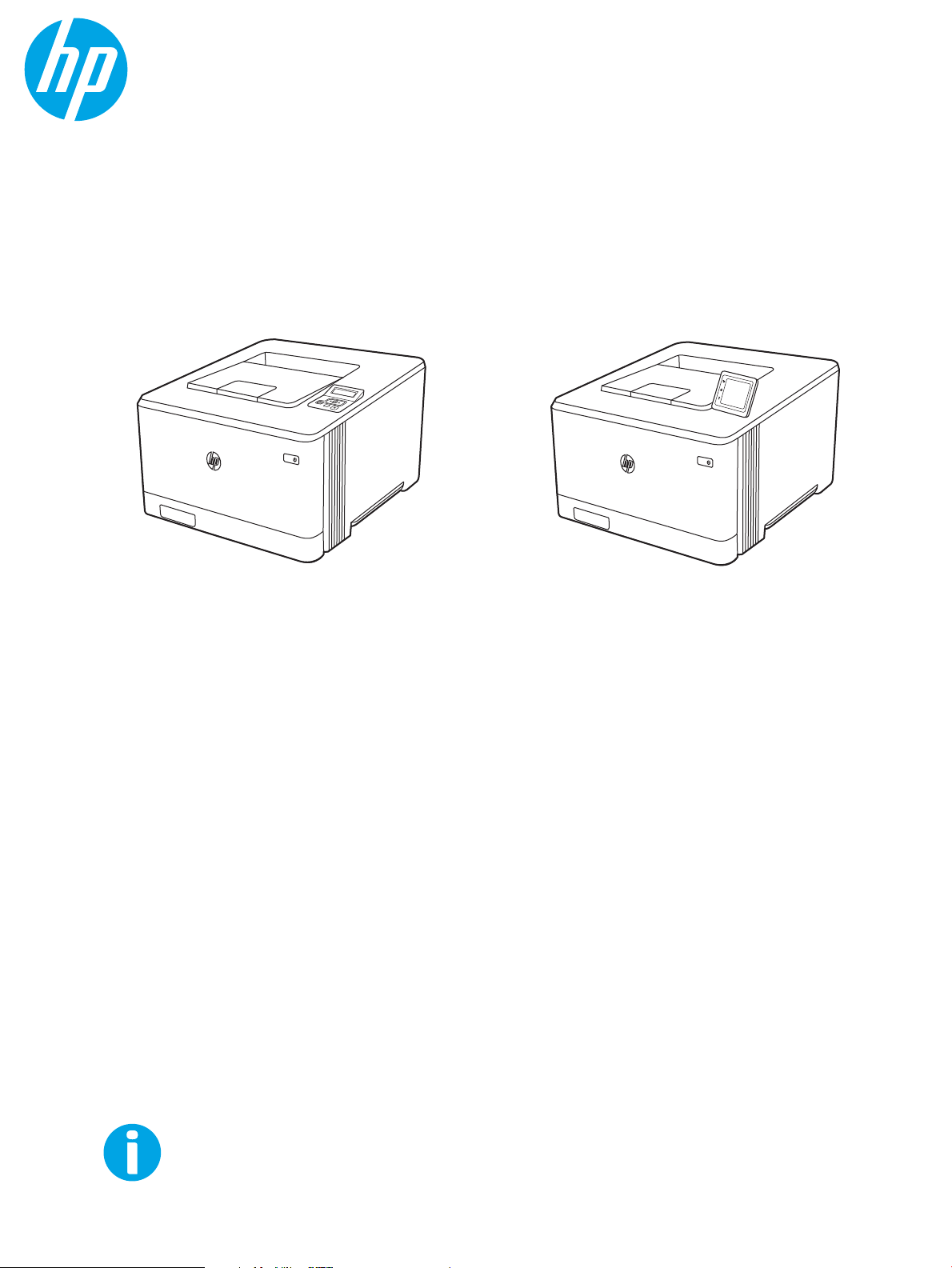
Brukerhåndbok
www.hp.com/videos/LaserJet
www.hp.com/support/colorljM454
HP Color LaserJet Pro M454
Page 2
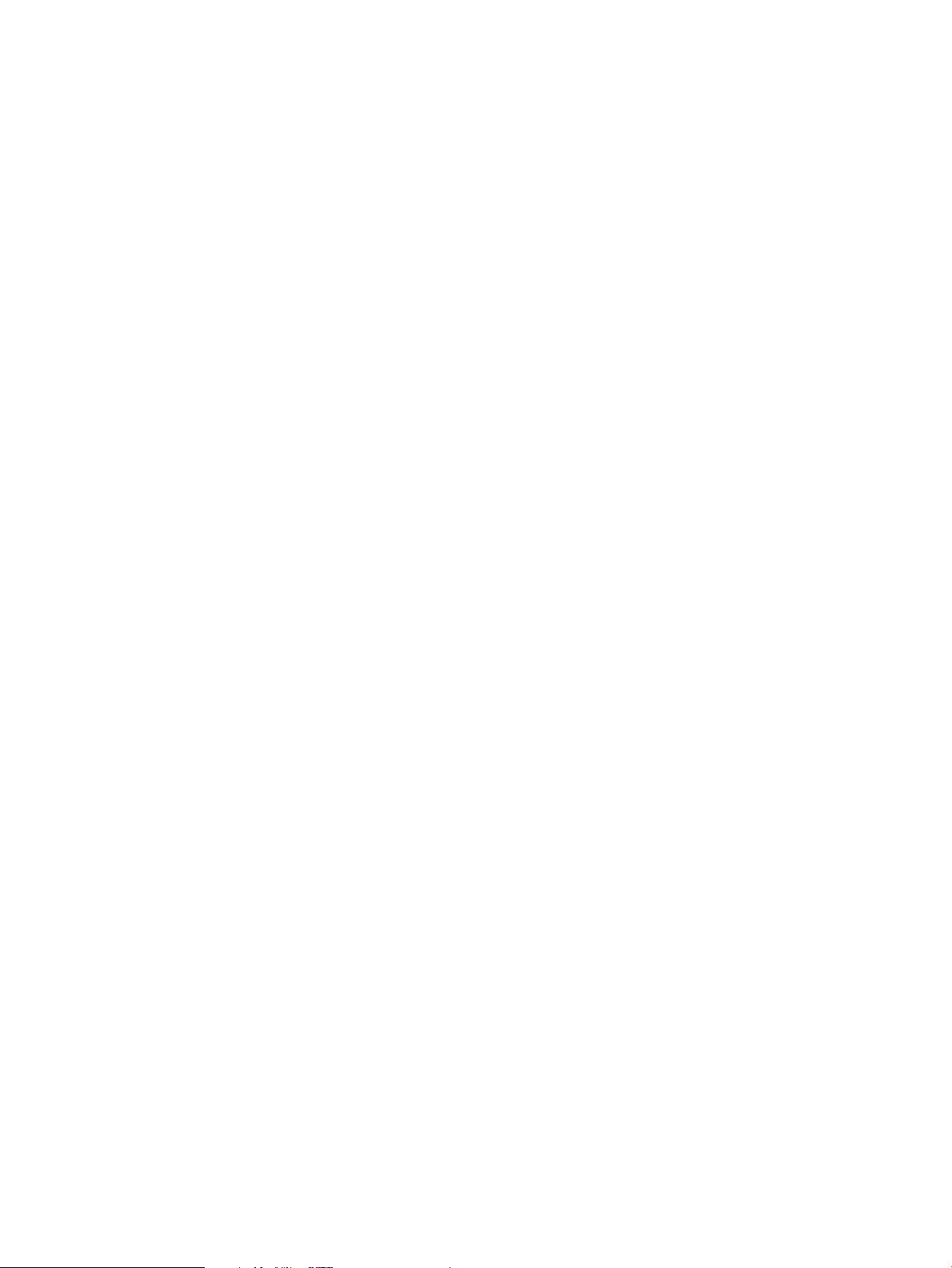
Page 3
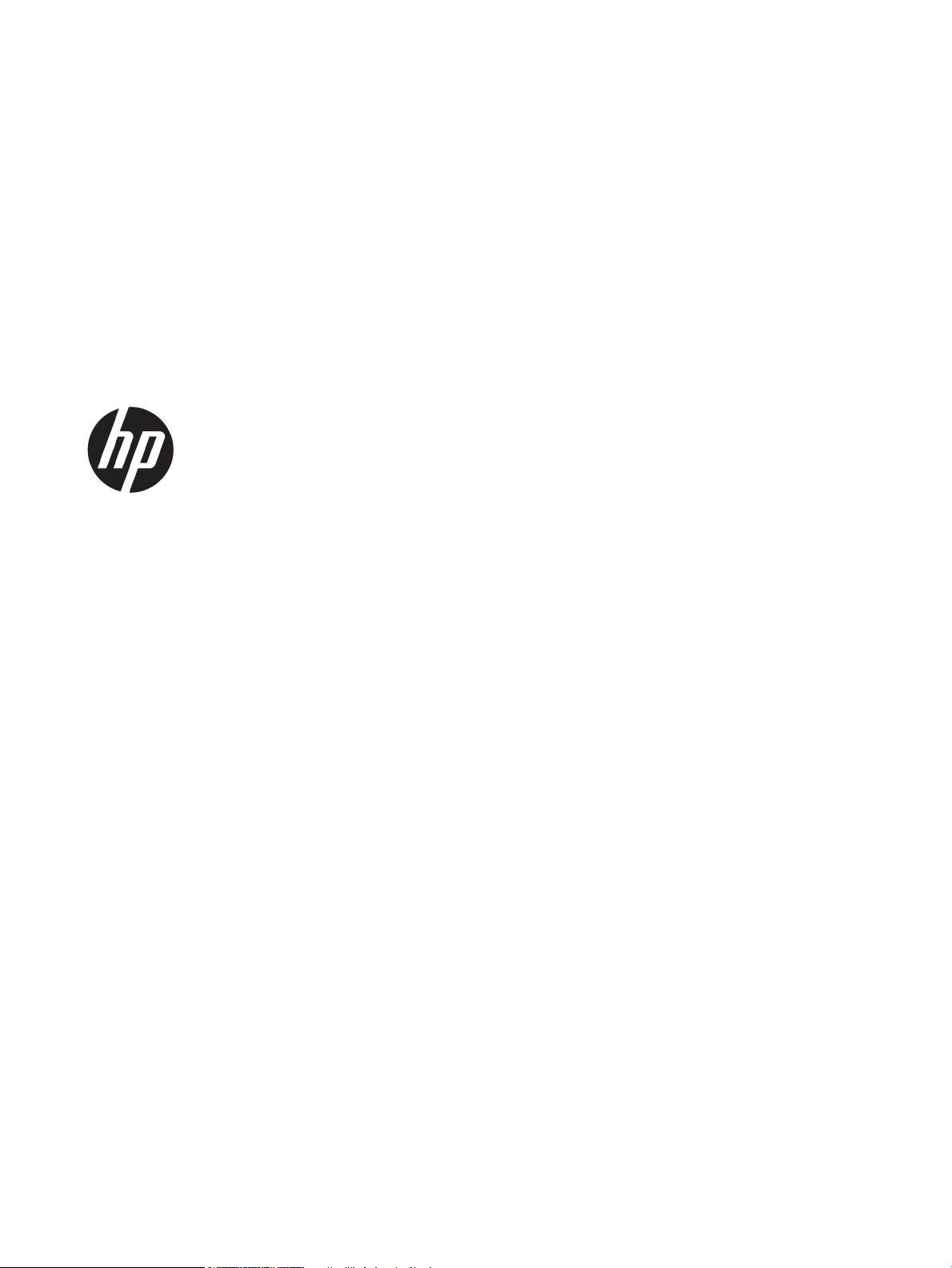
HP Color LaserJet Pro M454
Brukerhåndbok
Page 4
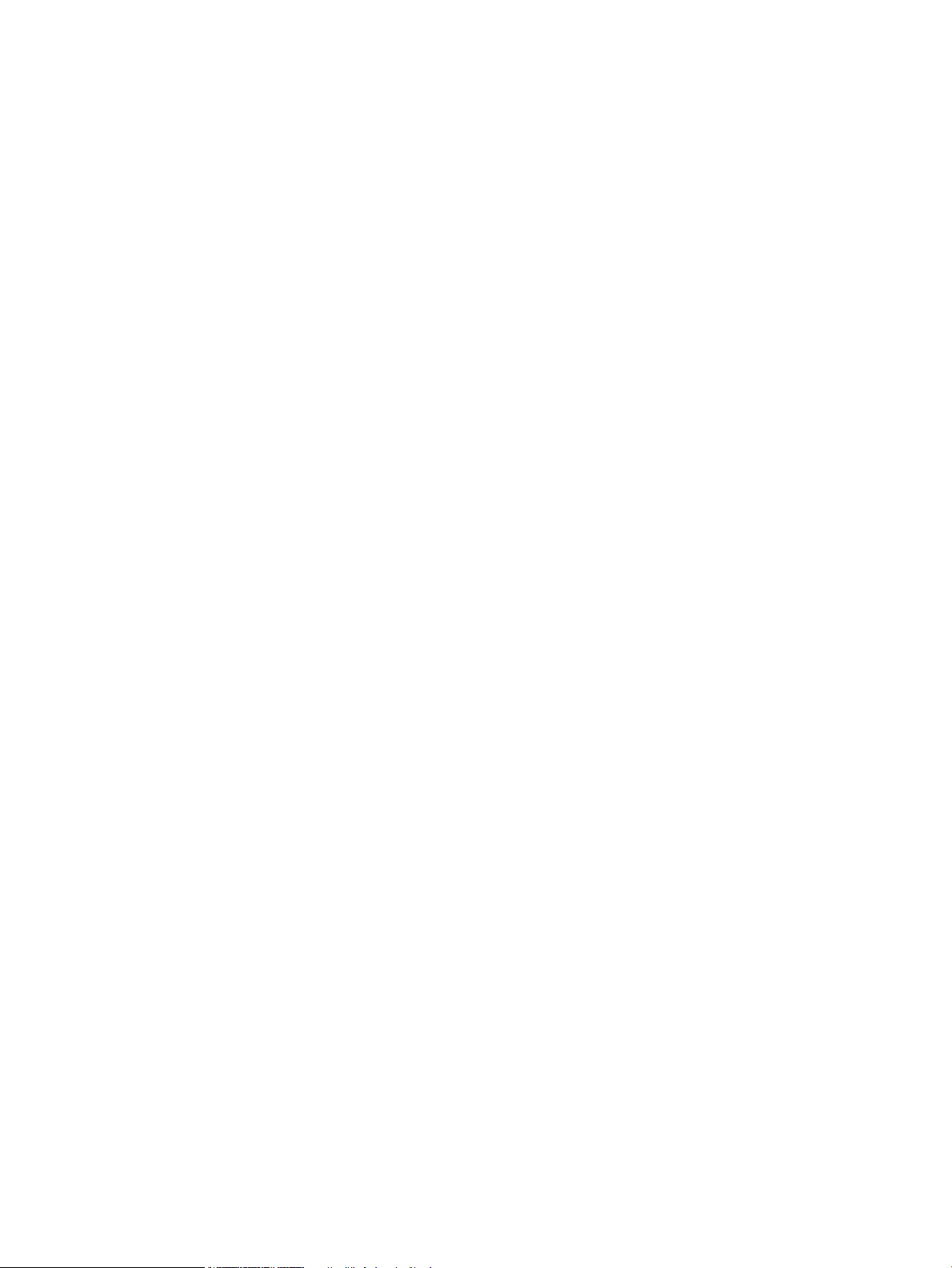
Opphavsrett og lisens
Varemerker
© Copyright 2019 HP Development Company,
L.P.
Reproduksjon, tilpasning eller oversettelse uten
skriftlig tillatelse på forhånd er forbudt, med
unntak av det som er tillatt i henhold til
lovgivning om opphavsrett.
Opplysningene i dette dokumentet kan endres
uten varsel.
De eneste garantiene for HPs produkter og
tjenester er angitt i den uttrykte
garantierklæringen som følger med slike
produkter og tjenester. Ingenting i dette
dokumentet skal oppfattes som en
tilleggsgaranti. HP skal ikke holdes ansvarlig for
tekniske feil, redaksjonelle feil eller utelatelser i
dette dokumentet.
Edition 1, 4/2019
Adobe®, Adobe Photoshop®, Acrobat®, og
PostScript
®
er registrerte varemerker for Adobe
Systems, Incorporated.
Apple og Apple-logoen er varemerker for Apple
Inc., registrert i USA og andre land/regioner.
macOS er et varemerke som tilhører Apple Inc.,
registrert i USA og i andre land.
AirPrint er et varemerke for Apple Inc., registrert i
USA og andre land/regioner.
Google™ er et varemerke for Google Inc.
Microsoft®, Windows®, Windows® XP og
Windows Vista® er varemerker som er registrert
i USA og tilhører Microsoft Corporation.
UNIX® er et registrert varemerke for The Open
Group.
Page 5
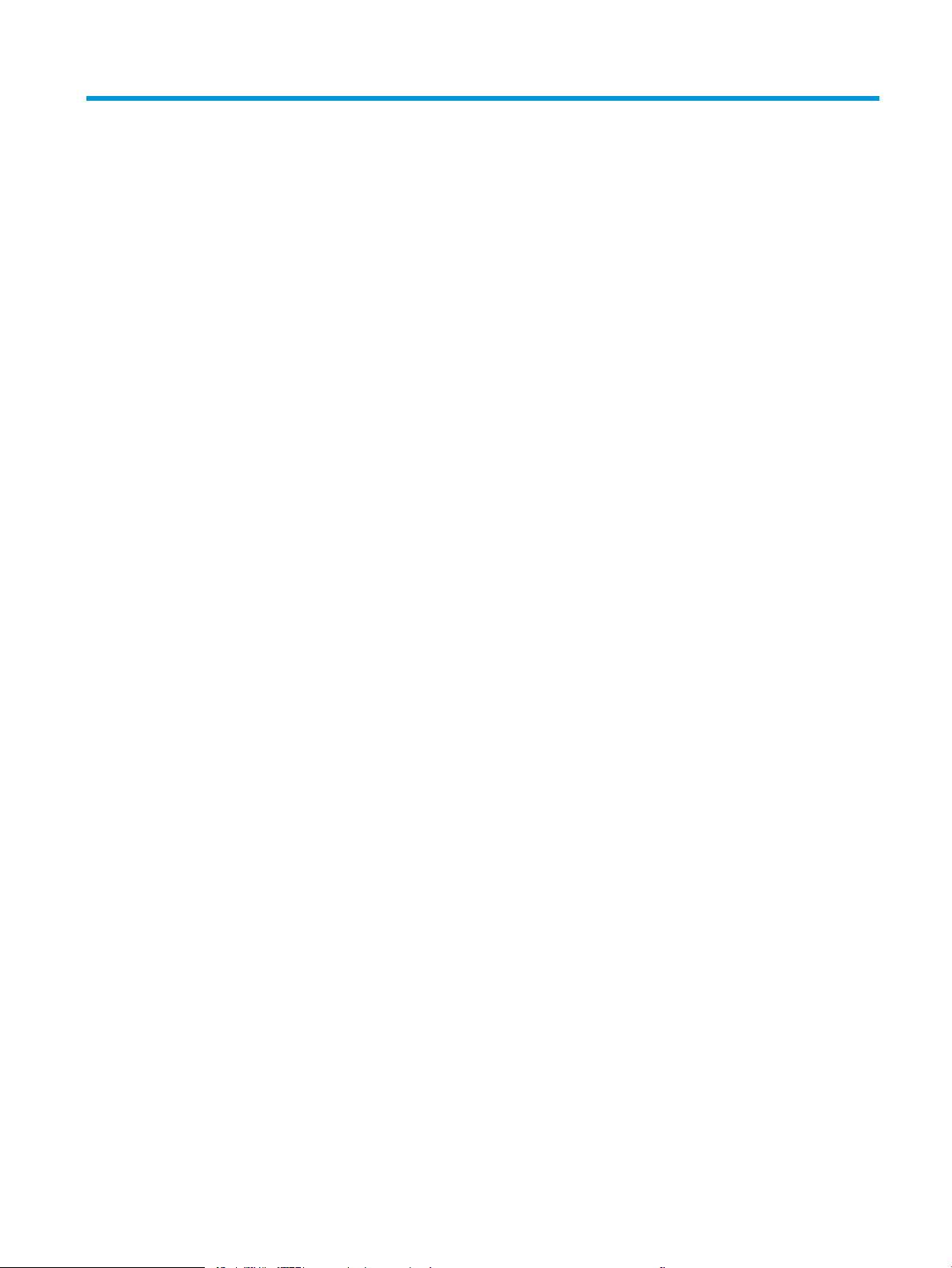
Innhold
1 Skriveroversikt ........................................................................................................................................................................................... 1
Advarselsikoner ........................................................................................................................................................................ 1
Potensiell støtfare .................................................................................................................................................................... 2
Åpen kildekode .......................................................................................................................................................................... 3
Inndelt oversikt ......................................................................................................................................................................... 4
Skriveren sett forfra ............................................................................................................................................ 4
Skriveren sett bakfra ........................................................................................................................................... 5
Kontrollpanel med to linjer (nw- og dn-modeller) ......................................................................................... 5
Kontrollpanel med berøringsskjerm (dw-modell) .......................................................................................... 7
Slik bruker du kontrollpanelet ....................................................................................................... 8
Oppsett av skrivermaskinvare og programvareinstallering .............................................................................................. 9
Skriverspesikasjoner ........................................................................................................................................................... 10
Tekniske spesikasjoner ................................................................................................................................... 10
Operativsystemer som støttes ........................................................................................................................ 11
Mobilutskriftsløsninger ..................................................................................................................................... 12
Skrivermål ........................................................................................................................................................... 13
Strømforbruk, elektriske spesikasjoner og støynivåer ............................................................................. 14
Driftsmiljøområde ............................................................................................................................................. 15
2 Papirskuer ............................................................................................................................................................................................. 17
Innføring .................................................................................................................................................................................. 17
Legg papir i sku 1 ................................................................................................................................................................. 18
Innføring .............................................................................................................................................................. 18
Legg papir i sku 1 (erfunksjonssku) ........................................................................................................ 18
Papirretning for sku 1 ..................................................................................................................................... 19
Legg papir i sku 2 ................................................................................................................................................................. 22
Innføring .............................................................................................................................................................. 22
Legg i papir i sku 2 .......................................................................................................................................... 22
Papirretning for sku 2 ..................................................................................................................................... 24
Legg papir i sku 3 ................................................................................................................................................................. 27
Innføring .............................................................................................................................................................. 27
Legg papir i sku 3 (ekstrautstyr) ................................................................................................................... 27
NOWW iii
Page 6
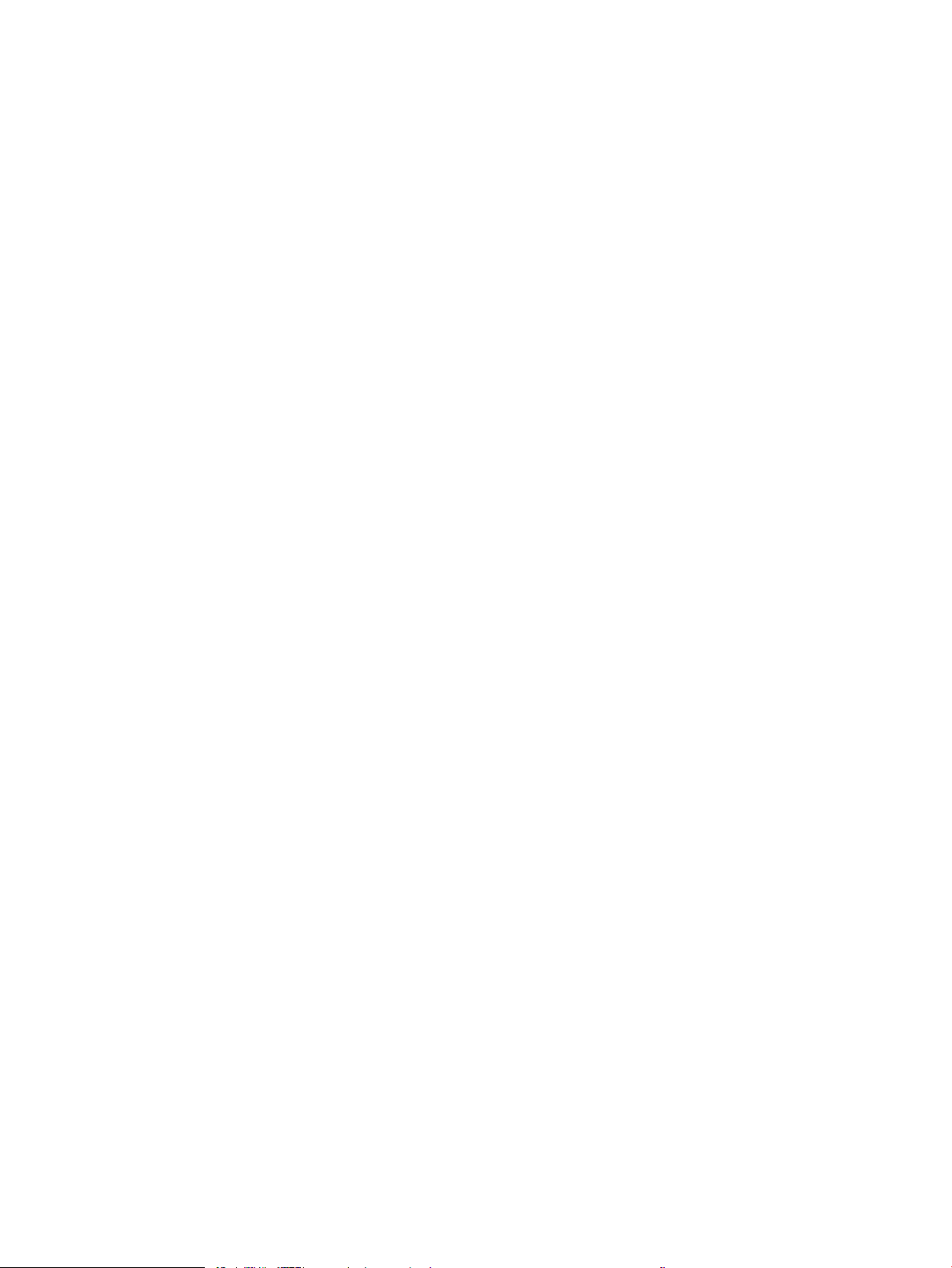
Papirretning for sku 3 ..................................................................................................................................... 29
Legg i og skriv ut konvolutter ............................................................................................................................................... 31
Innføring .............................................................................................................................................................. 31
Skrive ut konvolutter ......................................................................................................................................... 31
Konvoluttretning ................................................................................................................................................ 31
3 Rekvisita, tilbehør og deler ................................................................................................................................................................... 33
Bestille rekvisita, tilbehør og deler ...................................................................................................................................... 34
Bestilling ............................................................................................................................................................. 34
Rekvisita og tilbehør ......................................................................................................................................... 34
Egenreparasjonsdeler ....................................................................................................................................... 36
Dynamisk sikkerhet ............................................................................................................................................................... 36
Kongurere innstillingene for beskyttelse av HP-tonerkassetter .................................................................................. 38
Innføring .............................................................................................................................................................. 38
Aktivere eller deaktivere Kassettretningslinjene .......................................................................................... 39
Bruk skriverens kontrollpanel til å aktivere Kassettretningslinjene ..................................... 39
Bruk skriverens kontrollpanel til å deaktivere Kassettretningslinjene ................................. 39
Bruk HPs innebygde webserver (EWS) til å aktivere Kassettretningslinjene ...................... 40
Bruk HPs innebygde webserver (EWS) til å deaktivere Kassettretningslinjene .................. 40
Feilsøke feilmeldinger om Kassettretningslinjer i kontrollpanelet ....................................... 41
Aktivere eller deaktivere Kassettbeskyttelse ................................................................................................ 42
Bruk skriverens kontrollpanel til å aktivere Kassettbeskyttelse ........................................... 42
Bruk skriverens kontrollpanel til å deaktivere Kassettbeskyttelse ....................................... 42
Bruk HPs innebygde webserver (EWS) til å aktivere Kassettbeskyttelse ............................ 43
Bruk HPs innebygde webserver (EWS) til å deaktivere Kassettbeskyttelse ........................ 44
Feilsøke feilmeldinger om Kassettbeskyttelse i kontrollpanelet .......................................... 44
Skifte ut tonerkassettene ..................................................................................................................................................... 45
Informasjon om tonerkassett .......................................................................................................................... 45
Fjerne og erstatte tonerkassetter ................................................................................................................... 47
4 Utskrift ..................................................................................................................................................................................................... 53
Utskriftsoppgaver (Windows) .............................................................................................................................................. 54
Slik skriver du ut (Windows) ............................................................................................................................. 54
Skrive ut på begge sider automatisk (Windows) .......................................................................................... 54
Skrive ut på begge sider manuelt (Windows) ............................................................................................... 55
Skrive ut ere sider per ark (Windows) .......................................................................................................... 55
Velge papirtype (Windows) .............................................................................................................................. 56
Flere utskriftsoppgaver .................................................................................................................................... 56
Utskriftsoppgaver (mac OS) ................................................................................................................................................. 57
Slik skriver du ut (Mac OS) ................................................................................................................................ 57
Skrive ut på begge sider automatisk (Mac OS) ............................................................................................. 57
iv NOWW
Page 7
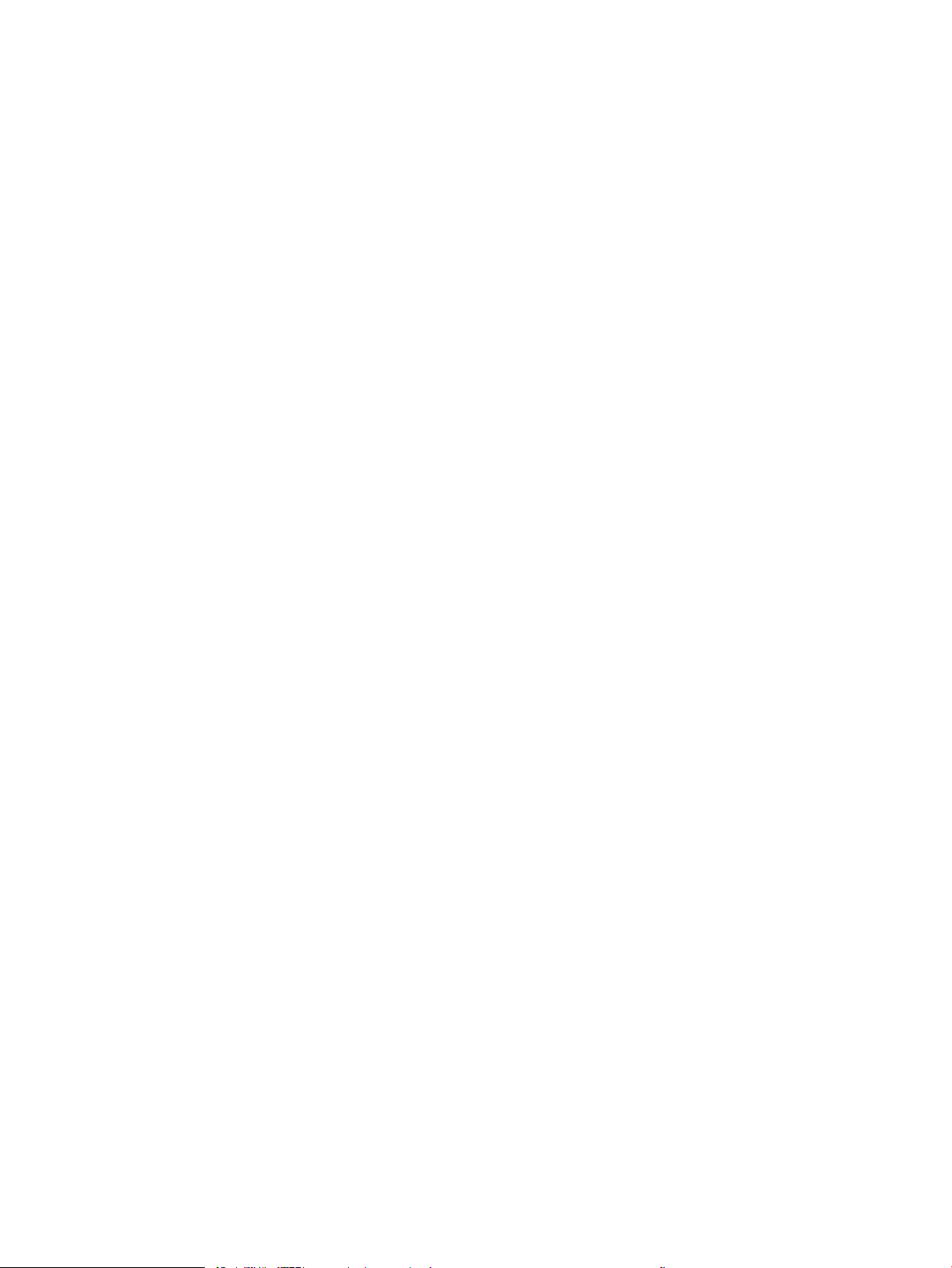
Skrive ut på begge sider manuelt (Mac OS) ................................................................................................... 57
Skrive ut ere sider per ark (mac OS) ............................................................................................................. 58
Velge papirtype (mac OS) ................................................................................................................................. 58
Flere utskriftsoppgaver .................................................................................................................................... 59
Lagre utskriftsjobber på skriveren for å skrive ut senere eller privat ............................................................................ 60
Innføring .............................................................................................................................................................. 60
Før du begynner ................................................................................................................................................ 60
Kongurere jobblagring .................................................................................................................................... 60
Deaktivere eller aktivere jobblagringsfunksjonen ........................................................................................ 61
Opprette en lagret jobb (Windows) ................................................................................................................. 62
Opprette en lagret jobb (Mac OS) .................................................................................................................... 63
Skrive ut en lagret jobb ..................................................................................................................................... 64
Slette en lagret jobb .......................................................................................................................................... 65
Slette en jobb som er lagret på skriveren ................................................................................. 65
Informasjon sendt til skriveren i jobbregnskapssammenheng ................................................................. 65
Mobilutskrift ............................................................................................................................................................................ 66
Innføring .............................................................................................................................................................. 66
Wi-Fi Direct-utskrift (bare trådløse modeller) ............................................................................................... 67
Slå på Wi-Fi Direct ......................................................................................................................... 67
Endre skrivernavnet for Wi-Fi Direct .......................................................................................... 69
Trinn én: Åpne HPs innebygde webserver ........................................................... 69
Trinn 2: Endre navnet for Wi-Fi Direct ................................................................... 69
HP ePrint via e-post (kontrollpanel med berøringsskjerm) ........................................................................ 69
HP ePrint via e-post (LCD-kontrollpanel med to linjer) ............................................................................... 70
AirPrint ................................................................................................................................................................. 71
Innebygd Android-utskrift ................................................................................................................................ 71
Skrive ut fra en USB-ash-enhet (bare kontrollpanel med berøringsskjerm) ............................................................. 72
Innføring .............................................................................................................................................................. 72
Skrive ut USB-dokumenter .............................................................................................................................. 72
5 Administrere skriveren ........................................................................................................................................................................... 75
Bruke programmer for HPs webtjenester (bare modeller med berøringsskjerm) ...................................................... 75
Endre skriverens tilkoblingstype (Windows) ...................................................................................................................... 76
Avansert kongurasjon med HPs innebygde webserver (EWS) og startside for skriver ............................................ 77
Metode 1: Åpne HPs innebygde webservere (EWS) fra programvaren ..................................................... 77
Metode 2: Åpne den innebygde webserveren fra en nettleser .................................................................. 77
Kongurere IP-nettverksinnstillinger .................................................................................................................................. 81
Innføring .............................................................................................................................................................. 81
Ansvarsfraskrivelse ved skriverdeling ............................................................................................................ 81
Vise eller endre nettverksinnstillinger ............................................................................................................ 81
Gi skriveren nytt navn i nettverket .................................................................................................................. 82
NOWW v
Page 8
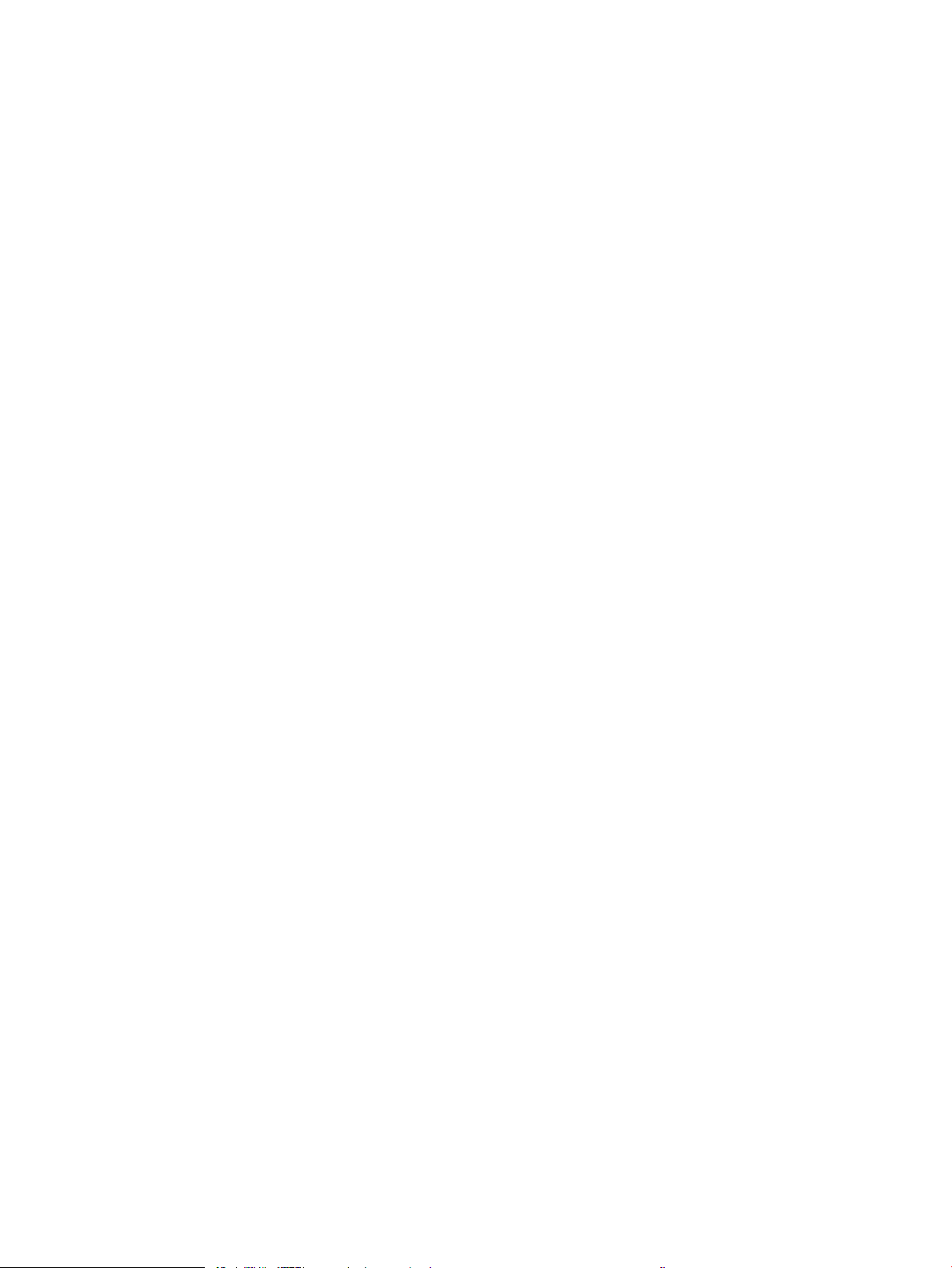
Kongurere IPv4 TCP/IP-parametere manuelt fra kontrollpanelet ........................................................... 82
Innstillinger for koblingshastighet og tosidig ............................................................................................... 83
Skriverens sikkerhetsfunksjoner ......................................................................................................................................... 85
Innføring .............................................................................................................................................................. 85
Tilordne eller endre systempassordet ved hjelp av den innebygde webserveren .................................. 85
Innstillinger for strømsparing .............................................................................................................................................. 86
Innføring .............................................................................................................................................................. 86
Skrive ut med EconoMode ............................................................................................................................... 86
Angi verdien for Hvilemodus / Hvileforsinkelse (min.) ................................................................................. 86
Angi verdien for Avslutningsmodus / Avslutning etter hvile (timer) ......................................................... 87
Angi innstillingen for å deaktivere avslutning ............................................................................................... 87
HP Web Jetadmin ................................................................................................................................................................... 88
Oppdater fastvaren ................................................................................................................................................................ 89
Metode 1: Oppdater fastvaren ved hjelp av kontrollpanelet ...................................................................... 89
Metode 2: Oppdater fastvaren ved hjelp av HPs skriveroppdateringsverktøy ........................................ 90
6 Løse problemer ....................................................................................................................................................................................... 91
Kundestøtte ............................................................................................................................................................................ 91
Gjenopprette standardinnstillingene fra fabrikk ............................................................................................................... 92
Hjelpesystem på kontrollpanelet ......................................................................................................................................... 92
Meldingen om lite eller svært lite i kassetten vises på skriverens kontrollpanel ......................................................... 94
Endre innstillingene for lite igjen. .................................................................................................................... 95
Endre innstillingene for lite igjen fra kontrollpanelet .............................................................. 95
Bestille rekvisita ............................................................................................................................ 95
Skriveren mater papir feil ...................................................................................................................................................... 97
Innføring .............................................................................................................................................................. 97
Skriveren henter ikke papir .............................................................................................................................. 97
Skriveren henter ere papirark samtidig ..................................................................................................... 100
Fjerne fastkjørt papir ........................................................................................................................................................... 102
Papirstoppsteder ............................................................................................................................................. 102
Er det ofte papirstopp på skriveren? ............................................................................................................ 102
Fjerne fastkjørt papir i sku 1 - 13.02 ......................................................................................................... 104
Fjerne fastkjørt papir i sku 2 - 13.03 ......................................................................................................... 106
Fjerne fastkjørt papir i utskuen – 13.10, 13.11, 13.13 .......................................................................... 108
Fjerne fastkjørt papir i tosidigenheten (bare dn- og dw-modeller) – 13.14, 13.15 ............................. 108
Fjerne fastkjørt papir i bakdekselet og varmeelementområdet (nw-modellen) – 13.08, 13.09 ....... 109
Løse problemer med utskriftskvaliteten ......................................................................................................................... 111
Innføring ........................................................................................................................................................... 111
Feilsøke utskriftskvalitet ................................................................................................................................ 112
Oppdater skriverens fastvare ................................................................................................... 112
Skrive ut fra et annet program ................................................................................................. 112
vi NOWW
Page 9
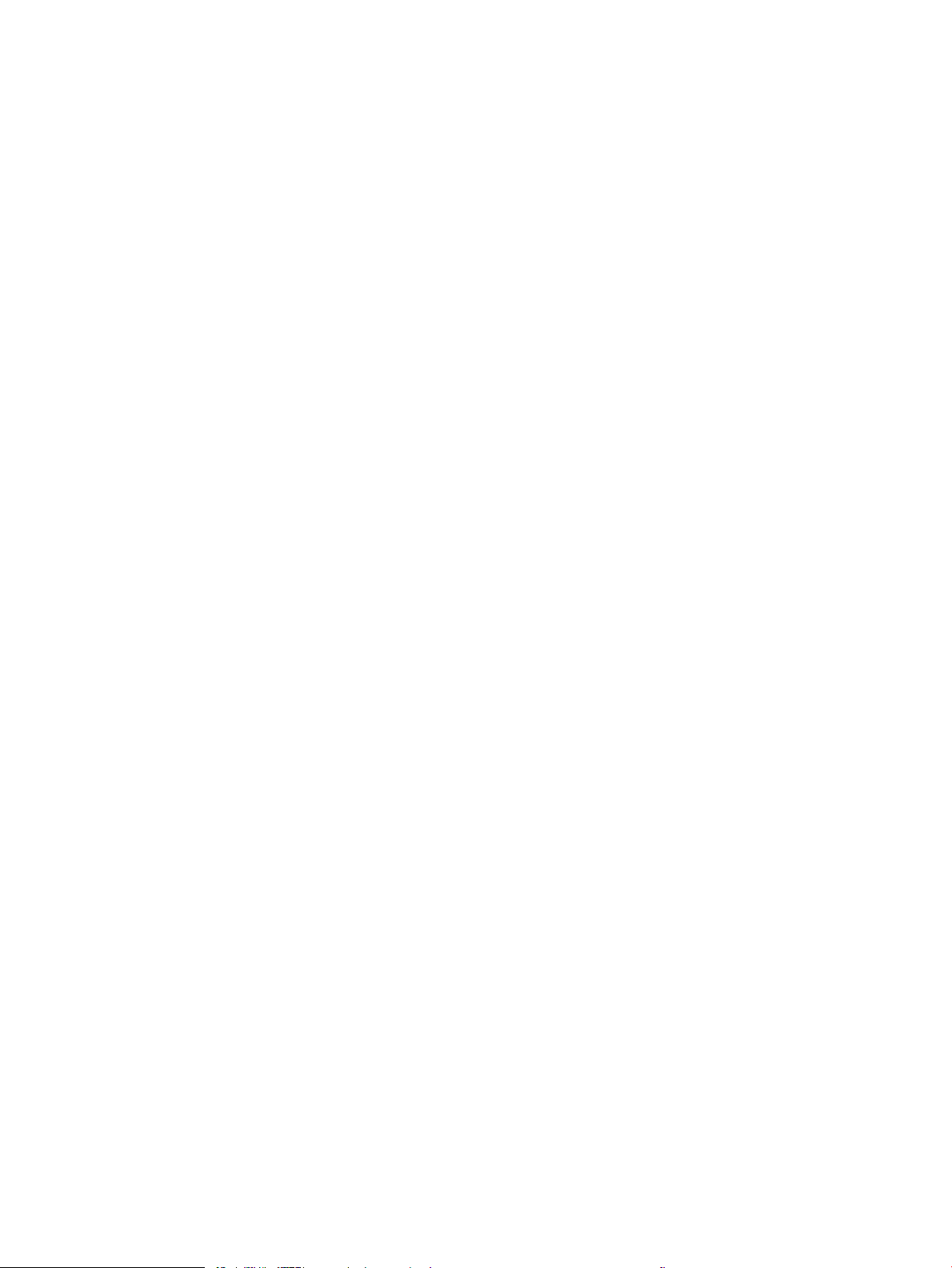
Kontrollere papirtypeinnstillingen for utskriftsjobben ......................................................... 113
Kontrollere skriverens papirtypeinnstilling ........................................................ 113
Kontrollere papirtypeinnstillingen (Windows) ................................................... 113
Kontrollere papirtypeinnstillingen (macOS) ....................................................... 113
Kontroller tonerkassettstatusen .............................................................................................. 114
Trinn én: Skrive ut statussiden for rekvisita ...................................................... 114
Trinn 2: Kontrollere rekvisitastatus ..................................................................... 114
Skrive ut et renseark .................................................................................................................. 115
Se etter skader på tonerkassetten(e) ...................................................................................... 115
Kontrollere papiret og utskriftsmiljøet .................................................................................... 116
Trinn én: Bruke papir som oppfyller HPs spesikasjoner ................................ 116
Trinn 2: Kontrollere miljøet ................................................................................... 116
Trinn tre: Angi individuell skutilpasning ........................................................... 116
Prøve en annen skriverdriver .................................................................................................... 117
Feilsøke fargekvalitet ................................................................................................................. 118
Kalibrere skriveren til å justere fargene ............................................................. 118
Justere fargeinnstillinger (Windows) .................................................................. 118
Skrive ut og tolke utskriftskvalitetssiden ........................................................... 118
Kontrollere EconoMode-innstillingene .................................................................................... 119
Justere utskriftstetthet .............................................................................................................. 120
Feilsøke bildefeil .............................................................................................................................................. 121
Løse problemer med det kablede nettverket ................................................................................................................. 130
Innføring ........................................................................................................................................................... 130
Dårlig fysisk tilkobling .................................................................................................................................... 130
Datamaskinen kan ikke kommunisere med skriveren .............................................................................. 130
Skriveren bruker feil nettverksinnstillinger for kobling og tosidig utskrift ............................................ 131
Ny programvare kan føre til kompatibilitetsproblemer ............................................................................ 131
Datamaskinen eller arbeidsstasjonen er kanskje ikke riktig kongurert ............................................... 131
Skriveren er deaktivert, eller andre nettverksinnstillinger er feil ............................................................ 131
Løse problemer med det trådløse nettverket ................................................................................................................. 132
Innføring ........................................................................................................................................................... 132
Sjekkliste for trådløs tilkobling ...................................................................................................................... 132
Skriveren skriver ikke ut etter at trådløskongureringen er fullført ....................................................... 133
Skriveren skriver ikke ut, og det er installert en tredjeparts brannmur på datamaskinen ................. 133
Den trådløse tilkoblingen fungerer ikke etter at den trådløse ruteren eller skriveren ble yttet ...... 133
Kan ikke koble ere datamaskiner til den trådløse skriveren .................................................................. 134
Den trådløse skriveren mister forbindelsen når det er koblet til et VPN (Virtual Private Network) .. 134
Nettverket står ikke oppført i listen over trådløse nettverk ..................................................................... 134
Det trådløse nettverket fungerer ikke ......................................................................................................... 134
Utføre en diagnosetest for trådløst nettverk ............................................................................................. 135
Få mindre interferens i et trådløst nettverk ................................................................................................ 135
NOWW vii
Page 10
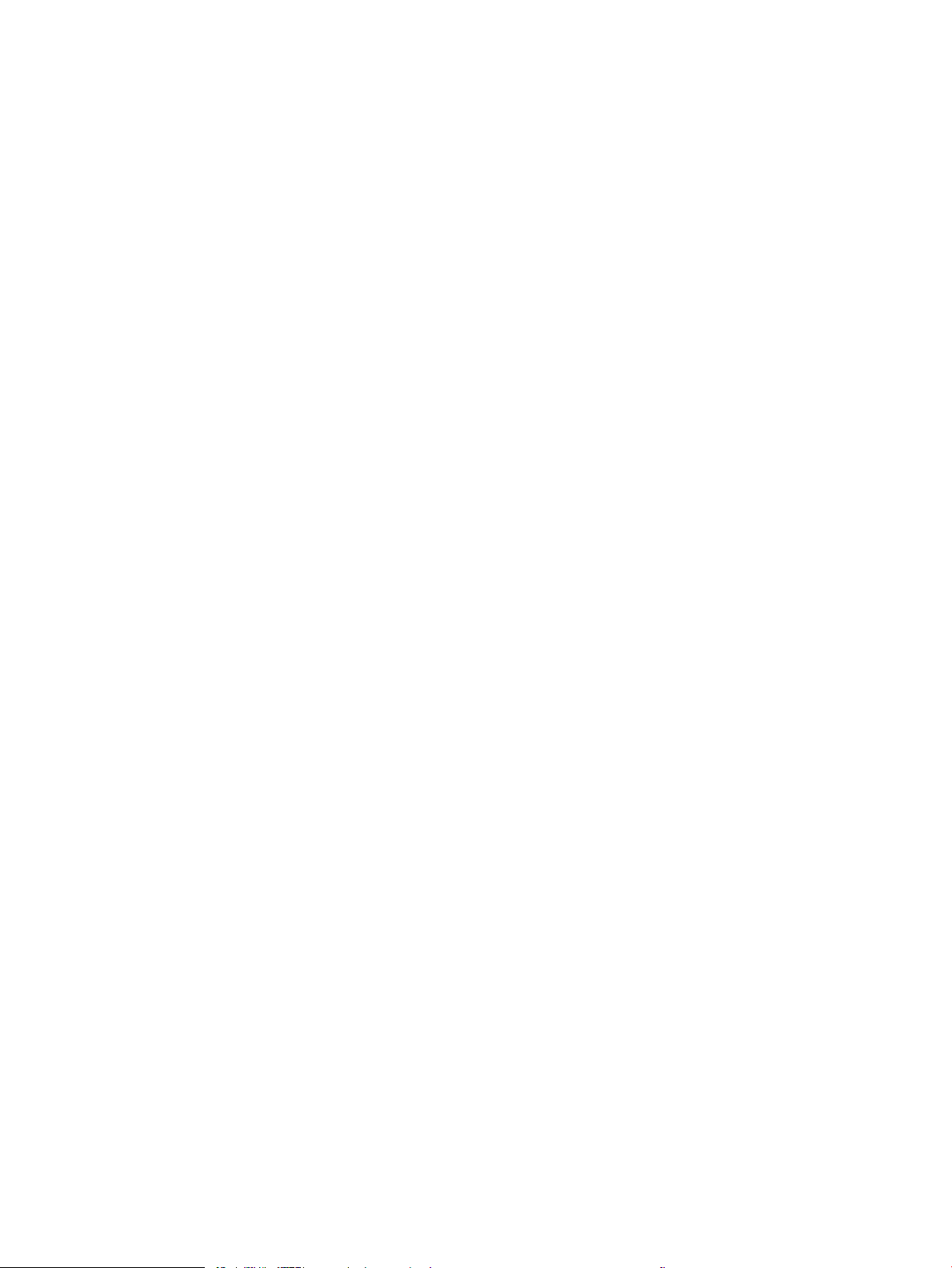
Stikkordregister ........................................................................................................................................................................................ 137
viii NOWW
Page 11
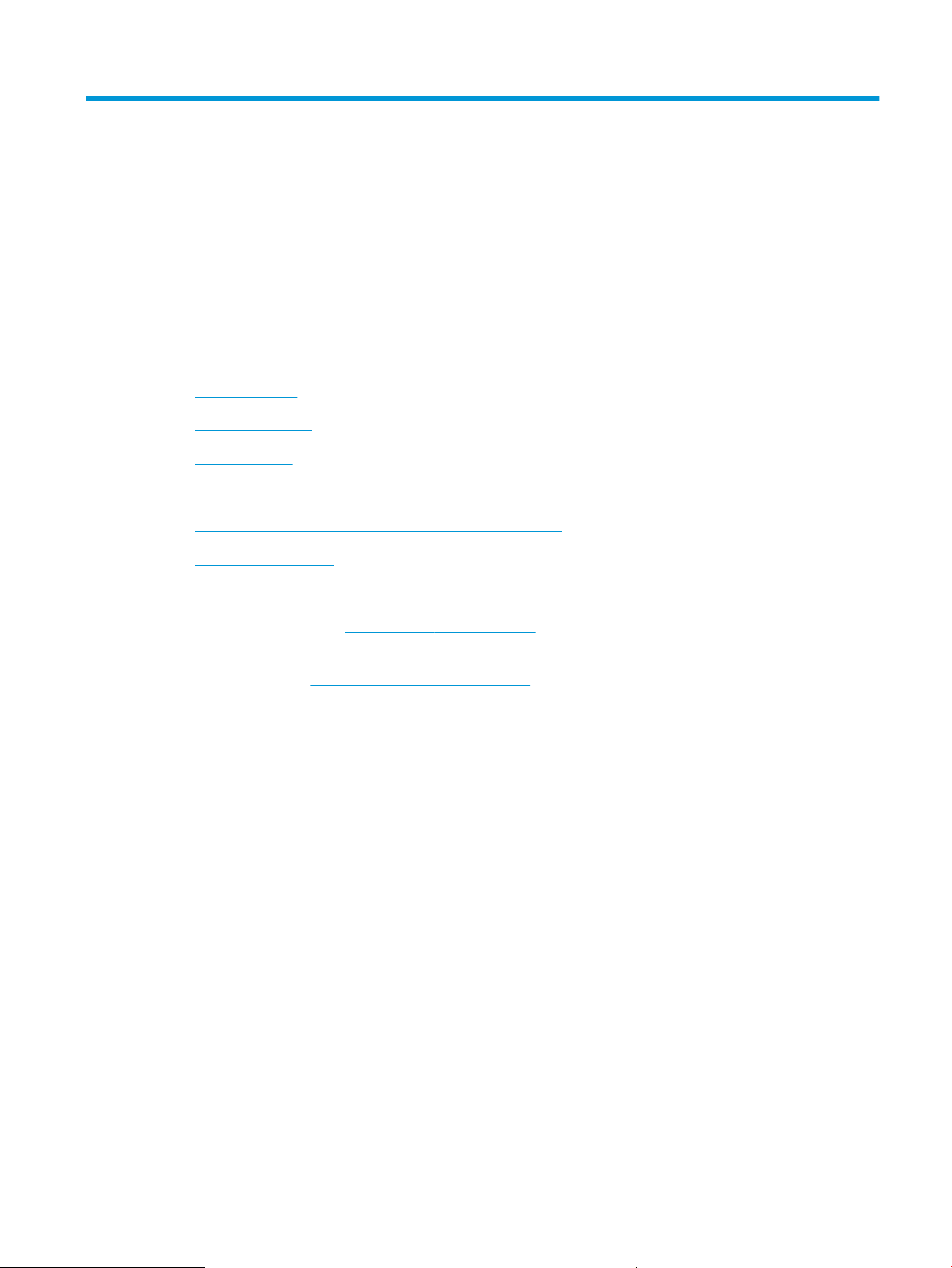
1 Skriveroversikt
Se fysisk og teknisk spesikasjon for skriveren, og hvor du kan nne funksjonene på skriveren og informasjon
om oppsett.
●
Advarselsikoner
●
Potensiell støtfare
●
Åpen kildekode
●
Inndelt oversikt
●
Oppsett av skrivermaskinvare og programvareinstallering
●
Skriverspesikasjoner
Mer informasjon:
For å få videohjelp kan du se www.hp.com/videos/LaserJet.
Den følgende informasjonen er riktig på publiseringstidspunktet. Se støttesiden for skriveren for å nne
oppdatert informasjon: www.hp.com/support/colorljM454.
HPs omfattende hjelp for skriveren inneholder følgende informasjon:
● Installer og kongurer
● Lær og bruk
● Løse problemer
● Laste ned oppdateringer for programvare og fastvare
● Delta i støttefora
● Finn informasjon om garanti og forskrifter
Advarselsikoner
Vær forsiktig hvis du ser et advarselsikon på HP-skriveren, som vist i ikondenisjonene.
● Forsiktig: Elektrisk støt
NOWW 1
Page 12

● Forsiktig: Varm overate
● Forsiktig: Hold kroppsdeler unna bevegelige deler
● Forsiktig: Skarp kant i umiddelbar nærhet
● Advarsel
Potensiell støtfare
Les denne viktige sikkerhetsinformasjonen.
2 Kapittel 1 Skriveroversikt NOWW
Page 13
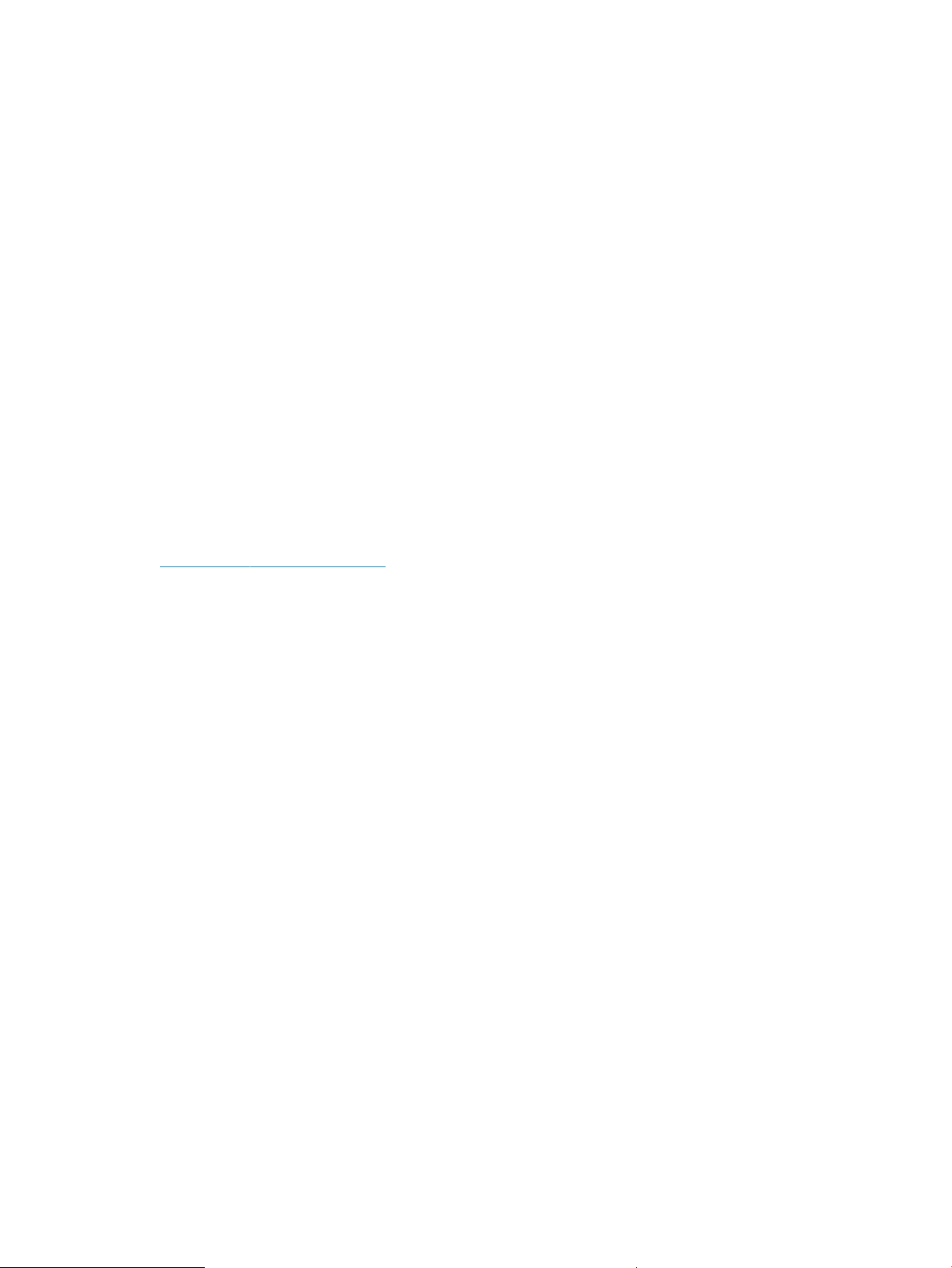
● Les og forstå disse sikkerhetserklæringer for å unngå fare for elektrisk støt.
● Følg alltid grunnleggende sikkerhetsforholdsregler når du bruker dette produktet for å redusere risikoen for
brannskade eller elektrisk støt.
● Les og forstå alle instruksjonene i brukerhåndboken.
● Les alle advarsler og instruksjoner som er merket på produktet.
● Bruk bare en jordet stikkontakt når du kobler produktet til en strømkilde. Hvis du ikke vet om stikkontakten
er jordet, må du høre med en autorisert elektriker.
● Ikke berør kontaktene på noen av kontaktene på produktet. Bytt umiddelbart ledninger som er skadet.
● Koble produktet fra strømuttaket før rengjøring.
● Ikke installer eller bruk dette produktet i nærheten av vann eller når du er våt.
● Installer produktet ordentlig på et stabilt underlag.
● Installer produktet på et beskyttet sted der ingen kan trå på eller snuble i strømledningen.
Åpen kildekode
Hvis du vil ha informasjon om programvare med åpen kildekode som brukes i denne skriveren, kan du gå til
www.hp.com/software/opensource.
NOWW Åpen kildekode 3
Page 14
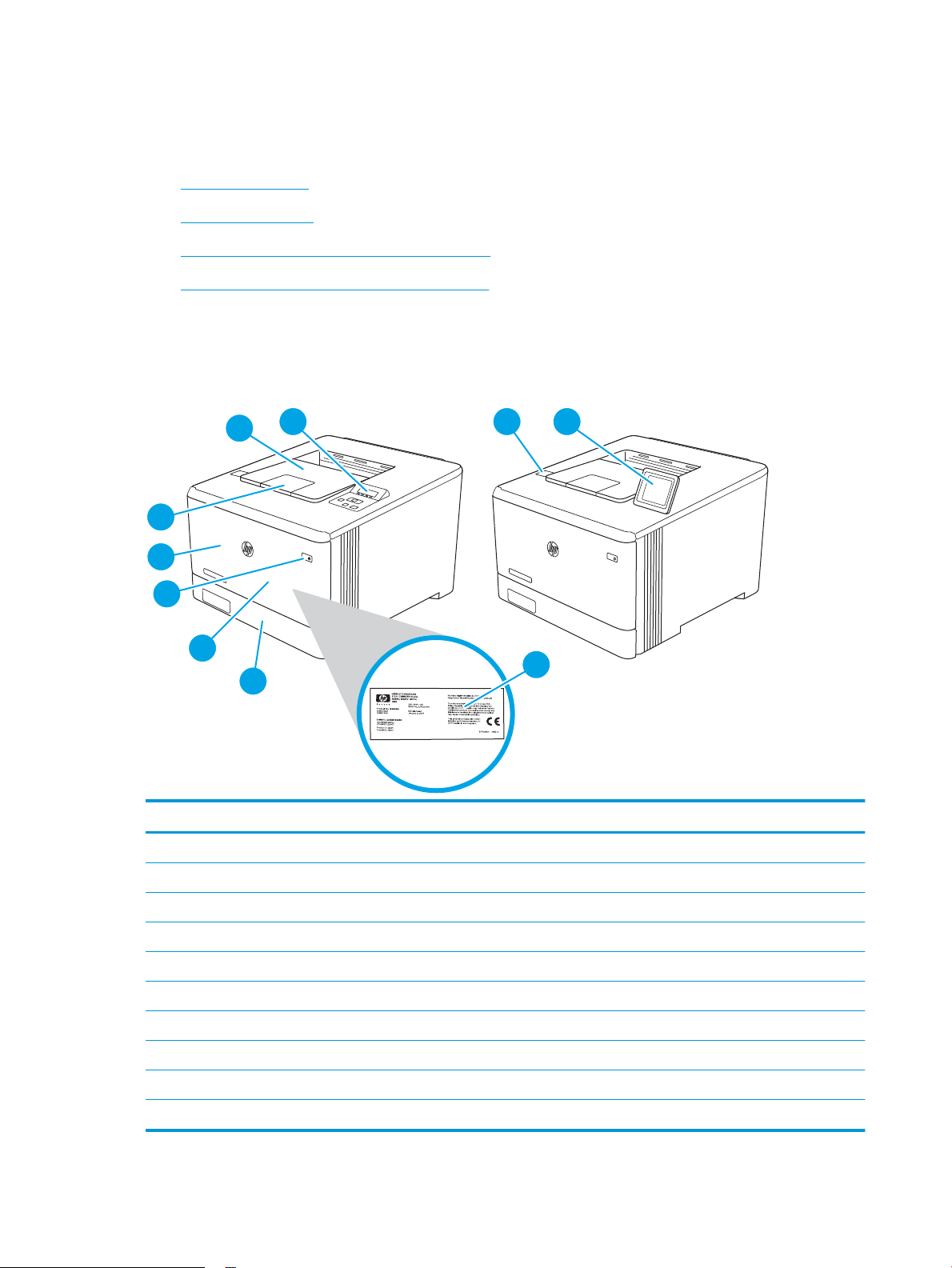
Inndelt oversikt
6
5
7
31
10
9
8
2
4
Identiser deler av skriveren og knapper på kontrollpanelet.
●
Skriveren sett forfra
●
Skriveren sett bakfra
●
Kontrollpanel med to linjer (nw- og dn-modeller)
●
Kontrollpanel med berøringsskjerm (dw-modell)
Skriveren sett forfra
Identiser delene på forsiden av skriveren.
Figur 1-1 Skriveren sett forfra
Nummer Beskrivelse
1 Kontrollpanel med to linjer (nw- og dn-modeller)
2 USB-port (bare dw-modellen, for utskrift uten datamaskin)
3 Kontrollpanel med berøringsskjerm (dw-modellen, kan vippes opp for enklere visning)
4 Forskriftsetikett (innsiden av frontdekselet)
5 Sku 2
6 Sku 1
7 Av/på-knapp
8 Frontdeksel (gir tilgang til tonerkassettene)
9 Utskuorlenger
10 Utsku
4 Kapittel 1 Skriveroversikt NOWW
Page 15
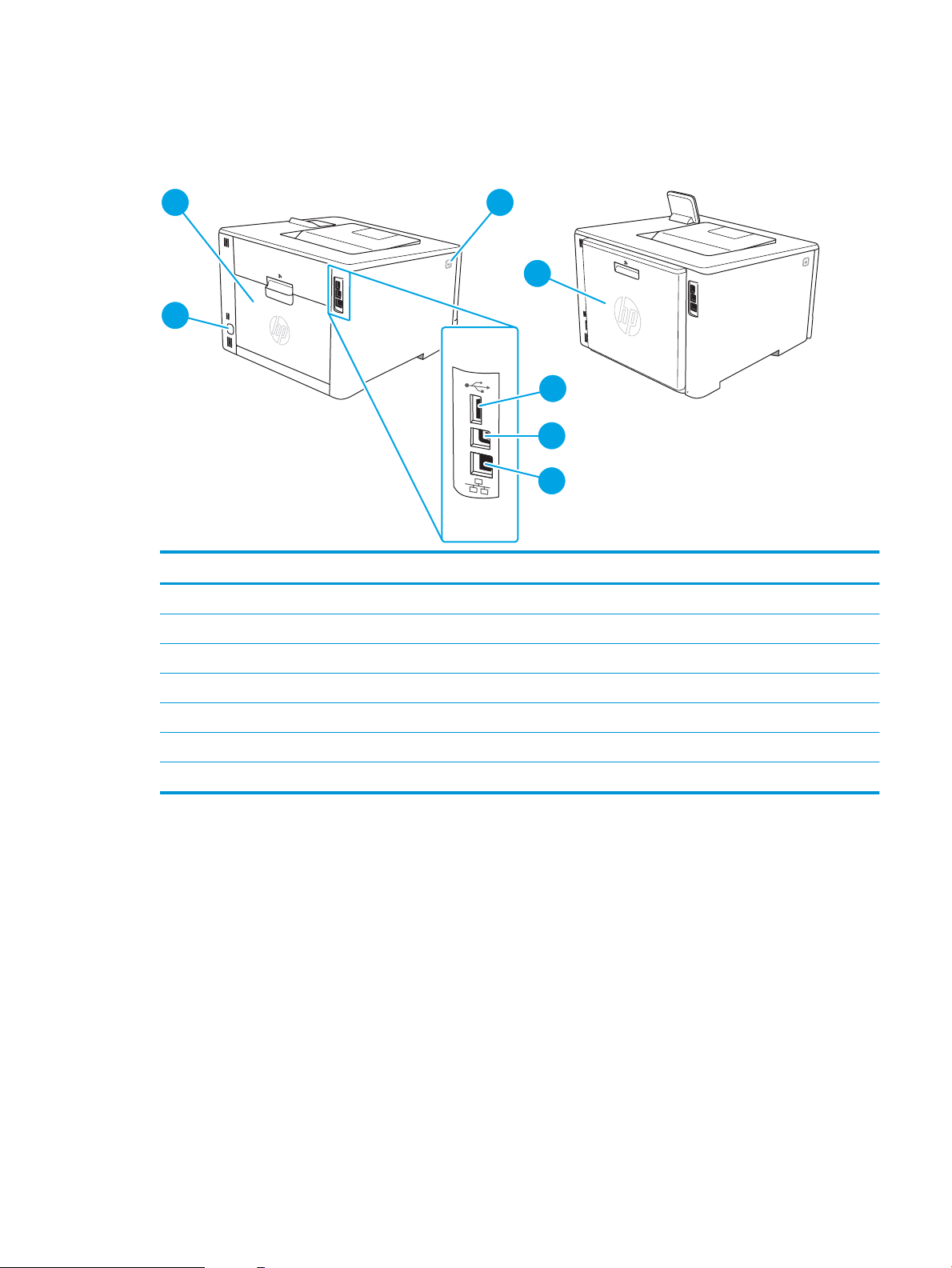
Skriveren sett bakfra
7
1
3
2
4
6
5
Identiser delene på baksiden av skriveren.
Figur 1-2 Skriveren sett bakfra
Nummer Beskrivelse
1 Bakdeksel (bare nw-modellen, tilgang til fastkjørt papir)
2 Utløserknapp for frontdeksel
3 Tosidigenhet (bare dn- og dw-modeller)
4 USB-port for jobblagring
5 USB-port for direkte tilkobling til en datamaskin
6 Ethernet-port
7 Strømtilkobling
Kontrollpanel med to linjer (nw- og dn-modeller)
Identiser knappene og lampene på skriverkontrollpanelet med to linjer.
NOWW Inndelt oversikt 5
Page 16
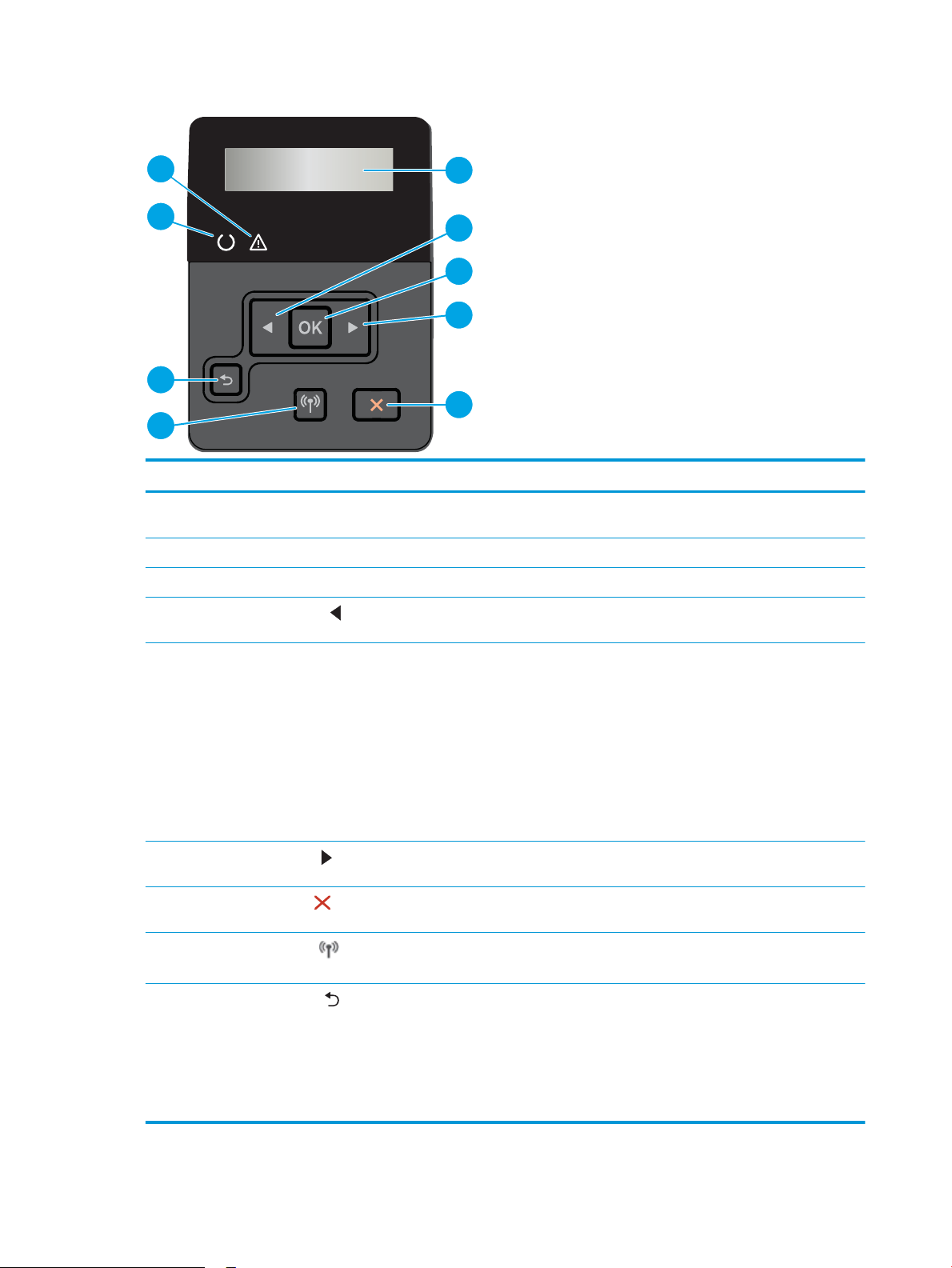
Figur 1-3 Kontrollpanel med to linjer
4
7
2
1
9
8
3
6
5
Nummer Element Beskrivelse
1 Klar-lampe (grønn) Denne lampen lyser når skriveren er klar til å skrive ut. Den blinker når skriveren
mottar utskriftsdata.
2 Obs!-lampe (gul) Denne lampen blinker når skriveren krever ettersyn.
3 Kontrollpaneldisplay Denne skjermen viser menyer og skriverinformasjon.
4
5 OK-knapp Trykk på OK-knappen for å gjøre følgende:
6
7
8
9
Venstre pilknapp
Høyre pilknapp
Avbryt-knapp
Trådløs-knapp (bare
trådløse modeller)
Tilbakepilknapp
Bruk denne knappen til å navigere gjennom menyene eller redusere en verdi som
vises i vinduet.
● åpne menyene på kontrollpanelet
● åpne en undermeny som vises i kontrollpanelvinduet
● velge et menyelement
● fjerne noen feil
● starte en utskriftsjobb som svar på en melding på kontrollpanelet (for eksempel
når meldingen Trykk på [OK] for å fortsette vises i kontrollpanelvinduet).
Bruk denne knappen til å navigere gjennom menyene eller øke en verdi som vises i
vinduet.
Trykk på denne knappen for å avbryte en utskriftsjobb eller lukke
kontrollpanelmenyer.
Trykk på denne knappen for å åpne trådløsmenyen.
Bruk denne knappen til å gjøre følgende:
● lukke menyene på kontrollpanelet
● bla tilbake til en tidligere meny i en liste i en undermeny
● bla tilbake til et tidligere menyelement i en liste i en undermeny (uten å lagre
endringer i menyelementet)
6 Kapittel 1 Skriveroversikt NOWW
Page 17
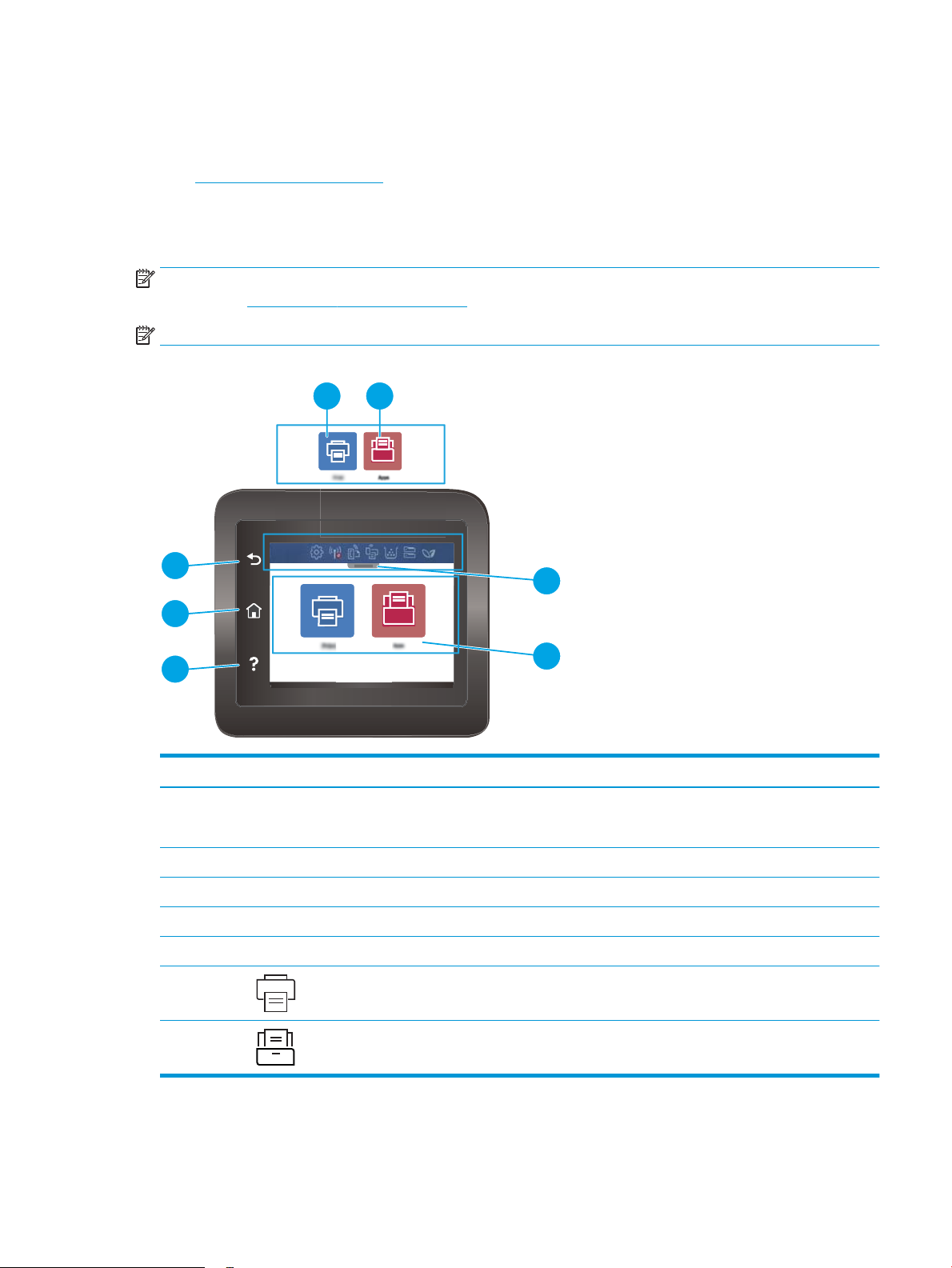
Kontrollpanel med berøringsskjerm (dw-modell)
5
4
3
6 7
1
2
Identiser knappene og funksjonene på kontrollpanelet med berøringsskjerm.
●
Slik bruker du kontrollpanelet
På startsiden får du tilgang til skriverfunksjonene, og du ser gjeldende status for skriveren.
Gå tilbake til startskjermbildet ved å trykke på Hjem-knappen på venstre side i skriverens kontrollpanel.
MERK: Hvis du ønsker mer informasjon om funksjonene på skriverens kontrollpanel, kan du gå til støttesiden
for skriveren: www.hp.com/support/colorljM454.
MERK: Funksjonene som vises på startsiden, kan variere avhengig av skriverkongurasjonen.
Figur 1-4 Kontrollpanel med berøringsskjerm
Nummer Element Beskrivelse
1 Ikoner på skrivebordets
startskjermbilde
2 Berøringsskjerm i farger Gir tilgang til menyer, hjelp og skriverinformasjon.
3 Hjelp-knapp Gir tilgang til hjelpesystemet på kontrollpanelet.
4 Hjem-knapp Gir tilgang til startskjermbildet.
5 Tilbake-knapp Går tilbake til forrige skjermbilde.
6 Skriv ut-ikon: Trykk på dette ikonet for å åpne utskriftsmenyen.
7 Apper-ikon: Trykk på dette ikonet for å åpne Apper-menyen for å skrive ut direkte fra
Se tabellen under for en beskrivelse av ikonene.
Trekk fanen ned for å åpne Jobber-menyen.
utvalgte webprogrammer.
NOWW Inndelt oversikt 7
Page 18
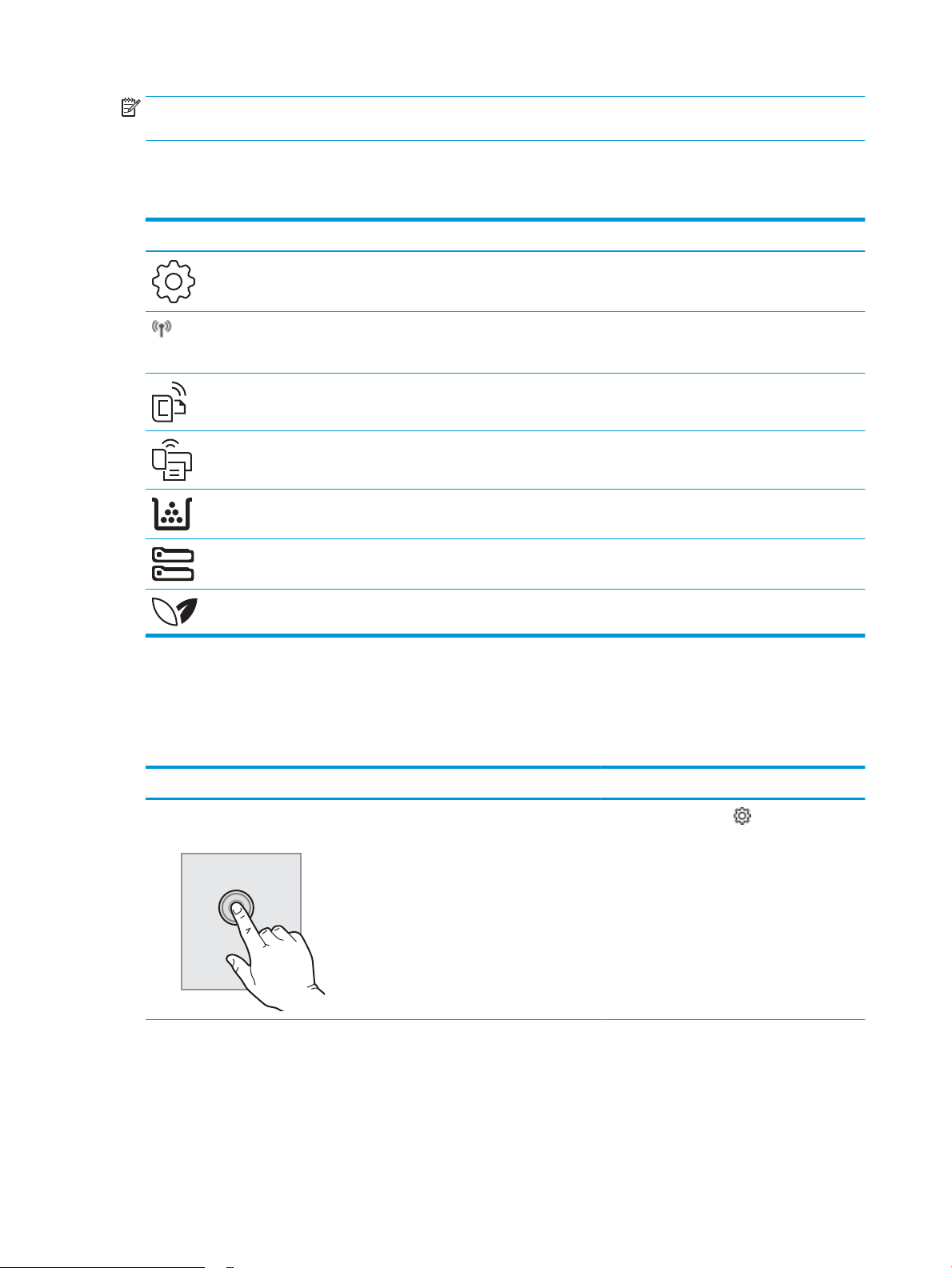
MERK: Selv om kontrollpanelet ikke har en standard Avbryt-knapp, vises det en Avbryt-knapp på skjermen
under mange av skriverprosessene. Dette lar brukerne avbryte en prosess før skriveren fullfører den.
Ikoner på skrivebordets startskjermbilde
Tabell 1-1 Ikoner i startskjermbildet
Ikon Formål
Oppsett-ikon: Åpner Oppsett-menyen, der du kan endre innstillinger og utføre vedlikeholdsfunksjoner.
Trådløs-ikon: Åpner menyen Trådløst sammendrag, der du kan kontrollere statusen til det trådløse
nettverket og endre trådløsinnstillingene. Du kan også skrive ut en trådløs testrapport, som bidrar til å
diagnostisere tilkoblingsproblemer for nettverket.
HP ePrint-ikon: Åpner menyen Webtjenestesammendrag, der du kan se detaljer om ePrint-status,
endre ePrint-innstillinger eller skrive ut en infoside.
Wi-Fi Direct-ikon: Åpner menyen Wi-Fi Direct, hvor du kan slå på Wi-Fi Direct, slå av Wi-Fi Direct og vise
Wi-Fi Direct-navn og -passord.
Kassetter-ikonet: Åpner skjermbildet Kassettinformasjon, hvor du kan se beregnede blekknivåer og
gjenstående sider for tonerkassettene.
Papiroppsett-ikon: Åpner menyen Papiroppsett, der du kan kongurere standard papirstørrelse og
papirtype for papirskuene.
Slik bruker du kontrollpanelet
Bruk følgende handlinger til å bruke skriverens kontrollpanel.
Tabell
1-2 Slik bruker du kontrollpanelet
Løsning Beskrivelse Eksempel
Trykk på Trykk på et element på skjermen for å velge det
ØKO-ikon: Gjør at du kan kongurere noen av skriverens miljøfunksjoner.
elementet eller åpne den menyen. Når du blar
gjennom menyer, kan du stoppe å bla ved å
trykke lett på skjermen.
Trykk på Oppsett-ikonet for å åpne Oppsettmenyen.
8 Kapittel 1 Skriveroversikt NOWW
Page 19
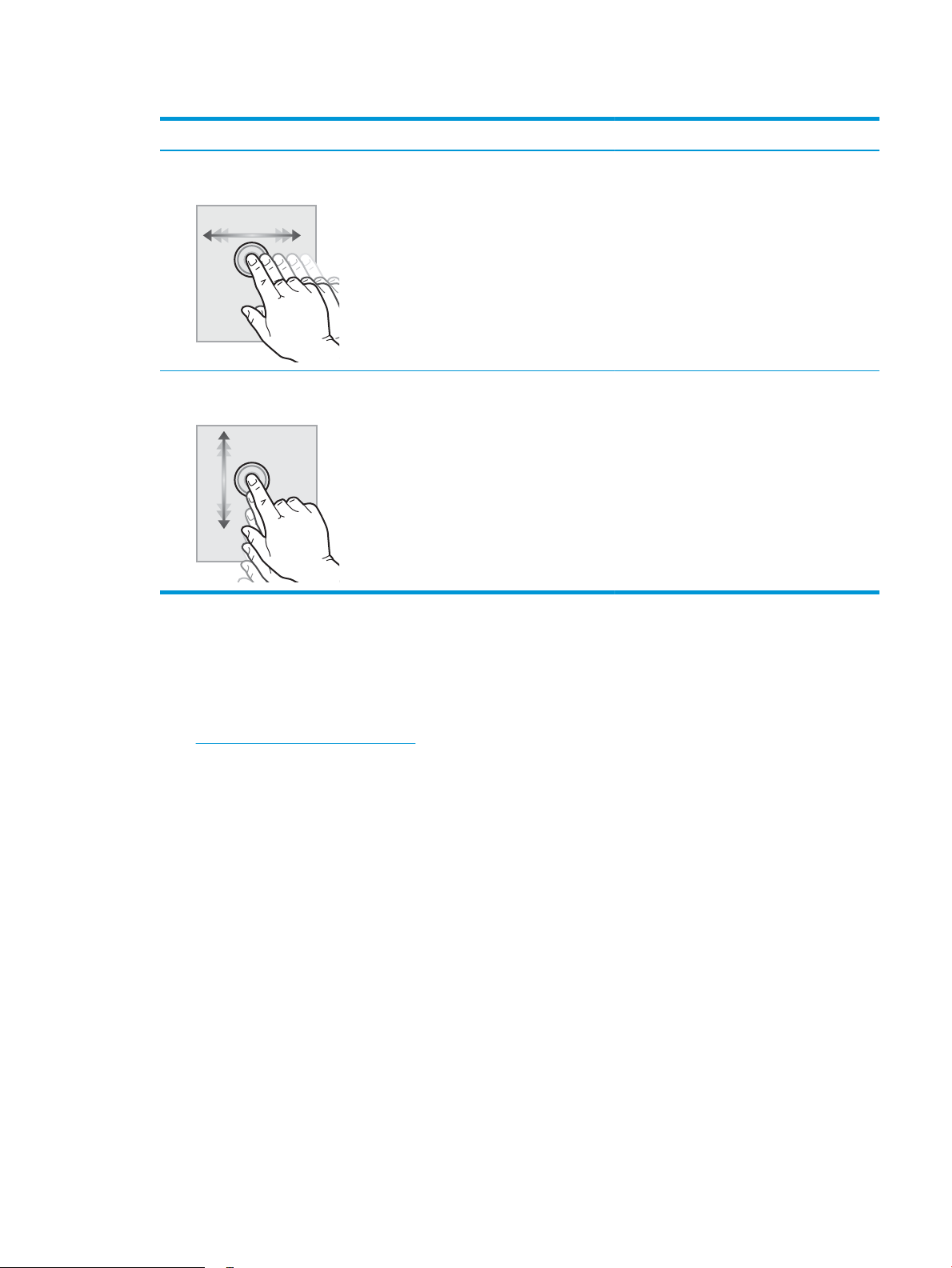
Tabell 1-2 Slik bruker du kontrollpanelet (forts.)
Løsning Beskrivelse Eksempel
Dra Trykk på skjermen og beveg ngeren vannrett
for å bla til siden.
Bla Trykk på skjermen og beveg ngeren loddrett for
å bla opp og ned. Når du blar gjennom menyer,
kan du stoppe å bla ved å trykke lett på
skjermen.
Sveip startsiden for å få tilgang til ytterligere
menyalternativer.
Bla gjennom Oppsett-menyen.
Oppsett av skrivermaskinvare og programvareinstallering
Du nner mer informasjon i installeringsveiledningen for maskinvare som fulgte med skriveren. For mer
informasjon kan du gå til HP support på nettet.
Gå til www.hp.com/support/colorljM454 for HPs omfattende hjelp for skriveren, som inneholder følgende
informasjon:
● Installer og kongurer
● Lær og bruk
● Løse problemer
● Laste ned oppdateringer for programvare og fastvare
● Delta i støttefora
● Finn informasjon om garanti og forskrifter
● Finn instruksjoner om hvordan du bruker Microsofts veiviser for å legge til skriver
NOWW Oppsett av skrivermaskinvare og programvareinstallering 9
Page 20
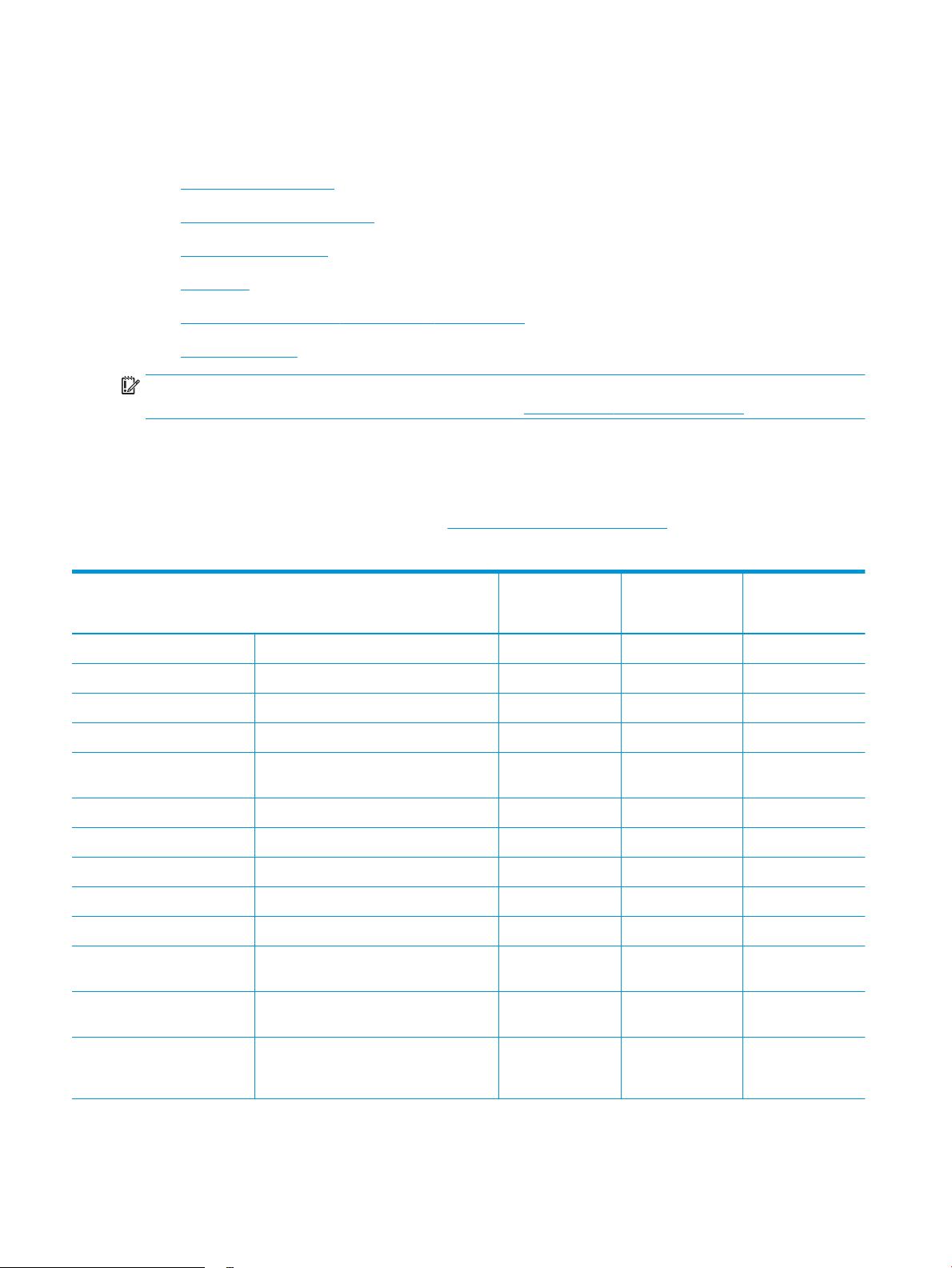
Skriverspesikasjoner
Se spesikasjonene for maskinvare, programvare og skrivermiljøet.
●
Tekniske spesikasjoner
●
Operativsystemer som støttes
●
Mobilutskriftsløsninger
●
Skrivermål
●
Strømforbruk, elektriske spesikasjoner og støynivåer
●
Driftsmiljøområde
VIKTIG: Følgende spesikasjoner er korrekte på utgivelsestidspunktet, men de kan endres over tid. Se
støttesiden for skriveren for å nne oppdatert informasjon: www.hp.com/support/colorljM454.
Tekniske spesikasjoner
Se gjennom de tekniske spesikasjonene for skriveren.
Hvis du vil ha oppdatert informasjon, kan du se www.hp.com/support/colorljM454.
Tabell
1-3 Tekniske spesikasjoner
Modellnavn
Produktnummer
Papirhåndtering Sku 1 (kapasitet på 50 ark) Inkludert Inkludert Inkludert
Papirhåndtering Sku 2 (kapasitet på 250 ark) Inkludert Inkludert Inkludert
Papirhåndtering Valgfri 550-arks tilbehørsku Tilleggsutstyr Tilleggsutstyr Tilleggsutstyr
Papirhåndtering Automatisk tosidig utskrift Ikke tilgjengelig Inkludert Inkludert
Tilkobling 10/100/1000 Ethernet LAN-tilkobling med
IPv4 og IPv6
Tilkobling Hi-Speed USB 2.0 Inkludert Inkludert Inkludert
Tilkobling USB-port på enheten Ikke tilgjengelig Ikke tilgjengelig Inkludert
Tilkobling Utskriftsserver for trådløs tilkobling Inkludert Ikke tilgjengelig Inkludert
Tilkobling Bluetooth Low Energy (BLE) Inkludert Ikke tilgjengelig Inkludert
Tilkobling Wi-Fi Direct for utskrift fra mobilenheter Inkludert Ikke tilgjengelig Inkludert
Kontrollpanel – skjerm og
inndata
Kontrollpanel – skjerm og
inndata
Kontrollpanel med to linjer
Kontrollpanel med fargeberøringsskjerm
M454nw
W1Y43A
Inkludert Inkludert Inkludert
Inkludert Inkludert Ikke tilgjengelig
Ikke tilgjengelig Ikke tilgjengelig Inkludert
M454dn
W1Y44A
M454dw
W1Y45A
Utskrift Skriver ut 27 sider per minutt (spm) på papir
i A4-størrelse og 28 spm på papir i Letterstørrelse
Inkludert Inkludert Inkludert
10 Kapittel 1 Skriveroversikt NOWW
Page 21
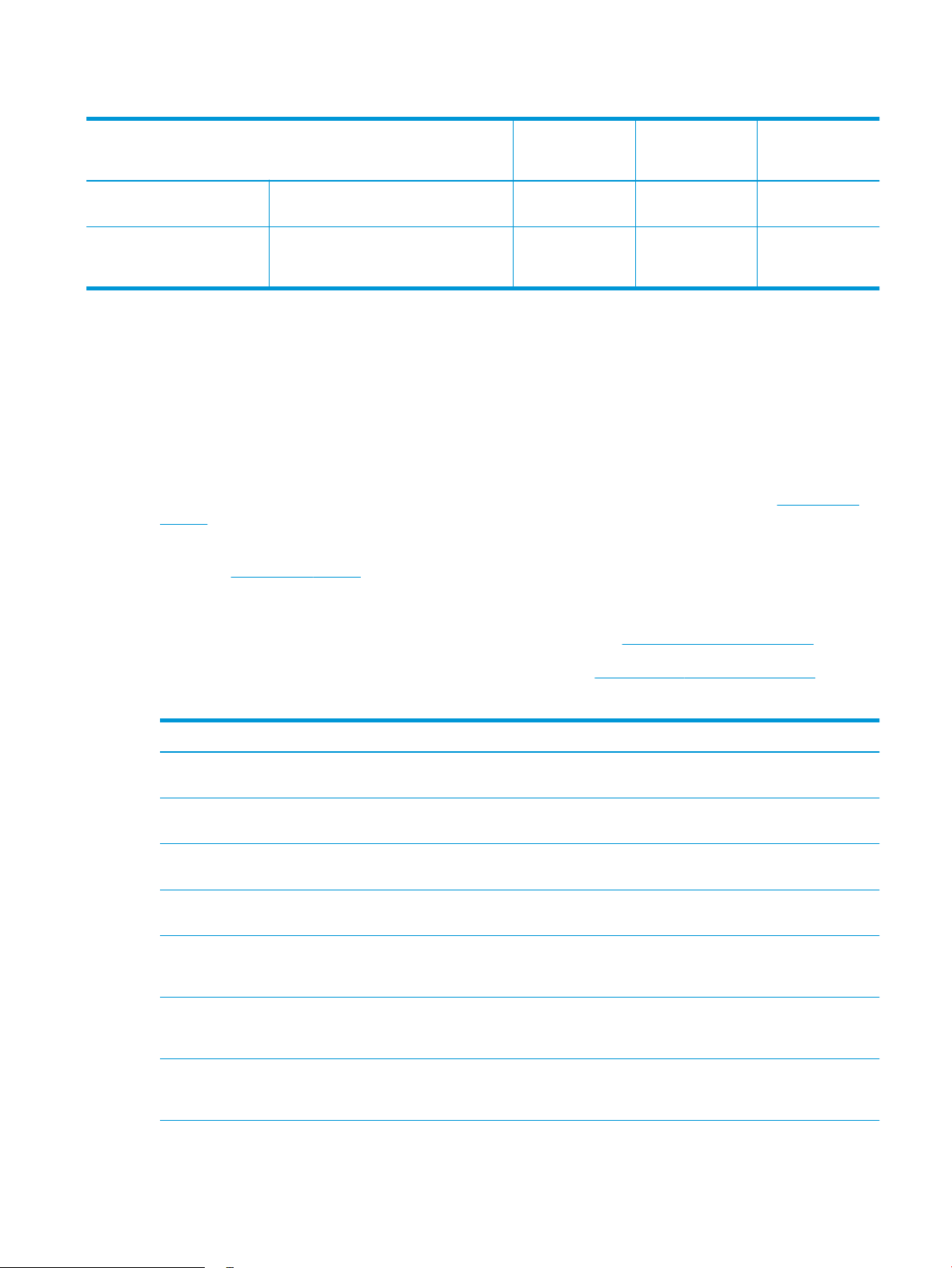
Tabell 1-3 Tekniske spesikasjoner (forts.)
Modellnavn
Produktnummer
Utskrift Utskrift fra USB-enhet (ingen datamaskin
kreves)
Utskrift Jobblagring og privat utskrift
(Krever en minnepinne med 16 GB eller mer.)
Operativsystemer som støttes
Følgende informasjon gjelder for de skriverspesikke Windows- og HP-skriverdriverne for macOS og for
installasjonsprogrammet.
Windows: Installasjonsprogrammet for HP-programvare installerer enten versjon 3 eller 4 av skriverdriveren PCL
6, avhengig av hvilken versjon av Windows du har, i tillegg til valgfri programvare hvis du bruker den komplette
installasjonsprogramvaren. Se i programvareinstallasjonsmerknadene hvis du vil ha mer informasjon.
macOS: Denne skriveren støtter Mac-er og Apple-mobilenheter. Last ned HP Easy Start enten fra 123.hp.com/
laserjet eller fra brukerstøttesiden for skriveren. Bruk deretter HP Easy Start for å installere HP-skriverdriveren.
HP Easy Start følger ikke med i installasjonsprogrammet for HP-programvare.
1. Gå til 123.hp.com/laserjet.
M454nw
W1Y43A
Ikke tilgjengelig Ikke tilgjengelig Inkludert
Inkludert Inkludert Inkludert
M454dn
W1Y44A
M454dw
W1Y45A
2. Følg fremgangsmåten for å laste ned HP Easy Start.
Linux: Hvis du vil ha informasjon og skriverdrivere for Linux, kan du gå til www.hp.com/go/linuxprinting.
UNIX: Hvis du vil ha informasjon og skriverdrivere for UNIX, går du til www.hp.com/go/unixmodelscripts.
Tabell
1-4 Støttede operativsystemer og skriverdrivere
Operativsystem Skriverdriveren er installert (fra programvaren på Internett)
Windows 7, 32-biters og 64-biters Skriverspesikk HP PCL 6 (V3)-skriverdriver installeres for dette operativsystemet som en
del av programvareinstallasjonen.
Windows 8, 32-biters og 64-biters Skriverspesikk HP PCL 6 (V3)-skriverdriver installeres for dette operativsystemet som en
del av programvareinstallasjonen.
Windows 8.1, 32-biters og 64-biters Skriverspesikk HP PCL-6 (V4)-skriverdriver installeres for dette operativsystemet som en
del av programvareinstallasjonen.
Windows 10, 32-biters og 64-biters Skriverspesikk HP PCL-6 (V4)-skriverdriver installeres for dette operativsystemet som en
del av programvareinstallasjonen.
Windows Server 2008 R2, 64-biters Skriverspesikk utskriftsdriver for HP PCL 6 (V3) er tilgjengelig for nedlasting fra
brukerstøttesiden for skriveren. Last ned driveren, og bruk Microsoft Veiviser for skriver til å
installere den.
Windows Server 2008 R2 SP1, 64-biter Skriverspesikk utskriftsdriver for HP PCL 6 (V3) er tilgjengelig for nedlasting fra
brukerstøttesiden for skriveren. Last ned driveren, og bruk Microsoft Veiviser for skriver til å
installere den.
3
1
2
Windows Server 2012 Skriverspesikk utskriftsdriver for HP PCL 6 (V3) er tilgjengelig for nedlasting fra
brukerstøttesiden for skriveren. Last ned driveren, og bruk Microsoft Veiviser for skriver til å
installere den.
NOWW Skriverspesikasjoner 11
Page 22
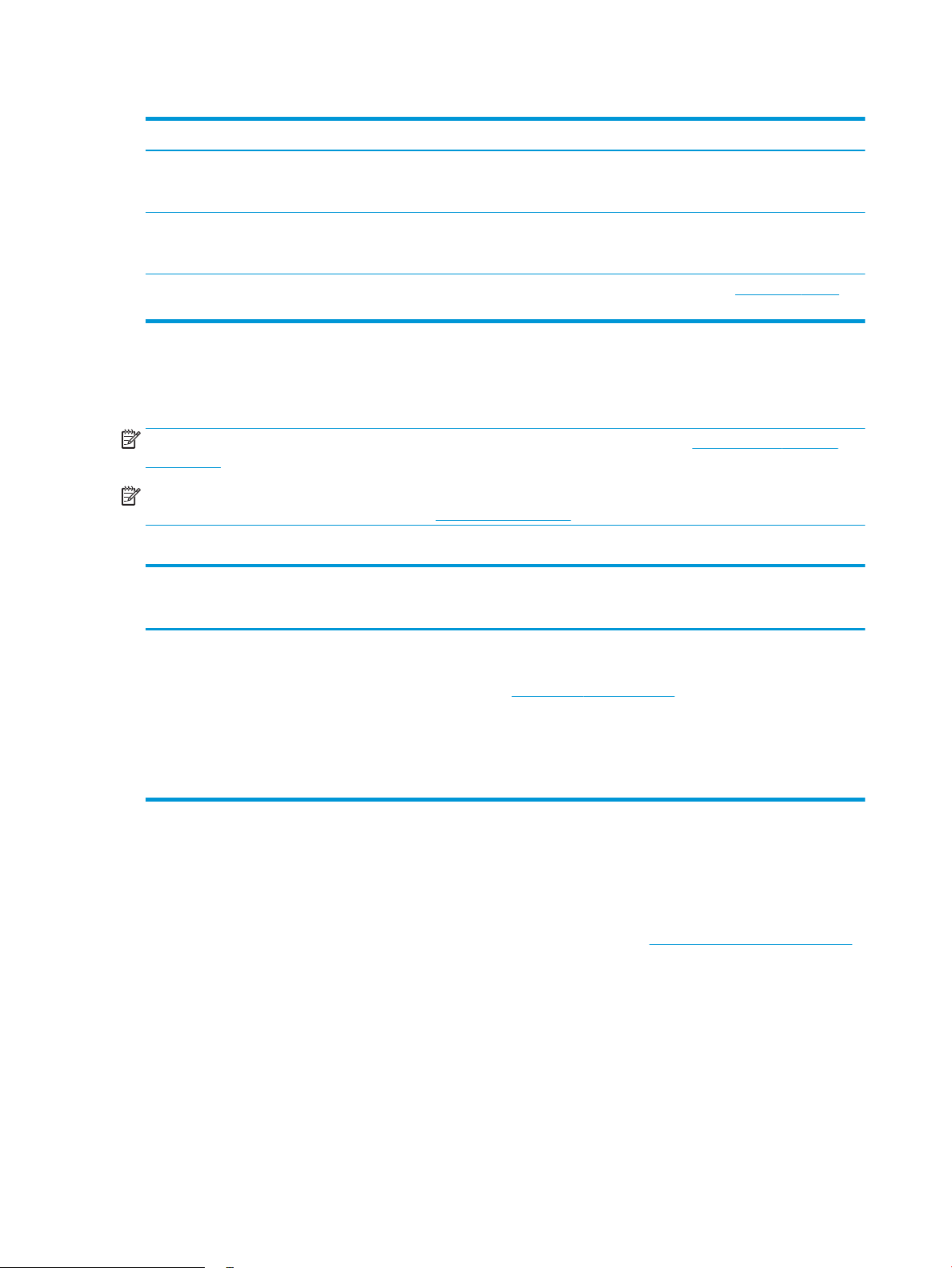
Tabell 1-4 Støttede operativsystemer og skriverdrivere (forts.)
Operativsystem Skriverdriveren er installert (fra programvaren på Internett)
Windows Server 2012 R2 Skriverspesikk utskriftsdriver for HP PCL 6 (V3) er tilgjengelig for nedlasting fra
Windows Server 2016, 64-biter Skriverspesikk utskriftsdriver for HP PCL 6 (V3) er tilgjengelig for nedlasting fra
macOS Sierra 10,12, macOS høy Sierra
10.13, macOS Mojave 10.14
1
Støtte for Windows 8 RT er tilgjengelig via Microsoft IN OS versjon 4, 32-biters driver.
2
Støtte for Windows 8.1 RT er tilgjengelig via Microsoft IN OS versjon 4, 32-biters driver.
3
Microsoft sluttet å gi generell støtte for Windows Server 2008 i januar 2015. HP fortsetter etter beste evne å tilby støtte for det avviklede
operativsystemet Server 2008.
brukerstøttesiden for skriveren. Last ned driveren, og bruk Microsoft Veiviser for skriver til å
installere den.
brukerstøttesiden for skriveren. Last ned driveren, og bruk Microsoft Veiviser for skriver til å
installere den.
Hvis du vil installere skriverdriveren, laster du ned HP Easy Start fra 123.hp.com/laserjet.
Følg den angitte fremgangsmåten for å installere skriverprogramvaren og skriverdriveren.
MERK: Hvis du vil ha en oppdatert liste over støttede operativsystemer, kan du gå til www.hp.com/support/
colorljM454 for HPs omfattende hjelp for skriveren.
MERK: Hvis du vil ha mer informasjon om klient- og serveroperativsystemer, og om HP UPD PCL6- og UPD PS-
driverstøtte for denne skriveren, kan du gå til www.hp.com/go/upd og klikke på Spesikasjoner.
Tabell 1-5 Systemkrav
Windows 7, 8, 8.1, 10 macOS Sierra v10.12, macOS
High Sierra v10.13, macOS
Mojave v10.14 Mobile enheter, iOS, Android
● 32-biters eller 64-biters
● 2 GB ledig plass på
harddisken
● Microsoft Internet Explorer
● Internett-forbindelse
● USB-port
Mobilutskriftsløsninger
HP tilbyr ere mobil- og ePrint-løsninger for enkel utskrift til en HP-skriver fra bærbar PC, nettbrett,
smarttelefon eller andre mobilenheter.
Hvis du vil se hele listen for å nne ut hva som er det beste valget, kan du gå til www.hp.com/go/MobilePrinting.
● Bluetooth Low Energy
● HP ePrint via e-post (krever at HPs webtjenester er aktivert og at skriveren er registrert på HP Connected)
● ePrint Enterprise-appen (støttes på alle skrivere med ePrint Enterprise Server-programvare)
● HP Smart-appen for iOS- og Android-enheter
● HP ePrint-appen (tilgjengelig for Blackberry)
● 2 GB ledig plass på
harddisken
● Internett-forbindelse
Rutertilkobling er ikke
nødvendig
www.hp.com/go/mobileprinting
● Google Cloud Print
12 Kapittel 1 Skriveroversikt NOWW
Page 23
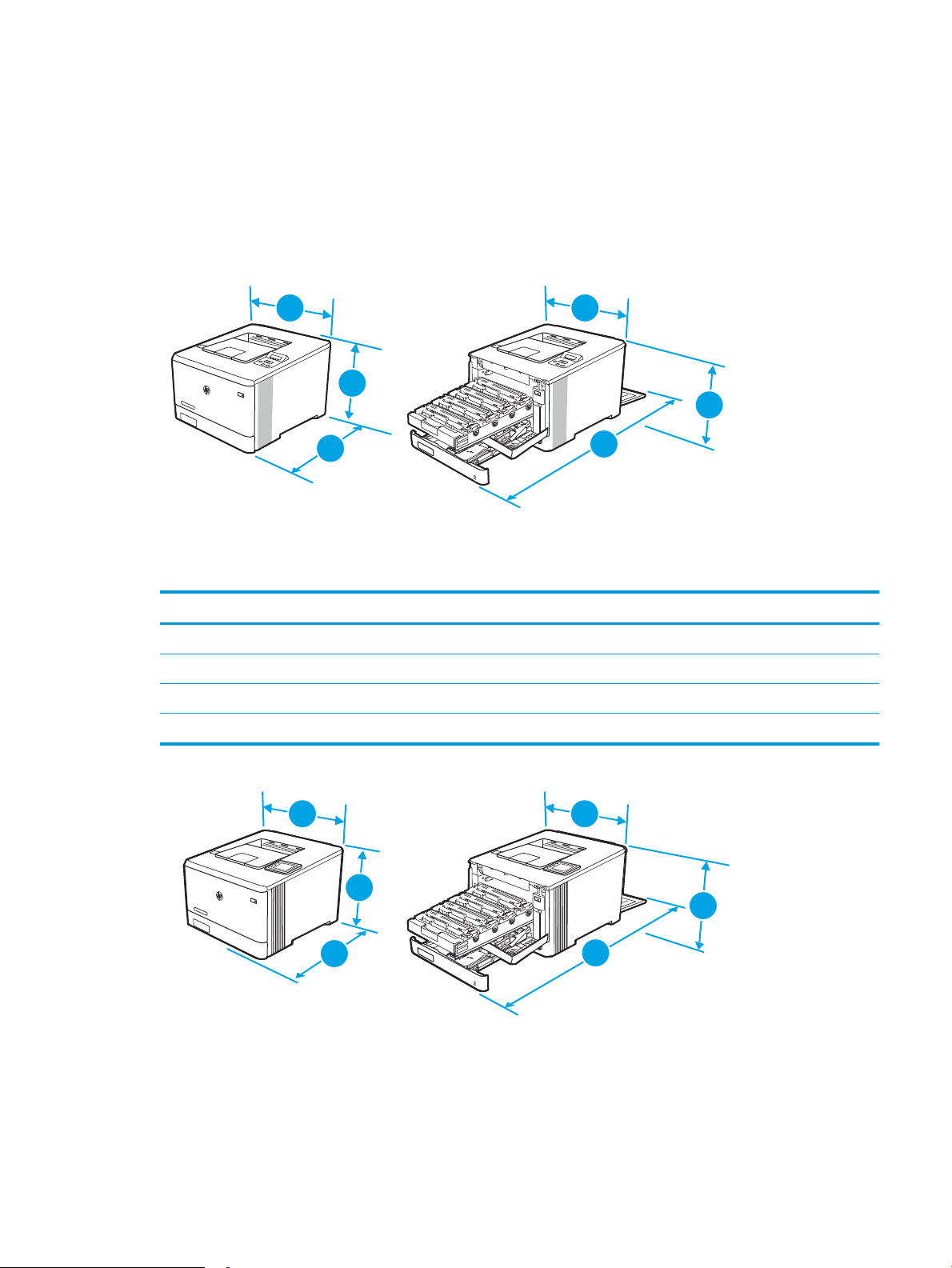
● AirPrint
3
3
2
1
1
2
3
2
1
3
2
1
● Android-utskrift
● HP Roam
Skrivermål
Kontroller at det er plass til skriveren der du vil plassere den.
Tabell 1-6 Mål for M454nw-modellen
Mål Helt lukket skriver Skriveren når alt er åpent
1 – høyde 295,7 mm 295,7 mm
2 – dybde 459 mm 1025 mm
3 – bredde 413,6 mm 413,6 mm
Vekt (med kassetter) 17,5 kg 17,5 kg
NOWW Skriverspesikasjoner 13
Page 24
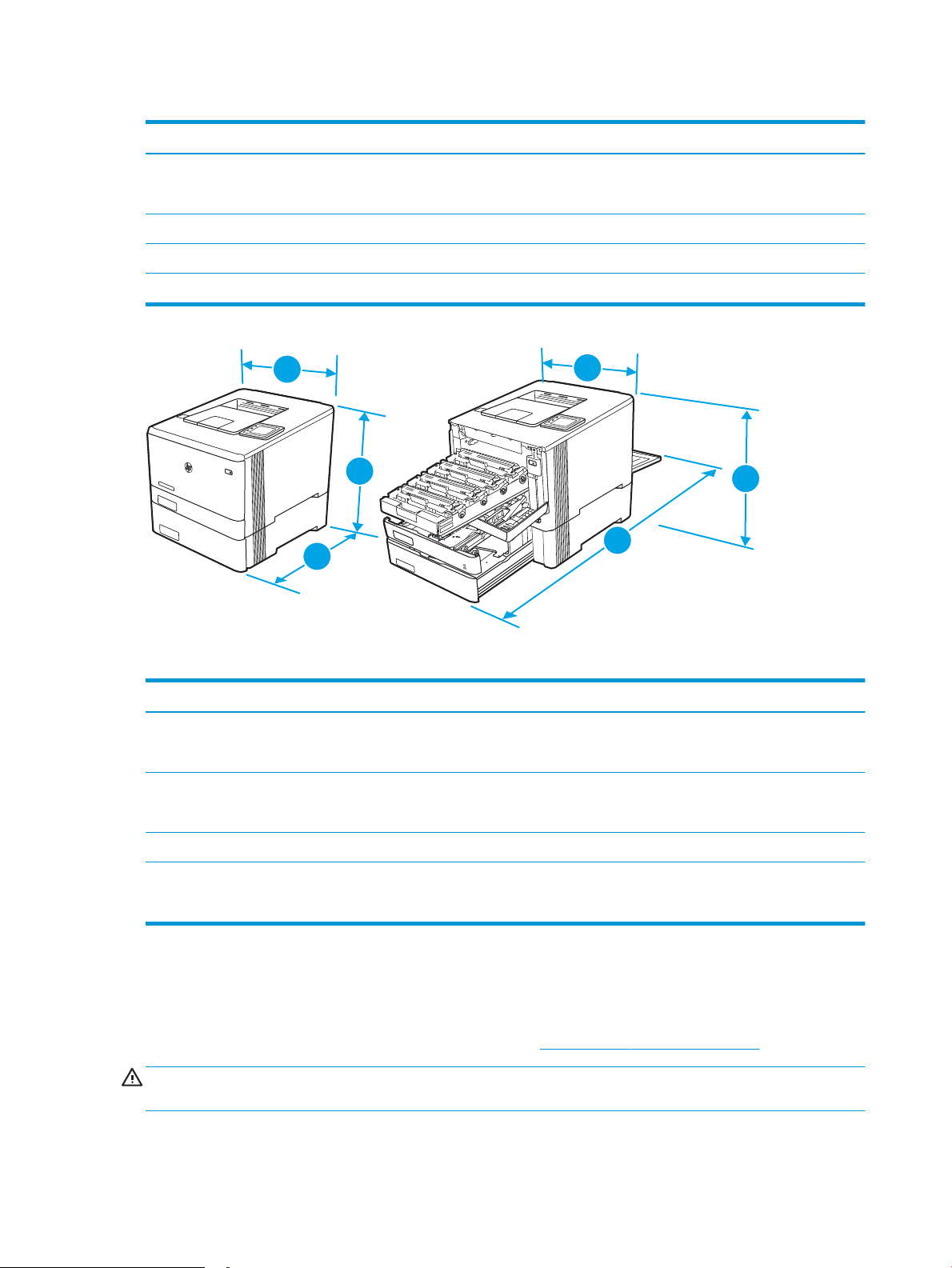
Tabell 1-7 Mål for modellene M454dn og 454dw
3
3
2
1
1
2
Mål Helt lukket skriver Skriveren når alt er åpent
1 – høyde 295,7 mm 295,7 mm (dn-modellen)
339,6 mm (dw-modellen)
2 – dybde 472 mm 1124,4 mm
3 – bredde 413,6 mm 413,6 mm
Vekt (med kassetter) 18,9 kg 18,9 kg
Tabell 1-8 Mål for modeller med sku 3 (ekstrautstyr)
Mål Helt lukket skriver Skriveren når alt er åpent
1 – høyde 427,7 mm 427,7 mm (nw- og dn-modeller)
2 – dybde 453 mm (nw-modellen)
472,3 mm (dn- og dw-modeller)
3 – bredde 413,6 mm 413,6 mm
Vekt (med kassetter) 22,7 kg (nw-modellen)
24,1 kg (dn- og dw-modeller)
Strømforbruk, elektriske spesikasjoner og støynivåer
For å kunne fungere på riktig måte må skriveren være i et miljø som oppfyller bestemte strømspesikasjoner.
Se støttesiden for skriveren for å nne oppdatert informasjon:www.hp.com/support/colorljM454.
FORSIKTIG: Strømkravene er basert på landet/regionen der skriveren selges. Driftsspenningene må ikke
omformes. Dette vil skade skriveren og gjøre skrivergarantien ugyldig.
471,6 mm (dw-modellen)
1025 mm (nw-modellen)
1124,4 mm (dn- og dw-modeller)
22,7 kg (nw-modellen)
24,1 kg (dn- og dw-modeller)
14 Kapittel 1 Skriveroversikt NOWW
Page 25
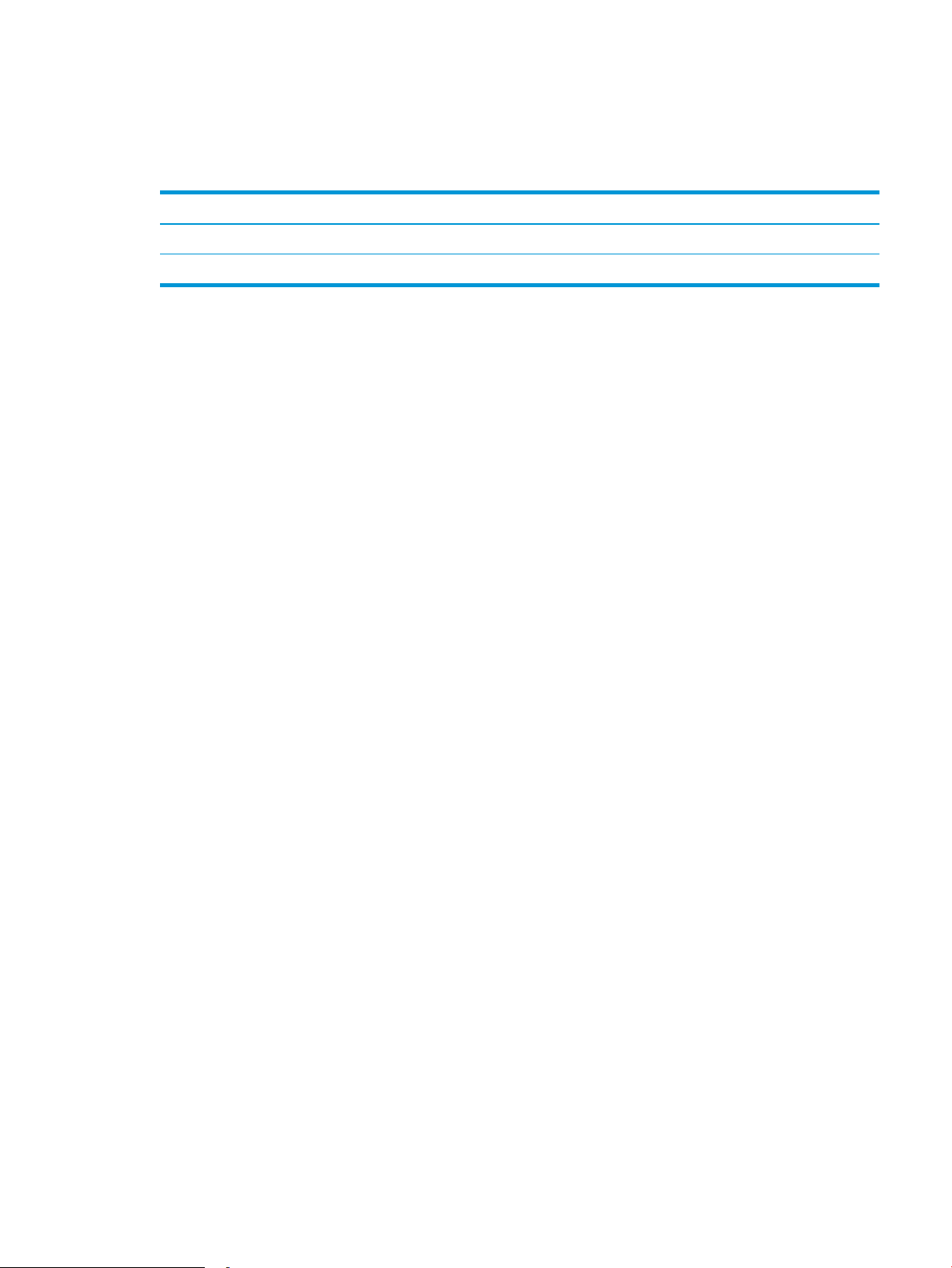
Driftsmiljøområde
Se gjennom de anbefalte spesikasjonene for driftsmiljø for skriveren.
Tabell 1-9 Driftsmiljøspesikasjoner
Miljø Anbefalt Tillatt
Temperatur 15 til 27 °C 15 til 30 °C
Relativ luftfuktighet 20–70 % relativ luftfuktighet (RH) 10 til 80 % relativ luftfuktighet (RH)
NOWW Skriverspesikasjoner 15
Page 26
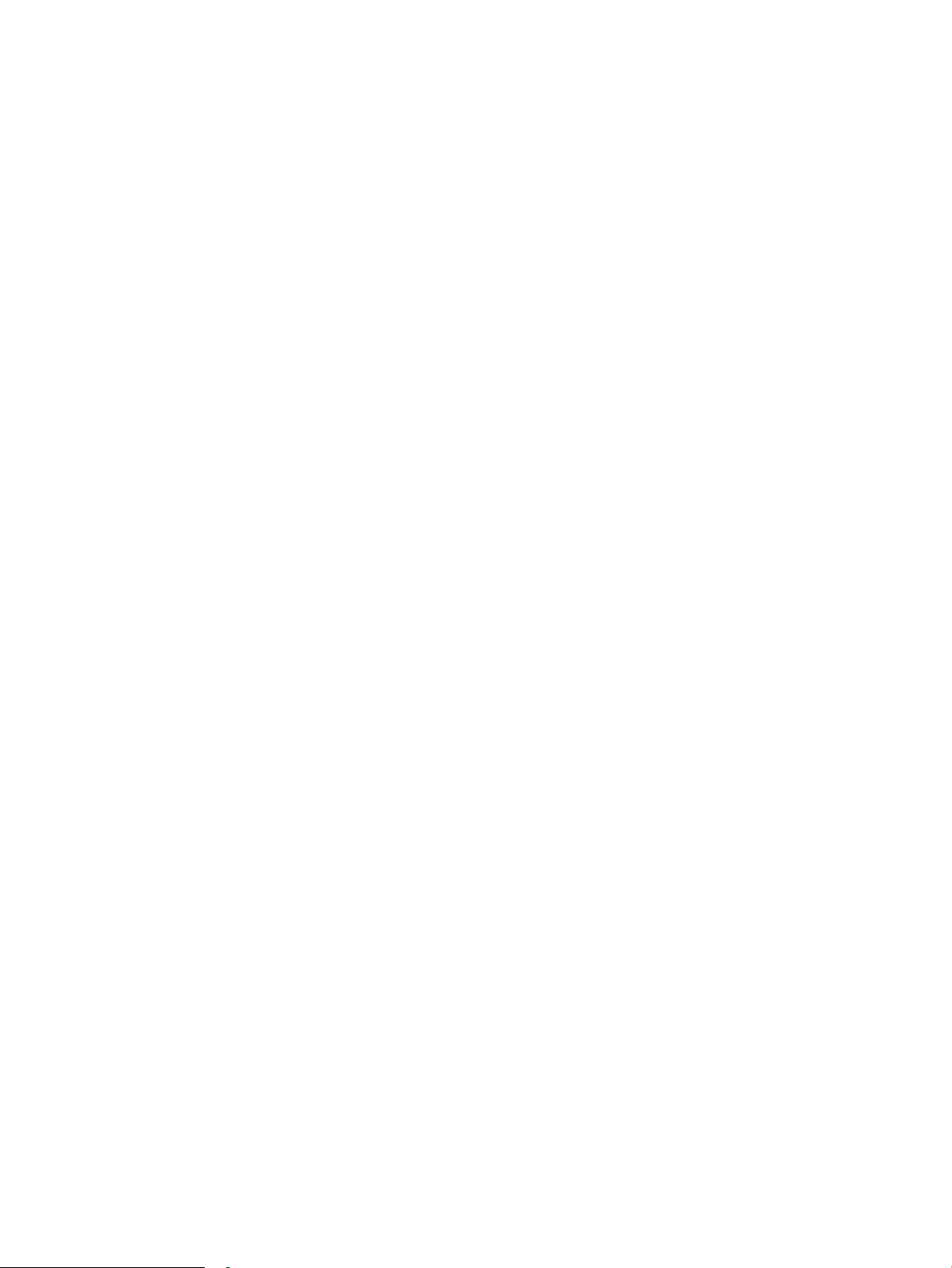
16 Kapittel 1 Skriveroversikt NOWW
Page 27
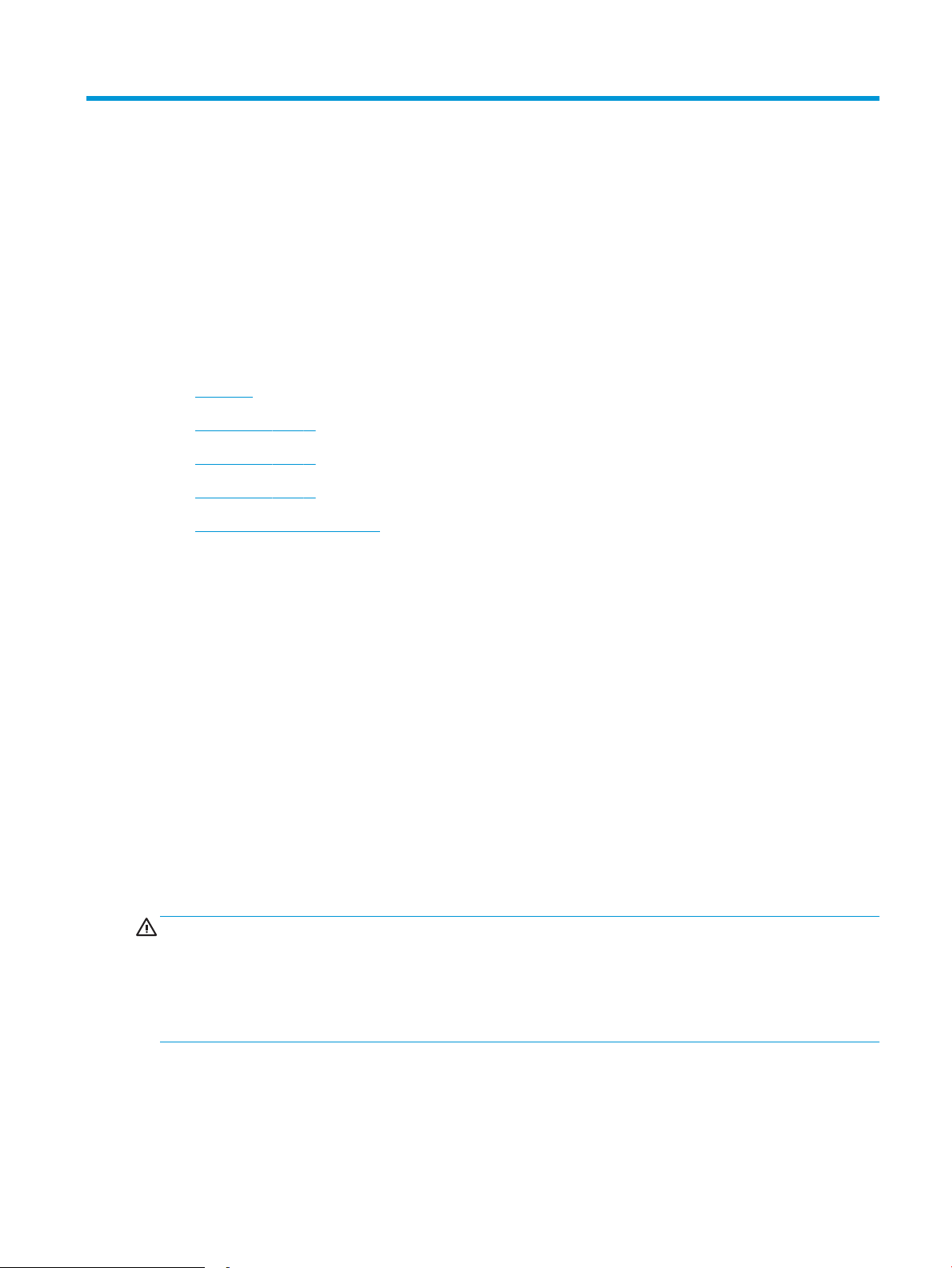
2 Papirskuer
Finn ut hvordan du legger i og bruker papirskuene, inkludert hvordan du legger i spesielle elementer, for
eksempel konvolutter.
●
Innføring
●
Legg papir i sku 1
●
Legg papir i sku 2
●
Legg papir i sku 3
●
Legg i og skriv ut konvolutter
Mer informasjon:
HPs omfattende hjelp for skriveren inneholder følgende informasjon:
● Installer og kongurer
● Lær og bruk
● Løse problemer
● Laste ned oppdateringer for programvare og fastvare
● Delta i støttefora
● Finn informasjon om garanti og forskrifter
Innføring
Se gjennom følgende informasjon om papirskuene.
FORSIKTIG: Du må ikke dra ut mer enn én papirsku om gangen.
Ikke bruk papirskuen som trappetrinn.
Hold hender unna papirskuene når de lukkes.
Alle skuer må være lukket når skriveren skal yttes.
NOWW 17
Page 28
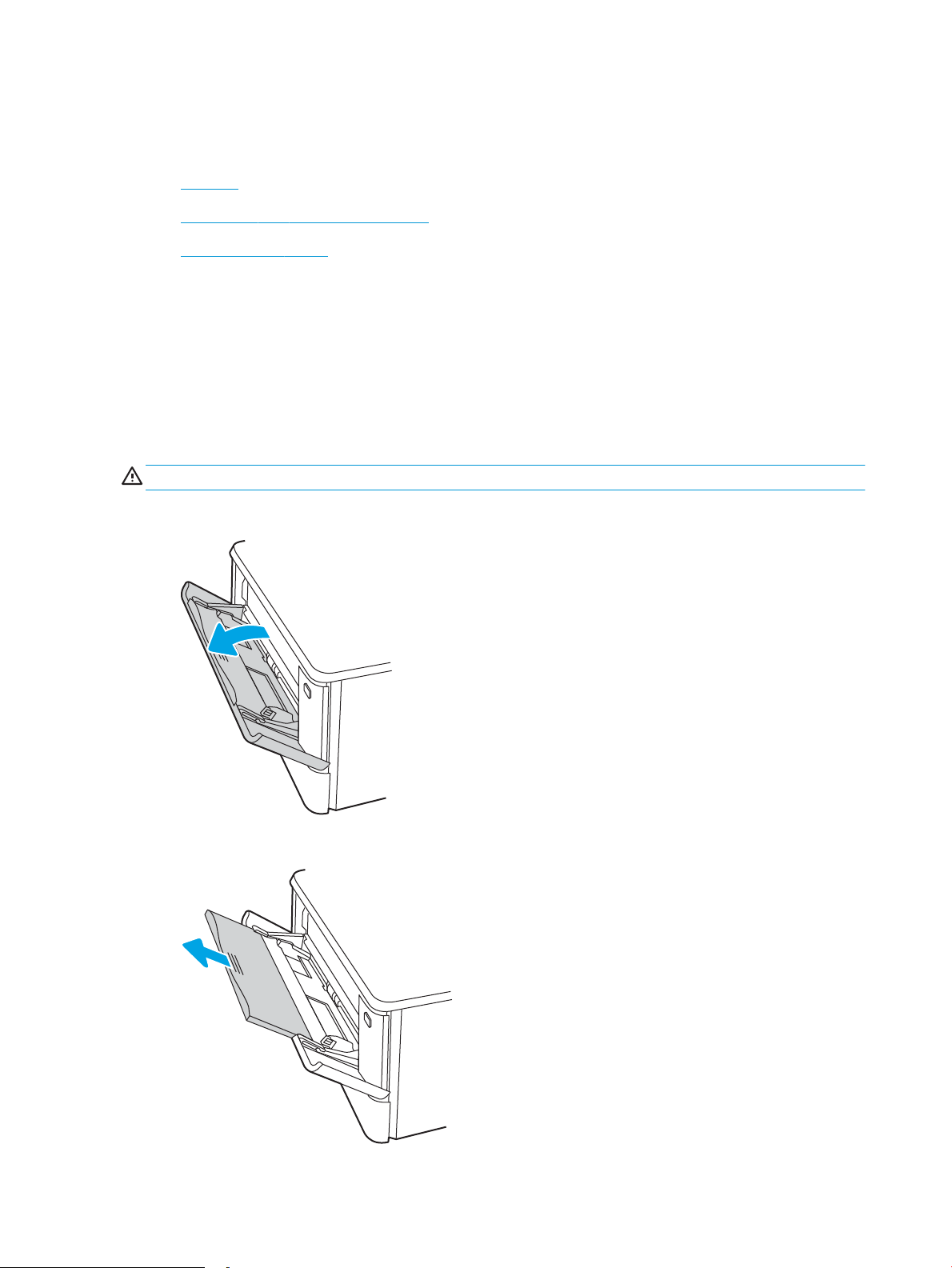
Legg papir i sku 1
Se gjennom følgende informasjon om å legge papir i sku 1.
●
Innføring
●
Legg papir i sku 1 (erfunksjonssku)
●
Papirretning for sku 1
Innføring
Følgende fremgangsmåte beskriver hvordan du legger papir i sku 1.
Legg papir i sku 1 (erfunksjonssku)
Følg denne fremgangsmåten for å legge papir i sku 1.
Denne skuen kan ta opptil 50 ark med papir på 75 g/m2.
FORSIKTIG: Ikke legg i eller fjern papir fra sku 1 under utskrift for å unngå papirstopp.
1. Åpne sku 1 ved å ta tak i håndtakene på venstre og høyre side av skuen og dra ned.
2. Trekk ut skueforlengeren.
18 Kapittel 2 Papirskuer NOWW
Page 29
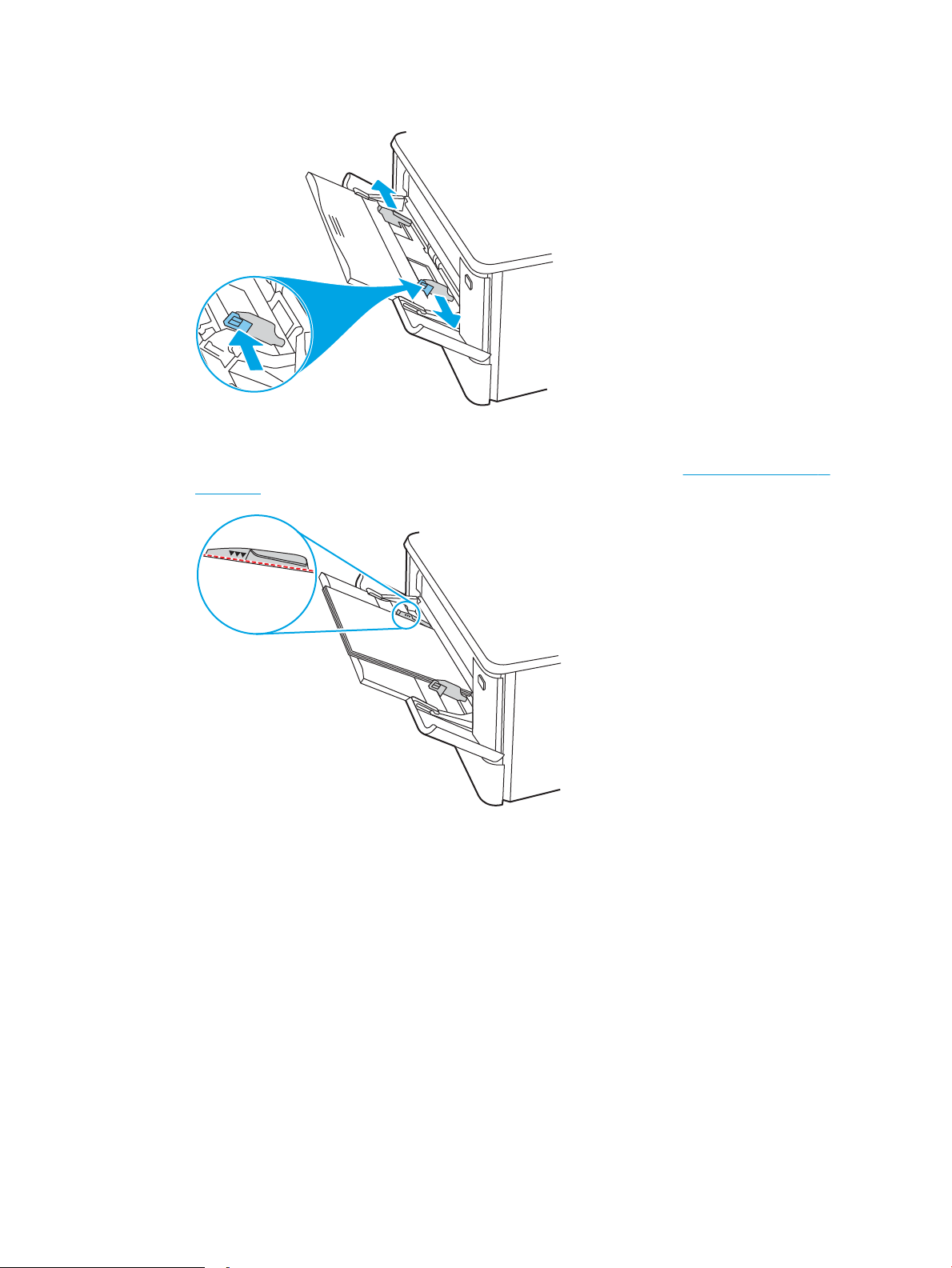
3. Trykk ned tappen på høyre papirskinne, og åpne deretter papirskinnene til riktig størrelse.
4. Legg papiret i skuen. Kontroller at papiret passer under tappene og indikatorene for maksimumshøyden.
Hvis du vil ha informasjon om hvordan du angir retning på papiret, kan du se Papirretning for sku 1
på side 19.
5. Start utskriftsprosessen fra programmet på datamaskinen. Kontroller at driveren er satt til riktig papirtype
og -størrelse for papiret som skrives ut fra skuen.
Papirretning for sku 1
Tabellen nedenfor viser hvordan du legger i papir når du har papir som må ligge i en bestemt retning.
NOWW Legg papir i sku 1 19
Page 30
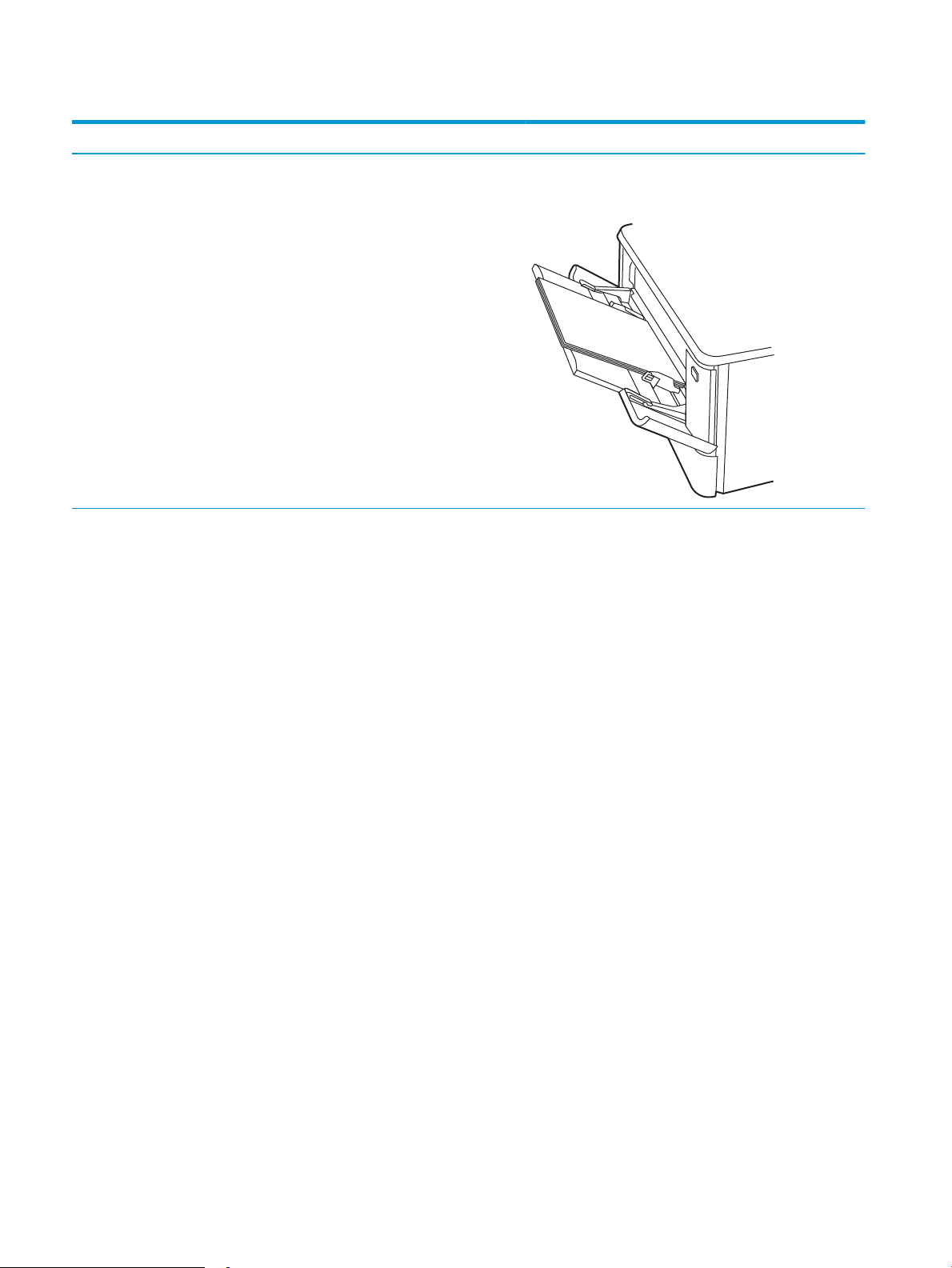
Tabell 2-1 Papirretning for sku 1
123
Papirtype Utskrift Slik legger du i papir
Brevhode eller forhåndstrykt Ensidig utskrift Forsiden opp
Øvre kant mates først inn i skriveren
20 Kapittel 2 Papirskuer NOWW
Page 31

Tabell 2-1 Papirretning for sku 1 (forts.)
123
123
Papirtype Utskrift Slik legger du i papir
Brevhode eller forhåndstrykt Tosidig utskrift Forsiden ned
Øvre kant vekk fra skriveren
Hullark Ensidig eller tosidig utskrift Forsiden opp
Hull mot venstre side av skriveren
NOWW Legg papir i sku 1 21
Page 32

Legg papir i sku 2
Se gjennom følgende informasjon om å legge papir i sku 2.
●
Innføring
●
Legg i papir i sku 2
●
Papirretning for sku 2
Innføring
Følgende fremgangsmåte beskriver hvordan du legger papir i sku 2.
Legg i papir i sku 2
Denne skuen kan ta opptil 250 ark med papir på 75 g/m2.
1. Åpne sku 2.
2. Juster papirbreddeskinnene ved å klemme på justeringslåsene og justere skinnene til størrelsen på papiret
som brukes.
3. Når du skal legge inn papir i Legal-størrelse, trekker du ut skuen ved å klemme på låsen foran samtidig
som du drar forsiden av skuen fremover.
22 Kapittel 2 Papirskuer NOWW
Page 33

2
MERK: Når det ligger papir i Legal-størrelse i skuen, er sku 2 trukket ca. 2 tommer ut fra forsiden av
skriveren.
4. Legg papiret i skuen.
Hvis du vil ha informasjon om hvordan du angir retning på papiret, kan du se Papirretning for sku 2
på side 24.
5. Kontroller at papirbunken ligger att i alle re hjørner. Skyv papirskinnene slik at de ligger tett inntil
papirbunken.
MERK: Du forhindrer fastkjørt papir ved å ikke overfylle skuen. Kontroller at toppen av bunken er under
indikatoren for full sku.
NOWW Legg papir i sku 2 23
Page 34

6. Når du har kontrollert at papirbunken ikke er høyere enn indikatoren for full sku, lukker du skuen.
7. Start utskriftsprosessen fra programmet på datamaskinen. Kontroller at driveren er satt til riktig papirtype
og -størrelse for papiret som skrives ut fra skuen.
Papirretning for sku 2
Tabellen nedenfor viser hvordan du legger i papir når du har papir som må ligge i en bestemt retning.
24 Kapittel 2 Papirskuer NOWW
Page 35

Tabell 2-2 Papirretning for sku 2
123
123
123
Papirtype Utskrift Slik legger du i papir
Brevhode eller forhåndstrykt Ensidig utskrift Forsiden opp
Øvre kant mot skriveren.
Brevhode eller forhåndstrykt Tosidig utskrift Forsiden ned
Øvre kant vekk fra skriveren
Hullark Ensidig eller tosidig utskrift Forsiden opp
Hull mot venstre side av skriveren
NOWW Legg papir i sku 2 25
Page 36

Du nner informasjon om plassering og retning på konvolutter i sku 2 i Konvoluttretning på side 31.
26 Kapittel 2 Papirskuer NOWW
Page 37

Legg papir i sku 3
Se gjennom følgende informasjon om å legge papir i sku 3.
●
Innføring
●
Legg papir i sku 3 (ekstrautstyr)
●
Papirretning for sku 3
Innføring
Følgende fremgangsmåte beskriver hvordan du legger papir i sku 3.
Legg papir i sku 3 (ekstrautstyr)
Denne skuen kan ta opptil 550 ark med papir på 75 g/m2.
Ikke skriv ut konvolutter, etiketter eller papirstørrelser som ikke støttes, fra sku 3. Skriv ut disse papirtypene
bare fra sku 1.
1. Åpne sku 3.
2. Juster papirbreddeskinnene ved å klemme på justeringslåsene og justere skinnene til størrelsen på papiret
som brukes.
3. Når du skal legge inn papir i Legal-størrelse, trekker du ut skuen ved å klemme på låsen foran samtidig
som du drar forsiden av skuen fremover.
NOWW Legg papir i sku 3 27
Page 38

3
4. Legg papir i skuen.
Hvis du vil ha informasjon om hvordan du angir retning på papiret, kan du se Papirretning for sku 3
på side 29.
5. Kontroller at papirbunken ligger att i alle re hjørner. Skyv papirskinnene slik at de ligger tett inntil
papirbunken.
MERK: Du forhindrer fastkjørt papir ved å ikke overfylle skuen. Kontroller at toppen av bunken er under
indikatoren for full sku.
6. Når du har kontrollert at papirbunken ikke er høyere enn indikatoren for full sku, lukker du skuen.
28 Kapittel 2 Papirskuer NOWW
Page 39

7. Start utskriftsprosessen fra programmet på datamaskinen. Kontroller at driveren er satt til riktig papirtype
123
og -størrelse for papiret som skrives ut fra skuen.
Papirretning for sku 3
Tabellen nedenfor viser hvordan du legger i papir når du har papir som må ligge i en bestemt retning.
Tabell 2-3 Papirretning for sku 3
Papirtype Utskrift Slik legger du i papir
Brevhode eller forhåndstrykt Ensidig utskrift Forsiden opp
Øvre kant mot skriveren.
NOWW Legg papir i sku 3 29
Page 40

Tabell 2-3 Papirretning for sku 3 (forts.)
123
Papirtype Utskrift Slik legger du i papir
Brevhode eller forhåndstrykt Tosidig utskrift Forsiden ned
Øvre kant vekk fra skriveren
Hullark Ensidig eller tosidig utskrift Forsiden opp
Hull på venstre side av skriveren
30 Kapittel 2 Papirskuer NOWW
Page 41

Legg i og skriv ut konvolutter
Se gjennom følgende informasjon om å legge i og skrive ut konvolutter.
●
Innføring
●
Skrive ut konvolutter
●
Konvoluttretning
Innføring
Følgende fremgangsmåte beskriver hvordan du skriver ut og legger i konvolutter.
Skrive ut konvolutter
Hvis du vil skrive ut konvolutter med sku 1 eller sku 2, følger du denne fremgangsmåten for å velge de riktige
innstillingene i skriverdriveren. Sku 1 tar opptil 10 konvolutter
1. Velg alternativet Skriv ut ved hjelp av programmet.
2. Velg produktet fra listen over skrivere, og klikk eller trykk deretter på Egenskaper eller Innstillinger for å
åpne skriverdriveren.
MERK: Navnet på knappen varierer for ulike programmer.
3. Velg kategorien Papir/kvalitet.
4. Velg riktig størrelse for konvoluttene i rullegardinlisten Papirstørrelse.
5. I rullegardlisten Papirtype velger du Konvolutt.
6. På rullegardinmenyen Papirkilde velger du Manuell mating.
7. Klikk på OK for å lukke dialogboksen Dokumentegenskaper.
8. I dialogboksen Skriv ut klikker du på OK for å skrive ut jobben.
Konvoluttretning
Når du bruker konvolutter, legger du dem i ved å følge informasjonen i tabellen nedenfor.
NOWW Legg i og skriv ut konvolutter 31
Page 42

Tabell 2-4 Konvoluttretning
Sku Slik legger du inn følgende ark:
Sku 1 Forsiden opp
Den korte frankeringssiden mates først inn i skriveren
Sku 2 Forsiden opp
Den korte frankeringssiden mates først inn i skriveren
32 Kapittel 2 Papirskuer NOWW
Page 43

3 Rekvisita, tilbehør og deler
Bestille rekvisita eller tilbehør, bytte ut tonerkassettene, eller fjerne og bytte ut en annen del.
●
Bestille rekvisita, tilbehør og deler
●
Dynamisk sikkerhet
●
Kongurere innstillingene for beskyttelse av HP-tonerkassetter
●
Skifte ut tonerkassettene
For å få videohjelp kan du se www.hp.com/videos/LaserJet.
Mer informasjon:
HPs omfattende hjelp for skriveren inneholder følgende informasjon:
● Installer og kongurer
● Lær og bruk
● Løse problemer
● Laste ned oppdateringer for programvare og fastvare
● Delta i støttefora
● Finn informasjon om garanti og forskrifter
NOWW 33
Page 44

Bestille rekvisita, tilbehør og deler
Se informasjon om bestilling av rekvisita, tilbehør og deler for skriveren.
●
Bestilling
●
Rekvisita og tilbehør
●
Egenreparasjonsdeler
Bestilling
Finn informasjon og koblinger for bestilling av rekvisita, deler og tilbehør for skriveren.
Bestillingsalternativer Bestillingsinformasjon
Bestille rekvisita og papir www.hp.com/go/suresupply
Bestille ekte HP-deler eller -ekstrautstyr www.hp.com/buy/parts
Bestille gjennom leverandører av service eller
kundestøtte
Ta kontakt med en HP-autorisert service- eller
støtterepresentant.
Bestille ved hjelp av HPs innebygde webserver (EWS) I en nettleser som støttes, angir du produktets IP-
adresse eller vertsnavn i feltet for adresse/
nettadresse. HPs innebygde webserver har en kobling
til nettstedet HP SureSupply, som gir deg muligheten
til å kjøpe originale HP-rekvisita.
Rekvisita og tilbehør
Finn informasjon om rekvisita og tilbehør som er tilgjengelige for skriveren din.
FORSIKTIG: Kassettene er ment for distribusjon og bruk kun innenfor den angitte regionen. De fungerer ikke
utenfor den angitte regionen.
Tabell 3-1 Rekvisita
Element Beskrivelse Kassettnummer Delenummer
Rekvisita
Bare til bruk for i Nord-Amerika og Latin-Amerika
HP 414A svart original LaserJettonerkassett
Svart erstatningstonerkassett med standard
kapasitet
414A W2020A
HP 414A cyan original LaserJettonerkassett
HP 414A gul original LaserJettonerkassett
HP 414A magenta original LaserJettonerkassett
HP 414X svart original LaserJettonerkassett med høy kapasitet
HP 414X cyan original LaserJettonerkassett med høy kapasitet
Cyan erstatningstonerkassett med standard
kapasitet
Gul erstatningstonerkassett med standard
kapasitet
Magenta erstatningstonerkassett med standard
kapasitet
Svart erstatningstonerkassett med høy
kapasitet
Cyan erstatningstonerkassett med høy
kapasitet
414A W2021A
414A W2022A
414A W2023A
414X W2020X
414X W2021X
34 Kapittel 3 Rekvisita, tilbehør og deler NOWW
Page 45

Tabell 3-1 Rekvisita (forts.)
Element Beskrivelse Kassettnummer Delenummer
HP 414X gul original LaserJettonerkassett med høy kapasitet
HP 414X magenta original LaserJettonerkassett med høy kapasitet
Bare til bruk for i Europa, Midtøsten, Russland, CIS og Afrika
HP 415A svart original LaserJettonerkassett
HP 415A cyan original LaserJettonerkassett
HP 415A gul original LaserJettonerkassett
HP 415A magenta original LaserJettonerkassett
HP 415X svart original LaserJettonerkassett med høy kapasitet
HP 415X cyan original LaserJettonerkassett med høy kapasitet
HP 415X gul original LaserJettonerkassett med høy kapasitet
HP 415X magenta original LaserJettonerkassett med høy kapasitet
Gul erstatningstonerkassett med høy kapasitet 414X W2022X
Magenta erstatningstonerkassett med høy
kapasitet
Svart erstatningstonerkassett med standard
kapasitet
Cyan erstatningstonerkassett med standard
kapasitet
Gul erstatningstonerkassett med standard
kapasitet
Magenta erstatningstonerkassett med standard
kapasitet
Svart erstatningstonerkassett med høy
kapasitet
Cyan erstatningstonerkassett med høy
kapasitet
Gul erstatningstonerkassett med høy kapasitet 415X W2032X
Magenta erstatningstonerkassett med høy
kapasitet
414X W2023X
415A W2030A
415A W2031A
415A W2032A
415A W2033A
415X W2030X
415X W2031X
415X W2033X
Bare til bruk i stillehavsdelen av Asia
HP 416A svart original LaserJettonerkassett
HP 416A cyan original LaserJettonerkassett
HP 416A gul original LaserJettonerkassett
HP 416A magenta original LaserJettonerkassett
HP 416X svart original LaserJettonerkassett med høy kapasitet
HP 416X cyan original LaserJettonerkassett med høy kapasitet
HP 416X gul original LaserJettonerkassett med høy kapasitet
HP 416X magenta original LaserJettonerkassett med høy kapasitet
Svart erstatningstonerkassett med standard
kapasitet
Cyan erstatningstonerkassett med standard
kapasitet
Gul erstatningstonerkassett med standard
kapasitet
Magenta erstatningstonerkassett med standard
kapasitet
Svart erstatningstonerkassett med høy
kapasitet
Cyan erstatningstonerkassett med høy
kapasitet
Gul erstatningstonerkassett med høy kapasitet 416X W2042X
Magenta erstatningstonerkassett med høy
kapasitet
416A W2040A
416A W2041A
416A W2042A
416A W2043A
416X W2040X
416X W2041X
416X W2043X
NOWW Bestille rekvisita, tilbehør og deler 35
Page 46

Tabell 3-2 Tilbehør
Element Beskrivelse Delenummer
Tilbehør
Valgfri 550-arks papirmater Sku 3 (ekstrautstyr) CF404A
USB 2.0-skriverkabel A-til-B-kabel (2-meters standard) DT2738
Egenreparasjonsdeler
Deler for CSR (Customer Self-Repair) er tilgjengelige for mange HP LaserJet-skrivere for å redusere
reparasjonstid.
Hvis du vil ha mer informasjon om CSR-programmet og fordelene med det, kan du se www.hp.com/go/csr-
support og www.hp.com/go/csr-faq.
Originale reservedeler fra HP kan bestilles på www.hp.com/buy/parts eller ved å kontakte en tjeneste- eller
støtteleverandør som er godkjent av HP. Når du bestiller, må du ha et av følgende: delenummer, serienummer
(nnes på baksiden av skriveren), produktnummer eller skrivernavn.
● Deler som er merket Obligatorisk under alternativer for egenreparasjon, skal installeres av kunder, med
mindre du er villig til å betale for at en servicerepresentant fra HP utfører reparasjonen. HPs skrivergaranti
dekker ikke kundestøtte på stedet eller retur til lager for disse delene.
● Deler som er merket Valgfri egenreparasjon, kan på anmodning installeres av en servicerepresentant fra
HP uten ekstra kostnader i løpet av skriverens garantiperiode.
Tabell
3-3 Egenreparasjonsdeler
Alternativer for
Element Beskrivelse
150-arks innsku Erstatningskassett for sku 2 Obligatorisk RM2-6377-000CN
550-arks papirmater Erstatning for sku 3 (ekstrautstyr) Obligatorisk CF404-67901
egenreparasjon Delenummer
Dynamisk sikkerhet
Lær om skrivere med dynamisk sikkerhet aktivert.
Enkelte HP-skrivere bruker kassetter som har brikker eller elektroniske kretser med sikkerhet. Kassetter som
bruker en brikke som ikke er fra HP eller en krets* som er modisert eller ikke fra HP, vil kanskje ikke fungere. Og
de som fungerer i dag, vil kanskje ikke fungere i fremtiden.
Siden det er standard i utskriftsbransjen, har HP en prosess for å godkjenne kassetter. HP fortsetter å bruke
sikkerhetstiltak for å beskytte kvaliteten på kundeopplevelsen vår, vedlikeholde integriteten til
utskriftssystemene våre og beskytte våre åndsverk. Disse tiltakene omfatter godkjenningsmetoder som endrer
seg med jevne mellomrom, og som kan hindre at noe tredjeparts rekvisita fungerer nå eller senere. HP-skrivere
og originale HP-kassetter gir den beste kvaliteten, sikkerheten og påliteligheten. Når kassetter klones eller
forfalskes, utsettes kunden for kvalitetsrisiko og potensiell sikkerhetsrisiko, noe som går ut over
utskriftsopplevelsen.
*Brikker som ikke er fra HP eller kretser som er modisert eller ikke fra HP, er ikke produsert eller godkjent av
HP. HP kan ikke garantere at disse brikkene eller kretsene vil fungere i skriveren din nå eller senere. Hvis du
36 Kapittel 3 Rekvisita, tilbehør og deler NOWW
Page 47

bruker en uoriginal HP-kassett, kan du kontakte leverandøren for å sikre at skriverkassetten har en original HPsikkerhetsbrikke eller umodisert elektronisk HP-krets.
NOWW Dynamisk sikkerhet 37
Page 48

Kongurere innstillingene for beskyttelse av HP-tonerkassetter
Nettverksadministratoren kan kongurere innstillingene for beskyttelse av tonerkassetter ved hjelp av skriverens
kontrollpanel eller HPs innebygde webserver (EWS).
●
Innføring
●
Aktivere eller deaktivere Kassettretningslinjene
●
Aktivere eller deaktivere Kassettbeskyttelse
Innføring
Bruk HPs kassettretningslinjer og kassettbeskyttelse til å kontrollere hvilke kassetter som installeres i skriveren,
og beskytte kassettene som installeres fra tyveri.
● Kassettretningslinjer: Denne funksjonen beskytter skriveren fra falske tonerkassetter ved å kun tillate at
ekte HP-kassettene kan brukes med skriveren. Bruk av ekte HP-kassetter sikrer den beste
utskriftskvaliteten. Når noen installerer en kassett som ikke er en ekte HP-kassett, viser skriverens
kontrollpanel en melding om at kassetten ikke er godkjent. Den gir også informasjon som forklarer hvordan
du fortsetter.
● Kassettbeskyttelse: Denne funksjonen knytter permanent tonerkassetter til en bestemt skriver, eller en
skrivergruppe, slik at de ikke kan brukes i andre skrivere. Å beskytte kassetter beskytter investeringen. Hvis
noen forsøker å overføre en beskyttet kassett fra den opprinnelige skriveren til en uautorisert skriver når
denne funksjonen er aktivert, vil ikke den skriveren skrive ut med den beskyttede kassetten. Skriverens
kontrollpanel viser en melding om at kassetten er beskyttet. Den gir også informasjon som forklarer
hvordan du fortsetter.
FORSIKTIG: Når du har aktivert kassettbeskyttelse for skriveren, blir alle etterfølgende tonerkassetter
som installeres i skriveren, automatisk og permanent beskyttet. Hvis du vil unngå å beskytte en ny kassett,
kan du deaktivere funksjonen før du installerer den nye kassetten.
Å deaktivere funksjonen er ikke det samme som å slå av beskyttelsen for kassettene som er installert.
Begge funksjonene er deaktivert som standard. Følg denne fremgangsmåten for å aktivere eller deaktivere dem.
38 Kapittel 3 Rekvisita, tilbehør og deler NOWW
Page 49

Aktivere eller deaktivere Kassettretningslinjene
Funksjonen for kassettretningslinjer kan aktiveres eller deaktiveres ved hjelp av kontrollpanelet eller den
innebygde webserveren (EWS).
●
Bruk skriverens kontrollpanel til å aktivere Kassettretningslinjene
●
Bruk skriverens kontrollpanel til å deaktivere Kassettretningslinjene
●
Bruk HPs innebygde webserver (EWS) til å aktivere Kassettretningslinjene
●
Bruk HPs innebygde webserver (EWS) til å deaktivere Kassettretningslinjene
●
Feilsøke feilmeldinger om Kassettretningslinjer i kontrollpanelet
MERK: Hvis du vil aktivere eller deaktivere denne funksjonen, må du kanskje angi et administratorpassord.
Kontakt administratoren for å nne ut om det er angitt et administratorpassord. EWS-passord kan ikke
gjenopprettes.
Bruk skriverens kontrollpanel til å aktivere Kassettretningslinjene
En nettverksadministrator kan aktivere Kassettretningslinjene fra skriverens kontrollpanel. Det blir da kun tillatt
å bruke originale HP-kassetter i skriveren.
1. Gå til Oppsett-menyen:
● Kontrollpanel med berøringsskjerm: Fra startskjermbildet i skriverens kontrollpanel drar du fanen
øverst på skjermen nedover for å åpne skrivebordet og trykker deretter på Oppsett-ikonet .
● LCD-kontrollpanel med to linjer: Trykk på OK-knappen for å vise startskjermbildet. Bruk piltastene for
å gå til Oppsett, og trykk deretter på OK-knappen igjen.
2. Fra Oppsett-menyen trykker eller bruker du pilknappene og OK-knappen for å åpne følgende menyer:
1. Rekvisitainnstillinger
2. Retningslinjer for tonerkassetter
3. Velg Autorisert HP for å aktivere funksjonen.
Bruk skriverens kontrollpanel til å deaktivere Kassettretningslinjene
En nettverksadministrator kan deaktivere Kassettretningslinjene fra skriverens kontrollpanel. Dette fjerner
begrensningen at kun originale HP-kassetter kan brukes.
1. Gå til Oppsett-menyen:
● Kontrollpanel med berøringsskjerm: På startskjermbildet i skriverens kontrollpanel drar du fanen
øverst på skjermen nedover for å åpne skrivebordet og trykker deretter på Oppsett-ikonet ( ).
● LCD-kontrollpanel med to linjer: Trykk på OK-knappen for å vise startskjermbildet. Bruk piltastene for
å gå til Oppsett, og trykk deretter på OK-knappen igjen.
2. Fra Oppsett-menyen trykker eller bruker du pilknappene og OK-knappen for å åpne følgende menyer:
NOWW Kongurere innstillingene for beskyttelse av HP-tonerkassetter 39
Page 50

1. Rekvisitainnstillinger
2. Retningslinjer for tonerkassetter
3. Velg Av for å deaktivere funksjonen.
Bruk HPs innebygde webserver (EWS) til å aktivere Kassettretningslinjene
En nettverksadministrator kan aktivere Kassettretningslinjene fra den innebygde webserveren. Det blir da kun
tillatt å bruke originale HP-kassetter i skriveren.
1. Finn skriverens IP-adresse på skriverens kontrollpanel:
● Kontrollpanel med berøringsskjerm: På startskjermbildet i skriverens kontrollpanel trykker du på
Trådløs-ikonet (
● LCD-kontrollpanel med to linjer: Trykk på OK-knappen for å vise startskjermbildet på kontrollpanelet
til skriveren. Bruk piltastene og OK-knappen for å navigere til og åpne følgende menyer:
1. Oppsett
2. Nettverksoppsett
3. Generelle innstillinger
På menyen Generelle innstillinger velger du Vis IP-adressen og deretter Ja for å vise skriverens IPadresse eller vertsnavn.
) eller Ethernet-ikonet ( ) for å vise skriverens IP-adresse eller vertsnavn.
2. Åpne en nettleser, og skriv inn IP-adressen eller vertsnavnet nøyaktig slik den vises på skriverens
kontrollpanel, i adressefeltet i nettleseren. Trykk på Enter på tastaturet. Den innebygde webserveren
åpnes.
MERK: Hvis det vises en melding om at det kanskje ikke er trygt å besøke nettstedet, velger du
alternativet for å fortsette til nettstedet. Datamaskinen skades ikke av å besøke dette nettstedet.
3. Klikk på kategorien Innstillinger på EWS-startsiden.
4. I det venstre navigasjonsfeltet klikker du på Rekvisita for å vise alternativene og klikker deretter på
Rekvisitainnstillinger.
5. I området Kassettretningslinjer klikker du på nedtrekksmenyen og velger Autorisert HP.
6. Klikk på Bruk for å lagre endringene.
Bruk HPs innebygde webserver (EWS) til å deaktivere Kassettretningslinjene
En nettverksadministrator kan deaktivere Kassettretningslinjene fra den innebygde webserveren. Dette fjerner
begrensningen at kun originale HP-kassetter kan brukes.
1. Finn skriverens IP-adresse på skriverens kontrollpanel:
● Kontrollpanel med berøringsskjerm: På startskjermbildet i skriverens kontrollpanel trykker du på
Trådløs-ikonet ( ) eller Ethernet-ikonet ( ) for å vise skriverens IP-adresse eller vertsnavn.
● LCD-kontrollpanel med to linjer: Trykk på OK-knappen for å vise startskjermbildet på kontrollpanelet
til skriveren. Bruk pilknappene og OK-knappen for å gå til og åpne følgende menyer:
40 Kapittel 3 Rekvisita, tilbehør og deler NOWW
Page 51

1. Oppsett
2. Nettverksoppsett
3. Generelle innstillinger
På menyen Generelle innstillinger velger du Vis IP-adressen og deretter Ja for å vise skriverens IPadresse eller vertsnavn.
2. Åpne en nettleser, og skriv inn IP-adressen eller vertsnavnet nøyaktig slik den vises på skriverens
kontrollpanel, i adressefeltet i nettleseren. Trykk på Enter på tastaturet. Den innebygde webserveren
åpnes.
MERK: Hvis det vises en melding om at det kanskje ikke er trygt å besøke nettstedet, velger du
alternativet for å fortsette til nettstedet. Datamaskinen skades ikke av å besøke dette nettstedet.
3. Klikk på kategorien Innstillinger på EWS-startsiden.
4. I det venstre navigasjonsfeltet klikker du på Rekvisita for å vise alternativene og klikker deretter på
Rekvisitainnstillinger.
5. I området Kassettretningslinjer klikker du på nedtrekksmenyen og velger Av.
6. Klikk på Bruk for å lagre endringene.
Feilsøke feilmeldinger om Kassettretningslinjer i kontrollpanelet
Se gjennom anbefalte tiltak for feilmeldinger om Kassettretningslinjer.
Tabell
3-4 Feilmeldinger om kassettretningslinjer i kontrollpanelet
Feilmelding Beskrivelse Anbefalt handling
10.0X.30 Uautorisert <farge> kassett Administratoren har kongurert at denne
skriveren bare skal bruke ekte HP-rekvisita
som fortsatt er under garanti. Du må bytte
ut kassetten for å kunne fortsette
utskriften.
Bytte kassetten med en ekte HPtonerkassett.
Hvis du mener at du har kjøpt
originalrekvisita fra HP, kan du gå til
www.hp.com/go/anticounterfeit for å
fastslå om tonerkassetten er en original HPkassett og nne ut hva du kan gjøre hvis det
ikke er en original HP-kassett.
NOWW Kongurere innstillingene for beskyttelse av HP-tonerkassetter 41
Page 52

Aktivere eller deaktivere Kassettbeskyttelse
Funksjonen Kassettbeskyttelse kan aktiveres eller deaktiveres ved hjelp av kontrollpanelet eller den innebygde
webserveren (EWS).
●
Bruk skriverens kontrollpanel til å aktivere Kassettbeskyttelse
●
Bruk skriverens kontrollpanel til å deaktivere Kassettbeskyttelse
●
Bruk HPs innebygde webserver (EWS) til å aktivere Kassettbeskyttelse
●
Bruk HPs innebygde webserver (EWS) til å deaktivere Kassettbeskyttelse
●
Feilsøke feilmeldinger om Kassettbeskyttelse i kontrollpanelet
MERK: Hvis du vil aktivere eller deaktivere denne funksjonen, må du kanskje angi et administratorpassord.
Kontakt administratoren for å nne ut om det er angitt et administratorpassord. EWS-passord kan ikke
gjenopprettes.
Bruk skriverens kontrollpanel til å aktivere Kassettbeskyttelse
En nettverksadministrator kan aktivere Kassettbeskyttelse fra skriverens kontrollpanel. Dette gjør at kassettene
som er knyttet til skriveren, blir beskyttet fra å bli stjålet og brukt i andre skrivere.
1. Gå til Oppsett-menyen:
● Kontrollpanel med berøringsskjerm: Fra startskjermbildet i skriverens kontrollpanel drar du fanen
øverst på skjermen nedover for å åpne skrivebordet og trykker deretter på Oppsett-ikonet .
● LCD-kontrollpanel med to linjer: Trykk på OK-knappen for å vise startskjermbildet. Bruk piltastene for
å gå til Oppsett, og trykk deretter på OK-knappen igjen.
2. Fra Oppsett-menyen trykker eller bruker du pilknappene og OK-knappen for å åpne følgende menyer:
1. Rekvisitainnstillinger
2. Kassettbeskyttelse
3. Velg Beskytt kassetter.
FORSIKTIG: Når du har aktivert kassettbeskyttelse for skriveren, blir alle etterfølgende tonerkassetter
som installeres i skriveren, automatisk og permanent beskyttet. Hvis du vil unngå å beskytte en ny kassett,
kan du deaktivere funksjonen før du installerer den nye kassetten.
Å deaktivere funksjonen er ikke det samme som å slå av beskyttelsen for kassettene som er installert.
Bruk skriverens kontrollpanel til å deaktivere Kassettbeskyttelse
En nettverksadministrator kan deaktivere Kassettbeskyttelse fra skriverens kontrollpanel. Dette fjerner
beskyttelsen for alle nye kassetter som installeres i skriveren.
1. Gå til Oppsett-menyen:
42 Kapittel 3 Rekvisita, tilbehør og deler NOWW
Page 53

● Kontrollpanel med berøringsskjerm: På startskjermbildet i skriverens kontrollpanel drar du fanen
øverst på skjermen nedover for å åpne skrivebordet og trykker deretter på Oppsett-ikonet ( ).
● LCD-kontrollpanel med to linjer: Trykk på OK-knappen for å vise startskjermbildet. Bruk piltastene for
å gå til Oppsett, og trykk deretter på OK-knappen igjen.
2. Fra Oppsett-menyen trykker eller bruker du pilknappene og OK-knappen for å åpne følgende menyer:
1. Rekvisitainnstillinger
2. Kassettbeskyttelse
3. Velg Av for å deaktivere funksjonen.
Bruk HPs innebygde webserver (EWS) til å aktivere Kassettbeskyttelse
En nettverksadministrator kan aktivere Kassettbeskyttelse fra den innebygde webserveren. Dette beskytter
kassetter som er knyttet til skriveren, mot å bli stjålet og brukt i andre skrivere.
1. Finn skriverens IP-adresse på skriverens kontrollpanel:
● Kontrollpanel med berøringsskjerm: På startskjermbildet i skriverens kontrollpanel trykker du på
Trådløs-ikonet (
● LCD-kontrollpanel med to linjer: Trykk på OK-knappen for å vise startskjermbildet på kontrollpanelet
til skriveren. Bruk piltastene og OK-knappen for å navigere til og åpne følgende menyer:
) eller Ethernet-ikonet ( ) for å vise skriverens IP-adresse eller vertsnavn.
1. Oppsett
2. Nettverksoppsett
3. Generelle innstillinger
På menyen Generelle innstillinger velger du Vis IP-adressen og deretter Ja for å vise skriverens IPadresse eller vertsnavn.
2. Åpne en nettleser, og skriv inn IP-adressen eller vertsnavnet nøyaktig slik den vises på skriverens
kontrollpanel, i adressefeltet i nettleseren. Trykk på Enter på tastaturet. Den innebygde webserveren
åpnes.
MERK: Hvis det vises en melding om at det kanskje ikke er trygt å besøke nettstedet, velger du
alternativet for å fortsette til nettstedet. Datamaskinen skades ikke av å besøke dette nettstedet.
3. Klikk på kategorien Innstillinger på EWS-startsiden.
4. I det venstre navigasjonsfeltet klikker du på Rekvisita for å vise alternativene og klikker deretter på
Rekvisitainnstillinger.
5. I området Kassettbeskyttelse klikker du på nedtrekksmenyen og velger På.
6. Klikk på Bruk for å lagre endringene.
FORSIKTIG: Når du har aktivert kassettbeskyttelse for skriveren, blir alle etterfølgende tonerkassetter
som installeres i skriveren, automatisk og permanent beskyttet. Hvis du vil unngå å beskytte en ny kassett,
kan du deaktivere funksjonen før du installerer den nye kassetten.
Å deaktivere funksjonen er ikke det samme som å slå av beskyttelsen for kassettene som er installert.
NOWW Kongurere innstillingene for beskyttelse av HP-tonerkassetter 43
Page 54

Bruk HPs innebygde webserver (EWS) til å deaktivere Kassettbeskyttelse
En nettverksadministrator kan deaktivere Kassettbeskyttelse fra den innebygde webserveren. Dette fjerner
beskyttelsen for alle nye kassetter som installeres i skriveren.
1. Finn skriverens IP-adresse på skriverens kontrollpanel:
● Kontrollpanel med berøringsskjerm: På startskjermbildet i skriverens kontrollpanel trykker du på
Trådløs-ikonet ( ) eller Ethernet-ikonet ( ) for å vise skriverens IP-adresse eller vertsnavn.
● LCD-kontrollpanel med to linjer: Trykk på OK-knappen for å vise startskjermbildet på kontrollpanelet
til skriveren. Bruk piltastene og
1. Oppsett
2. Nettverksoppsett
3. Generelle innstillinger
På menyen Generelle innstillinger velger du Vis IP-adressen og deretter Ja for å vise skriverens IPadresse eller vertsnavn.
2. Åpne en nettleser, og skriv inn IP-adressen eller vertsnavnet nøyaktig slik den vises på skriverens
kontrollpanel, i adressefeltet i nettleseren. Trykk på Enter på tastaturet. Den innebygde webserveren
åpnes.
OK-knappen for å navigere til og åpne følgende menyer:
MERK: Hvis det vises en melding om at det kanskje ikke er trygt å besøke nettstedet, velger du
alternativet for å fortsette til nettstedet. Datamaskinen skades ikke av å besøke dette nettstedet.
3. Klikk på kategorien Innstillinger på EWS-startsiden.
4. I det venstre navigasjonsfeltet klikker du på Rekvisita for å vise alternativene og klikker deretter på
Rekvisitainnstillinger.
5. I området Kassettbeskyttelse klikker du på nedtrekksmenyen og velger Av.
6. Klikk på Bruk for å lagre endringene.
Feilsøke feilmeldinger om Kassettbeskyttelse i kontrollpanelet
Se gjennom anbefalte handlinger for feilmeldinger om Kassettbeskyttelse.
Tabell
3-5 Feilmeldinger om Kassettbeskyttelse i kontrollpanelet
Feilmelding Beskrivelse Anbefalt handling
10.0X.57 Beskyttet <farge> kassett Kassetten kan bare brukes i skriveren eller
skrivergruppen som opprinnelig beskyttet
den med HP Cartridge Protection.
Med funksjonen Cartridge Protection kan en
administrator begrense kassetter slik at de
bare fungerer i én skriver eller én
skrivergruppe. Du må bytte ut kassetten for
å kunne fortsette utskriften.
Bytte kassetten med en ny tonerkassett.
44 Kapittel 3 Rekvisita, tilbehør og deler NOWW
Page 55

Skifte ut tonerkassettene
Skift ut tonerkassettene hvis du får en melding på skriveren, eller hvis du har problemer med utskriftskvaliteten.
●
Informasjon om tonerkassett
●
Fjerne og erstatte tonerkassetter
Informasjon om tonerkassett
Kontroller informasjon om bestilling av nye tonerkassetter.
Skriveren viser når det er lite igjen i tonerkassetten. Den faktiske gjenværende levetiden til tonerkassetten kan
variere. Du bør ha en ny tonerkassett klar, slik at du kan skifte kassetten når utskriftskvaliteten ikke lenger er
tilfredsstillende.
For å kjøpe tonerkassetter eller kontrollere hvilke tonerkassetter som er kompatible med skriveren, kan du gå til
HP SureSupply på www.hp.com/go/suresupply. Bla til bunnen av siden, og kontroller at land/område er riktig.
Skriveren bruker re farger og har én tonerkassett for hver farge: gul (Y), magenta (M), cyan (C) og svart (K).
Tonerkassettene er på innsiden av frontdekselet.
FORSIKTIG: Kassettene er ment for distribusjon og bruk kun innenfor den angitte regionen. De fungerer ikke
utenfor den angitte regionen.
Tabell 3-6 Rekvisita
Element Beskrivelse Kassettnummer Delenummer
Rekvisita
Bare til bruk for i Nord-Amerika og Latin-Amerika
HP 414A svart original LaserJettonerkassett
HP 414A cyan original LaserJettonerkassett
HP 414A gul original LaserJettonerkassett
HP 414A magenta original LaserJettonerkassett
HP 414X svart original LaserJettonerkassett med høy kapasitet
HP 414X cyan original LaserJettonerkassett med høy kapasitet
HP 414X gul original LaserJettonerkassett med høy kapasitet
HP 414X magenta original LaserJettonerkassett med høy kapasitet
Bare til bruk for i Europa, Midtøsten, Russland, CIS og Afrika
Svart erstatningstonerkassett med standard
kapasitet
Cyan erstatningstonerkassett med standard
kapasitet
Gul erstatningstonerkassett med standard
kapasitet
Magenta erstatningstonerkassett med standard
kapasitet
Svart erstatningstonerkassett med høy
kapasitet
Cyan erstatningstonerkassett med høy
kapasitet
Gul erstatningstonerkassett med høy kapasitet 414X W2022X
Magenta erstatningstonerkassett med høy
kapasitet
414A W2020A
414A W2021A
414A W2022A
414A W2023A
414X W2020X
414X W2021X
414X W2023X
HP 415A svart original LaserJettonerkassett
Svart erstatningstonerkassett med standard
kapasitet
415A W2030A
NOWW Skifte ut tonerkassettene 45
Page 56

Tabell 3-6 Rekvisita (forts.)
Element Beskrivelse Kassettnummer Delenummer
HP 415A cyan original LaserJettonerkassett
HP 415A gul original LaserJettonerkassett
HP 415A magenta original LaserJettonerkassett
HP 415X svart original LaserJettonerkassett med høy kapasitet
HP 415X cyan original LaserJettonerkassett med høy kapasitet
HP 415X gul original LaserJettonerkassett med høy kapasitet
HP 415X magenta original LaserJettonerkassett med høy kapasitet
Bare til bruk i stillehavsdelen av Asia
HP 416A svart original LaserJettonerkassett
HP 416A cyan original LaserJettonerkassett
HP 416A gul original LaserJettonerkassett
Cyan erstatningstonerkassett med standard
kapasitet
Gul erstatningstonerkassett med standard
kapasitet
Magenta erstatningstonerkassett med standard
kapasitet
Svart erstatningstonerkassett med høy
kapasitet
Cyan erstatningstonerkassett med høy
kapasitet
Gul erstatningstonerkassett med høy kapasitet 415X W2032X
Magenta erstatningstonerkassett med høy
kapasitet
Svart erstatningstonerkassett med standard
kapasitet
Cyan erstatningstonerkassett med standard
kapasitet
Gul erstatningstonerkassett med standard
kapasitet
415A W2031A
415A W2032A
415A W2033A
415X W2030X
415X W2031X
415X W2033X
416A W2040A
416A W2041A
416A W2042A
HP 416A magenta original LaserJettonerkassett
HP 416X svart original LaserJettonerkassett med høy kapasitet
HP 416X cyan original LaserJettonerkassett med høy kapasitet
HP 416X gul original LaserJettonerkassett med høy kapasitet
HP 416X magenta original LaserJettonerkassett med høy kapasitet
Ikke ta tonerkassetten ut av innpakningen før du skal bruke den.
FORSIKTIG: Unngå skade på tonerkassetten. Utsett den ikke for lys i mer enn noen få minutter. Hvis
tonerkassetten må tas ut av skriveren i en lengre periode, bør du pakke den inn i den originale plastemballasjen
eller dekke kassetten med noe lett og ugjennomsiktig.
Illustrasjonen nedenfor viser tonerkassettkomponentene.
Magenta erstatningstonerkassett med standard
kapasitet
Svart erstatningstonerkassett med høy
kapasitet
Cyan erstatningstonerkassett med høy
kapasitet
Gul erstatningstonerkassett med høy kapasitet 416X W2042X
Magenta erstatningstonerkassett med høy
kapasitet
416A W2043A
416X W2040X
416X W2041X
416X W2043X
46 Kapittel 3 Rekvisita, tilbehør og deler NOWW
Page 57

Figur 3-1 Tonerkassettkomponenter
2
1
3
3
1
1
2
Nummer Beskrivelse
1 Håndtak
2 Bildetrommel
3 Minnebrikke
FORSIKTIG: Hvis du får toner på klærne, bør du tørke det av med en tørr klut og vaske klærne i kaldt vann.
Bruker du varmt vann, smitter toneren av på stoet.
MERK: Du nner informasjon om hvordan du resirkulerer brukte tonerkassetter i tonerkassettesken.
Fjerne og erstatte tonerkassetter
Følg denne fremgangsmåten for å skifte ut tonerkassetten.
1. Åpne frontdekselet ved å trykke på knappen på venstre panel.
NOWW Skifte ut tonerkassettene 47
Page 58

1
2
2. Ta tak i det blå håndtaket på tonerkassettskuen, og dra ut skuen.
3. Ta tak i håndtaket på tonerkassetten, og trekk deretter tonerkassetten rett ut for å fjerne den.
4. Ta ut den nye tonerkassettpakken fra esken, og trekk i utløseren på pakken.
48 Kapittel 3 Rekvisita, tilbehør og deler NOWW
Page 59

5. Ta tonerkassetten ut av emballasjen. Legg den brukte tonerkassetten i emballasjen for resirkulering.
6. Hold i begge sidene av tonerkassetten, og rist den 5-6 ganger.
7. Ikke rør bildetrommelen nederst på tonerkassetten. Fingeravtrykk på bildetrommelen kan gi problemer
med utskriftskvaliteten. Unngå dessuten å utsette skriverkassetten for lys.
NOWW Skifte ut tonerkassettene 49
Page 60

8. Sett inn den nye tonerkassetten i skuen. Sørg for at fargen på hver kassett tilsvarer fargen på skuen.
9. Lukk tonerkassettskuen.
10. Lukk frontdekselet.
50 Kapittel 3 Rekvisita, tilbehør og deler NOWW
Page 61

11. Pakk den brukte tonerkassetten i esken som den nye kassetten lå i, eller bruk en stor pappeske og fyll den
http://www.hp.com/recycle
2
1
med ere kassetter som du vil resirkulere. Se den vedlagte resirkuleringsveiledningen for å få informasjon
om resirkulering.
I USA følger det med en forhåndsbetalt adresseetikett i esken. I andre land/regioner kan du gå til
www.hp.com/recycle for å skrive ut en forhåndsbetalt adresseetikett.
Lim den forhåndsbetalte adresseetiketten på esken, og returer den brukte kassetten til HP slik at den kan
resirkuleres.
NOWW Skifte ut tonerkassettene 51
Page 62

52 Kapittel 3 Rekvisita, tilbehør og deler NOWW
Page 63

4 Utskrift
Skrive ut med programvaren, eller skrive ut fra en mobil enhet eller en USB-ash-enhet.
●
Utskriftsoppgaver (Windows)
●
Utskriftsoppgaver (mac OS)
●
Lagre utskriftsjobber på skriveren for å skrive ut senere eller privat
●
Mobilutskrift
●
Skrive ut fra en USB-ash-enhet (bare kontrollpanel med berøringsskjerm)
Mer informasjon:
HPs omfattende hjelp for skriveren inneholder følgende informasjon:
● Installer og kongurer
● Lær og bruk
● Løse problemer
● Laste ned oppdateringer for programvare og fastvare
● Delta i støttefora
● Finn informasjon om garanti og forskrifter
NOWW 53
Page 64

Utskriftsoppgaver (Windows)
Lær om vanlige utskriftsoppgaver for Windows-brukere.
●
Slik skriver du ut (Windows)
●
Skrive ut på begge sider automatisk (Windows)
●
Skrive ut på begge sider manuelt (Windows)
●
Skrive ut ere sider per ark (Windows)
●
Velge papirtype (Windows)
●
Flere utskriftsoppgaver
Slik skriver du ut (Windows)
Bruk alternativet Skriv ut fra et program for å velge skriveren og grunnleggende alternativer for utskriftsjobben.
Prosedyren nedenfor beskriver den grunnleggende utskriftsprosessen for Windows.
1. Velg alternativet Skriv ut ved hjelp av programmet.
2. Velg skriveren fra listen over skrivere. Du kan endre innstillinger ved å klikke på Egenskaper eller
Innstillinger for å åpne skriverdriveren.
MERK:
● Navnet på knappen varierer for ulike programmer.
● For HP PCL-6 V4 skriverdriver laster programmet HP AiO Printer Remote ned ere driverfunksjoner
når Flere innstillinger er valgt.
● Hvis du vil ha mer informasjon, klikker du på Hjelp (?) i skriverdriveren.
3. Velg kategoriene i skriverdriveren for å kongurere de tilgjengelige alternativene. For eksempel kan du angi
papirretningen i kategorien Etterbehandling og angi papirkilde og papirtype, papirstørrelse og
kvalitetsinnstillinger i kategorien Papir/Kvalitet.
4. Velg OK-knappen for å gå tilbake til dialogboksen Skriv ut. Velg hvor mange eksemplarer som skal skrives
ut.
5. Klikk på Skriv ut-knappen for å skrive ut jobben.
Skrive ut på begge sider automatisk (Windows)
Hvis skriveren har automatisk tosidigenhet installert, kan du automatisk skrive ut på begge sider av papiret. Bruk
papirstørrelse og -type som støttes av tosidigenheten.
1. Velg alternativet Skriv ut ved hjelp av programmet.
2. Velg skriveren fra listen over skrivere, og klikk deretter på Egenskaper eller Innstillinger for å åpne
skriverdriveren.
54 Kapittel 4 Utskrift NOWW
Page 65

MERK:
● Navnet på knappen varierer for ulike programmer.
● For HP PCL-6 V4 skriverdriver laster programmet HP AiO Printer Remote ned ere driverfunksjoner
når Flere innstillinger er valgt.
3. Klikk på fanen Etterbehandling.
4. Velg Skriv ut på begge sider. Klikk på OK for å lukke dialogboksen Dokumentegenskaper.
5. I dialogboksen Skriv ut klikker du på knappen Skriv ut for å skrive ut jobben.
Skrive ut på begge sider manuelt (Windows)
Bruk denne prosedyren for skrivere som ikke har en automatisk tosidigenhet installert, eller hvis du vil skrive ut
på papirtyper som tosidigenheten ikke støtter.
1. Velg alternativet Skriv ut ved hjelp av programmet.
2. Velg skriveren fra listen over skrivere, og klikk deretter på Egenskaper eller Innstillinger for å åpne
skriverdriveren.
MERK:
● Navnet på knappen varierer for ulike programmer.
● For HP PCL-6 V4 skriverdriver laster programmet HP AiO Printer Remote ned ere driverfunksjoner
når Flere innstillinger er valgt.
3. Klikk på fanen Etterbehandling.
4. Velg Skriv ut på begge sider (manuelt), og klikk deretter på OK for å lukke dialogboksen
Dokumentegenskaper.
5. I dialogboksen Skriv ut klikker du på knappen Skriv ut for å skrive ut den første siden av jobben.
6. Hent den utskrevne bunken fra utskuen, og plasser den i sku 1.
7. Velg den aktuelle knappen på kontrollpanelet for å fortsette hvis du blir bedt om det.
Skrive ut ere sider per ark (Windows)
Når du skriver ut fra et program ved hjelp av alternativet Skriv ut, kan du velge et alternativ for å skrive ut ere
sider på ett enkelt ark med papir. Du kan for eksempel gjøre dette hvis du skriver ut et dokument som er svært
stort, og du vil spare papir.
1. Velg alternativet Skriv ut ved hjelp av programmet.
2. Velg skriveren fra listen over skrivere, og klikk deretter på Egenskaper eller Innstillinger for å åpne
skriverdriveren.
MERK:
● Navnet på knappen varierer for ulike programmer.
● For HP PCL-6 V4 skriverdriver laster programmet HP AiO Printer Remote ned ere driverfunksjoner
når Flere innstillinger er valgt.
NOWW Utskriftsoppgaver (Windows) 55
Page 66

3. Klikk på fanen Etterbehandling.
4. Velg antall sider per ark i rullegardinlisten Sider per ark.
5. Velg riktige alternativer for Skriv ut siderammer, Siderekkefølge og Papirretning. Klikk på OK for å lukke
dialogboksen Dokumentegenskaper.
6. I dialogboksen Skriv ut klikker du på knappen Skriv ut for å skrive ut jobben.
Velge papirtype (Windows)
Når du skriver ut fra et program ved hjelp av alternativet Skriv ut, kan du angi papirtypen du bruker for
utskriftsjobben. Hvis standardpapirtypen for eksempel er Letter, men du bruker en annen papirtype for en
utskriftsjobb, velger du den bestemte papirtypen.
1. Velg alternativet Skriv ut ved hjelp av programmet.
2. Velg produktet fra listen over skrivere, og klikk eller trykk deretter på Egenskaper eller Innstillinger for å
åpne skriverdriveren.
MERK:
● Navnet på knappen varierer for ulike programmer.
● For HP PCL-6 V4 skriverdriver laster programmet HP AiO Printer Remote ned ere driverfunksjoner
når Flere innstillinger er valgt.
3. Klikk på fanen Papir/kvalitet.
4. Velg alternativet for papirtypen du bruker, og klikk deretter på OK-knappen.
5. Klikk på OK for å lukke dialogboksen Dokumentegenskaper.
6. I dialogboksen Skriv ut klikker du på knappen Skriv ut for å skrive ut jobben.
Flere utskriftsoppgaver
Finn informasjon på Internett for å utføre vanlige utskriftsoppgaver.
Gå til www.hp.com/support/colorljM454.
Instruksjoner er tilgjengelige for utskriftsoppgaver, for eksempel følgende:
● Opprette og bruke utskriftssnarveier og forhåndsinnstillinger for utskrift i Windows
● Velge papirstørrelsen eller bruke en egendenert papirstørrelse
● Velge sideretning
● Lage et hefte
● Skalere en side så den passer på en bestemt papirstørrelse
● Skrive ut den første eller den siste siden av dokumentet på annet papir
● Skrive ut vannmerker på et dokument
56 Kapittel 4 Utskrift NOWW
Page 67

Utskriftsoppgaver (mac OS)
Skriv ut via HP-utskriftsprogramvaren for macOS, inkludert instruksjoner for utskrift på begge sider eller ere
sider per ark.
●
Slik skriver du ut (Mac OS)
●
Skrive ut på begge sider automatisk (Mac OS)
●
Skrive ut på begge sider manuelt (Mac OS)
●
Skrive ut ere sider per ark (mac OS)
●
Velge papirtype (mac OS)
●
Flere utskriftsoppgaver
Slik skriver du ut (Mac OS)
Bruk alternativet Skriv ut fra et program for å velge skriveren og grunnleggende alternativer for utskriftsjobben.
Prosedyren nedenfor beskriver den grunnleggende utskriftsprosessen for Mac OS.
1. Klikk på Fil-menyen og deretter på Skriv ut.
2. Velg skriveren.
3. Klikk på Vis detaljer eller Kopier og sider, og velg deretter andre menyer for å justere utskriftsinnstillingene.
MERK: Navnet på elementer varierer for ulike programmer.
4. Klikk på knappen Print (Skriv ut).
Skrive ut på begge sider automatisk (Mac OS)
Hvis skriveren har en automatisk tosidigenhet installert, kan du automatisk skrive ut på begge sider av papiret.
Bruk en papirstørrelse og -type som støttes av tosidigenheten.
Denne funksjonen er tilgjengelig hvis du installerer HP-skriverdriveren. Den er ikke tilgjengelig hvis du bruker
AirPrint.
1. Klikk på Fil-menyen og deretter på Skriv ut.
2. Velg skriveren.
3. Klikk på Vis detaljer eller Kopier og sider, og klikk deretter på Oppsett-menyen.
MERK: Navnet på elementer varierer for ulike programmer.
4. Velg et alternativ for innbinding fra nedtrekkslisten Tosidig.
5. Klikk på knappen Print (Skriv ut).
Skrive ut på begge sider manuelt (Mac OS)
Hvis skriveren ikke har en automatisk tosidigenhet installert, eller du bruker en papirstørrelse eller -type som
ikke støttes av tosidigenheten, kan du skrive ut på begge sider av papiret ved hjelp av en manuell prosess. Du må
legge inn arkene på nytt for den andre siden.
NOWW Utskriftsoppgaver (mac OS) 57
Page 68

Denne funksjonen er tilgjengelig hvis du installerer HP-skriverdriveren. Den er ikke tilgjengelig hvis du bruker
AirPrint.
1. Klikk på Fil-menyen og deretter på Skriv ut.
2. Velg skriveren.
3. Klikk på Vis detaljer eller Kopier og sider, og klikk deretter på Manuell tosidig-menyen.
MERK: Navnet på elementer varierer for ulike programmer.
4. Klikk i Manuell tosidig-avmerkingsboksen, og velg et innbindingsalternativ.
5. Gå til skriveren og fjern eventuelle tomme ark som ligger i sku 1.
6. Klikk på knappen Print (Skriv ut).
7. Hent den utskrevne bunken fra utskuen, og plasser den med den trykte siden ned i innskuen.
8. Hvis du blir bedt om det, velger du den aktuelle knappen på kontrollpanelet for å fortsette.
Skrive ut ere sider per ark (mac OS)
Når du skriver ut fra et program ved hjelp av alternativet Skriv ut, kan du velge et alternativ for å skrive ut ere
sider på ett enkelt ark med papir. Du kan for eksempel gjøre dette hvis du skriver ut et dokument som er svært
stort, og du vil spare papir.
1. Klikk på Fil-menyen og deretter på Skriv ut.
2. Velg skriveren.
3. Klikk på Vis detaljer eller Kopier og sider, og klikk deretter på Oppsett-menyen.
MERK: Navnet på elementer varierer for ulike programmer.
4. På nedtrekkslisten Sider per ark velger du antall sider som du ønsker å skrive ut på hvert ark.
5. I området Layoutretning velger du rekkefølgen på og plasseringen av sidene på arket.
6. På Ramme-menyen velger du hvilken type ramme som skal skrives ut rundt hver side på arket.
7. Klikk på knappen Print (Skriv ut).
Velge papirtype (mac OS)
Når du skriver ut fra et program ved hjelp av alternativet Skriv ut, kan du angi papirtypen du bruker for
utskriftsjobben. Hvis standardpapirtypen for eksempel er Letter, men du bruker en annen papirtype for en
utskriftsjobb, velger du den bestemte papirtypen.
1. Klikk på Fil-menyen og deretter på Skriv ut.
2. Velg skriveren.
3. Klikk på Vis detaljer eller Kopier og sider, og klikk deretter på menyen Medier og kvalitet eller menyen Papir/
kvalitet.
MERK: Navnet på elementer varierer for ulike programmer.
4. Velg fra alternativene Medier og kvalitet eller Papir/kvalitet.
58 Kapittel 4 Utskrift NOWW
Page 69

MERK: Denne listen inneholder det overordnede settet med tilgjengelige alternativer. Noen alternativer er
ikke tilgjengelige på alle skrivere.
● Medietype: Velg alternativet for papirtypen for utskriftsjobben.
● Utskriftskvalitet: Velg oppløsning for utskriftsjobben.
● EconoMode: Velg dette alternativet for å spare toner når du skriver ut dokumentutkast.
5. Klikk på knappen Print (Skriv ut).
Flere utskriftsoppgaver
Finn informasjon på Internett for å utføre vanlige utskriftsoppgaver.
Gå til www.hp.com/support/colorljM454.
Instruksjoner er tilgjengelige for utskriftsoppgaver, for eksempel følgende:
● Opprette og bruke utskriftssnarveier og forhåndsinnstillinger for utskrift i Windows
● Velge papirstørrelsen eller bruke en egendenert papirstørrelse
● Velge sideretning
● Lage et hefte
● Skalere en side så den passer på en bestemt papirstørrelse
● Skrive ut den første eller den siste siden av dokumentet på annet papir
● Skrive ut vannmerker på et dokument
NOWW Utskriftsoppgaver (mac OS) 59
Page 70

Lagre utskriftsjobber på skriveren for å skrive ut senere eller privat
Lagre utskriftsjobber i skriverens utskriftsminne på et senere tidspunkt.
●
Innføring
●
Før du begynner
●
Kongurere jobblagring
●
Deaktivere eller aktivere jobblagringsfunksjonen
●
Opprette en lagret jobb (Windows)
●
Opprette en lagret jobb (Mac OS)
●
Skrive ut en lagret jobb
●
Slette en lagret jobb
●
Informasjon sendt til skriveren i jobbregnskapssammenheng
Innføring
Følgende informasjon forklarer fremgangsmåter for å opprette og skrive ut dokumenter som er lagret på en
USB-ash-enhet. Disse jobbene kan bli skrevet ut på et senere tidspunkt eller privat.
Før du begynner
Se gjennom kravene for å bruke jobblagringsfunksjonen.
Jobblagringsfunksjonen har følgende krav:
● En dedikert USB 2.0-lagringsenhet med minst 16 GB ledig plass må være installert i bakre verts-USB.
Denne USB-lagringsenheten inneholder jobblager-jobbene som sendes til skriveren. Hvis denne USBlagringsenhet fjernes fra skriveren, deaktiveres jobblagringsfunksjonen.
● Hvis du bruker en HP Universal Print Driver (UPD), må du bruke UPD versjon 5.9.0 eller høyere.
Kongurere jobblagring
Kongurer jobblagring i skriverdriveren, sett inn lagringsmediet (USB-ashstasjon) i skriveren, og kontroller at
funksjonen er klar til bruk.
Før du begynner, må du installere skriverprogramvaren hvis den ikke allerede er installert. Gå til www.hp.com/
support, klikk på Programvare og drivere, og følg instruksjonene på skjermen for å laste ned den nyeste HP-
programvaren.
Når skriverdriveren installeres, settes alternativet for jobblagring til Automatisk som standard. Alternativet er
plassert som følger:
● Windows: Enheter og skrivere►Skriveregenskaper►Enhetsinnstillinger
● macOS: Skrivere og skannere►Valg og rekvisita
Fullfør oppsett av jobblagring:
60 Kapittel 4 Utskrift NOWW
Page 71

1. Finn den bakre USB-porten.
På enkelte modeller er den bakre USB-porten tildekket. Fjern dekselet på den bakre USB-porten før du
fortsetter.
2. Sett inn USB-ashstasjonen i den bakre USB-porten.
Figur 4-1 Sett inn USB-ashstasjonen
Det vises en melding på kontrollpanelet med advarsel om at USB-stasjonen blir formatert. Velg
fullføre prosessen.
3. Åpne skriverdriveren, og kontroller at fanen Jobblagring vises. Hvis den vises, er funksjonen klar til bruk.
Velg alternativet Skriv ut fra et program, velg skriveren din fra listen over skrivere, og gjør følgende:
● Windows: Velg Egenskaper eller Innstillinger. Klikk på fanen Jobblagring.
Hvis fanen Jobblagring ikke vises, kan du aktivere den som følger:
Fra Start-menyen åpner du Innstillinger, klikker på Enheter og klikker deretter på Enheter og skrivere.
Høyreklikk på navnet på skriveren, og klikk på Skriveregenskaper. Klikk på fanen Enhetsinnstillinger,
klikk på Jobblagring, og velg deretter Automatisk. Klikk på Bruk og deretter på OK.
● macOS: Skriverdriveren viser menyen Kopier og sider. Åpne nedtrekkslisten, og klikk deretter på
menyen Jobblagring.
Hvis menyen for Jobblagring ikke vises, må du lukke vinduet Skriv ut og åpne det på nytt for å aktivere
på menyen.
Deaktivere eller aktivere jobblagringsfunksjonen
Deaktiver jobblagringsfunksjonen for å gjøre den utilgjengelig, selv om en USB-stasjon settes inn i skriveren.
Aktiver funksjonen for å gjøre den tilgjengelig igjen.
1. Åpne Skriveregenskaper:
OK for å
● Windows: Fra Start-menyen åpner du Innstillinger, klikker på Enheter og klikker deretter på Enheter
og skrivere. Høyreklikk på skriveren, og velg Skriveregenskaper.
● macOS: Åpne Systemvalg på Apple-menyen, og klikk deretter på Skrivere og skannere. Velg skriveren,
og klikk deretter på Alternativer og rekvisita.
2. Slik deaktiverer du alternativet Jobblagring:
NOWW Lagre utskriftsjobber på skriveren for å skrive ut senere eller privat 61
Page 72

● Windows: Klikk på kategorien Enhetsinnstillinger, klikk på Jobblagring, og velg deretter Deaktiver.
● macOS: I kategorien Alternativer fjerner du avmerkingen for Jobblagring.
Hvis du vil aktivere funksjonen, setter du alternativet for Jobblagring tilbake til Automatisk (Windows) eller
merker av i boksen for Jobblagring (macOS).
Opprette en lagret jobb (Windows)
Lagre jobber på USB-ashstasjonen for privat eller forsinket utskrift.
1. Velg alternativet Skriv ut ved hjelp av programmet.
2. Velg skriveren fra listen over tilgjengelige skrivere, og velg deretter Egenskaper eller Innstillinger.
MERK:
● Navnet på knappen varierer for ulike programmer.
● For HP PCL-6 V4 skriverdriver laster programmet HP AiO Printer Remote ned ere driverfunksjoner
når Flere innstillinger er valgt.
3. Klikk på fanen Jobblagring.
MERK: Hvis fanen Jobblagring ikke vises, følger du instruksjonene i delen «Deaktivere eller aktivere
jobblagringsfunksjonen» for å aktivere fanen.
4. Velg et alternativ for Jobblagringsmodus:
● Prøveeksemplar og hold: Skriv ut og korrekturles ett eksemplar av jobben, og skriv deretter ut ere
eksemplarer. Det første eksemplaret skrives ut umiddelbart. Utskrift av de etterfølgende
eksemplarene må startes fra enhetens kontrollpanel. Hvis for eksempel 10 kopier sendes, skrives én
kopi ut umiddelbart, og de andre ni kopiene blir skrevet ut når jobben hentes. Jobben slettes etter at
alle kopiene er skrevet ut.
● Personlig jobb: Jobben skrives ikke ut før skriveren får beskjed om det via kontrollpanelet. I denne
jobblagringsmodusen kan du velge ett av alternativene under Gjør jobb privat/sikker. Hvis du gir
jobben en PIN-kode, må du oppgi den aktuelle PIN-koden på kontrollpanelet. Hvis du krypterer
jobben, må du angi nødvendig passord via kontrollpanelet. Utskriftsjobben slettes fra minnet når den
er skrevet ut.
● Hurtigkopi: Skriv ut ønsket antall eksemplarer av en jobb, og lagre deretter et eksemplar av jobben i
skriverminnet, slik at du kan skrive den ut på nytt senere. Jobben slettes manuelt eller i henhold til
planen for lagrede jobber.
● Lagret jobb: Lagre en jobb på skriveren, og gjør det mulig for andre brukere å skrive ut jobben når
som helst. I denne jobblagringsmodusen kan du velge ett av alternativene under Gjør jobb privat/
sikker. Hvis du gir jobben en PIN-kode, må personen som skriver ut jobben, angi den nødvendige PINkoden via kontrollpanelet. Hvis du krypterer jobben, må personen som skriver ut jobben, angi
nødvendig passord via kontrollpanelet. Jobben slettes manuelt eller i henhold til planen for lagrede
jobber.
5. Hvis du vil bruke et egendenert brukernavn eller jobbnavn, klikker du på Egendenert og deretter skriver
du inn brukernavnet eller jobbnavnet.
Velg hvilket alternativ som skal brukes hvis jobben har samme navn som en annen lagret jobb:
62 Kapittel 4 Utskrift NOWW
Page 73

● Bruk jobbnavn + (1–99): Legg til et unikt tall på slutten av jobbnavnet.
● Bytt eksisterende l: Overskriv den eksisterende lagrede jobben med den nye jobben.
6. Klikk på OK for å lukke dialogboksen Dokumentegenskaper. I dialogboksen Skriv ut klikker du på knappen
Skriv ut for å skrive ut jobben.
Opprette en lagret jobb (Mac OS)
Lagre jobber på USB-ashstasjonen for privat eller forsinket utskrift.
1. Klikk på Fil-menyen og deretter på Skriv ut.
2. På Skriver-menyen velger du skriveren.
3. Klikk på Vis detaljer eller Kopier og sider, og klikk deretter på Jobblagring-menyen.
MERK: Hvis menyen Jobblagring ikke vises, følger du instruksjonene i delen "Deaktivere eller aktivere
jobblagringsfunksjonen" for å aktivere menyen.
4. I nedtrekkslisten Modus velger du typen lagret jobb.
● Prøveeksemplar og hold: Skriv ut og korrekturles ett eksemplar av jobben, og skriv deretter ut ere
eksemplarer. Det første eksemplaret skrives ut umiddelbart. Utskrift av de etterfølgende
eksemplarene må startes fra enhetens kontrollpanel. Hvis for eksempel 10 kopier sendes, skrives én
kopi ut umiddelbart, og de andre ni kopiene blir skrevet ut når jobben hentes. Jobben slettes etter at
alle kopiene er skrevet ut.
● Personlig jobb: Jobben skrives ikke ut før skriveren får beskjed om det via kontrollpanelet. Hvis jobben
har en PIN-kode, må den aktuelle PIN-koden oppgis på kontrollpanelet. Utskriftsjobben slettes fra
minnet når den er skrevet ut.
● Hurtigkopi: Skriv ut ønsket antall eksemplarer av en jobb, og lagre deretter et eksemplar av jobben i
produktminnet for å skrive den ut på nytt senere. Jobben slettes manuelt eller i henhold til planen for
lagrede jobber.
● Lagret jobb: Lagre en jobb på skriveren, og gjør det mulig for andre brukere å skrive ut jobben når
som helst. Hvis jobben har en PIN-kode, må personen som skriver ut jobben angi den nødvendige
PIN-koden via kontrollpanelet. Jobben slettes manuelt eller i henhold til planen for lagrede jobber.
5. Hvis du vil bruke et egendenert brukernavn eller jobbnavn, klikker du på Egendenert og deretter skriver
du inn brukernavnet eller jobbnavnet.
MERK: macOS 10.14 Mojave og nyere: Skriverdriveren inkluderer ikke lenger Egendenert-knappen. Bruk
alternativene under Modus i rullegardinlisten til å kongurere den lagrede jobben.
Velg hvilket alternativ du vil bruke hvis en annen lagret jobb allerede har det navnet.
● Bruk jobbnavn + (1–99): Legg til et unikt tall på slutten av jobbnavnet.
● Bytt eksisterende l: Overskriv den eksisterende lagrede jobben med den nye jobben.
6. Hvis du velger alternativet Lagret jobb eller Personlig jobb i nedtrekkslisten Modus, kan du beskytte jobben
med en PIN-kode. Skriv inn et resifret tall i feltet Bruk PIN for å skrive ut. Når andre personer forsøker å
skrive ut denne jobben, blir de bedt om å oppgi denne PIN-koden.
7. Klikk på knappen Skriv ut for å behandle jobben.
NOWW Lagre utskriftsjobber på skriveren for å skrive ut senere eller privat 63
Page 74

Skrive ut en lagret jobb
Skrive ut en jobb som er lagret på en USB-ash-enhet.
1. Gå til mappen hvor de lagrede jobbene er lagret:
● Kontrollpanel med berøringsskjerm: På startskjermbildet i skriverens kontrollpanel trykker du på Skriv
ut-ikonet, og så trykker du på Jobblagring.
● LCD-kontrollpanel med to linjer: Trykk på OK-knappen for å vise startskjermbildet på kontrollpanelet
til skriveren. Bruk pilknappene for å gå til Jobblagring, og trykk deretter på OK-knappen igjen.
2. I listen over mapper går du til og velger navnet på mappen der jobben er lagret.
3. Gå til og velg navnet på jobben som du vil skrive ut.
Hvis jobben er privat eller kryptert, angir du PIN-koden eller passordet. Trykk på Ferdig (kontrollpanel med
berøringsskjerm).
4. Skrive ut jobben:
● Kontrollpanel med berøringsskjerm: Hvis du vil justere antall kopier, trykker du på boksen til venstre
for Skriv ut-knappen og angir antall kopier med berøringstastaturet. Trykk på Ferdig for å lukke
tastaturet, og trykk deretter på Skriv ut for å skrive ut jobben.
● LCD-kontrollpanel med to linjer: Hvis du vil justere antall kopier, bruker du pilknappene for å gå til
alternativet Kopier, og trykker deretter på OK. I Kopier-skjermbildet bruker du pilknappene for å velge
antall kopier, og trykker deretter på OK for å lagre innstillingen. Trykk på OK én gang til for å skrive ut
jobben.
64 Kapittel 4 Utskrift NOWW
Page 75

Slette en lagret jobb
Når en ny jobb lagres på en USB-enhet, overskrives eventuelle tidligere jobber med samme bruker- og jobbnavn.
Hvis minnet på USB-enheten er fullt, vises følgende melding på skriverens kontrollpanel: USB-lagringsenheten
har ikke nok lagringsplass. Slett ubrukte jobber, og prøv igjen. Eksisterende lagrede jobber må slettes før ere
utskriftsjobber kan lagres.
●
Slette en jobb som er lagret på skriveren
Slette en jobb som er lagret på skriveren
Slette en jobb som er lagret på en USB-ash-enhet.
1. Gå til mappen hvor de lagrede jobbene er lagret:
● Kontrollpanel med berøringsskjerm: På startskjermbildet i skriverens kontrollpanel trykker du på Skriv
ut-ikonet, og så trykker du på Jobblagring.
● LCD-kontrollpanel med to linjer: Trykk på OK-knappen for å vise startskjermbildet på kontrollpanelet
til skriveren. Bruk pilknappene for å gå til Jobblagring, og trykk deretter på OK-knappen igjen.
2. I listen over mapper går du til og velger navnet på mappen der jobben er lagret.
3. Gå til og velg navnet på jobben som du vil slette.
Hvis jobben er privat eller kryptert, angir du PIN-koden eller passordet.
4. Slette jobben:
● Kontrollpanel med berøringsskjerm: Trykk på Papirkurv-ikonet , og trykk deretter på Slett for å
slette jobben.
● Kontrollpanel med to linjer: Bruk pilknappene for å gå til alternativet Slett, og trykk deretter på OKknappen. Trykk på OK-knappen én gang til for å slette jobben.
Informasjon sendt til skriveren i jobbregnskapssammenheng
Utskriftsjobber sendt fra drivere på klienten (f.eks. PC) kan sende personlig identiserbar informasjon til HPs
enheter for bildebehandling og utskrift. Denne informasjonen kan inkludere, men er ikke begrenset til,
brukernavnet og klientnavnet som jobben stammet fra, som kan brukes i jobbregnskapssammenheng, som
bestemt av administratoren til utskriftsenheten. Den samme informasjonen kan også bli lagret med jobben på
masselagringsenheten (f.eks. harddisk) til utskriftsenheten når du bruker jobblagringsfunksjonen.
NOWW Lagre utskriftsjobber på skriveren for å skrive ut senere eller privat 65
Page 76

Mobilutskrift
Mobil- og ePrint-løsninger lar deg enkelt skrive ut på en HP-skriver fra bærbar PC, nettbrett, smarttelefon eller
andre mobilenheter.
●
Innføring
●
Wi-Fi Direct-utskrift (bare trådløse modeller)
●
HP ePrint via e-post (kontrollpanel med berøringsskjerm)
●
HP ePrint via e-post (LCD-kontrollpanel med to linjer)
●
AirPrint
●
Innebygd Android-utskrift
Innføring
Se gjennom følgende informasjon om mobilutskrift.
Hvis du vil se hele listen over mobil- og ePrint-løsninger for å nne ut hva som er det beste valget, kan du gå til
www.hp.com/go/LaserJetMobilePrinting.
66 Kapittel 4 Utskrift NOWW
Page 77

Wi-Fi Direct-utskrift (bare trådløse modeller)
Wi-Fi Direct gjør det mulig å skrive ut fra trådløse mobilenheter uten å være tilkoblet et nettverk eller Internett.
●
Slå på Wi-Fi Direct
●
Endre skrivernavnet for Wi-Fi Direct
MERK: Ikke alle mobiloperativsystemer støttes for øyeblikket av Wi-Fi Direct.
Bruk Wi-Fi Direct til å skrive ut trådløst fra følgende enheter:
● Android-mobilenheter som er kompatible med Androids innebygde utskriftsløsning
● iPhone, iPad eller iPod touch med Apple AirPrint eller HP Smart-appen
● Android-enheter med HP Smart-appen eller Androids innebygde utskriftsløsning
● PC- og Mac-enheter som bruker HP ePrint-programvaren
● HP Roam
Du nner mer informasjon om trådløs utskrift med Wi-Fi Direct på www.hp.com/go/wirelessprinting.
Wi-Fi Direct kan aktiveres eller deaktiveres fra skriverens kontrollpanel.
Slå på Wi-Fi Direct
Hvis du vil skrive ut trådløst fra mobile enheter, må Wi-Fi Direct være slått på.
Følg denne fremgangsmåten for å slå på Wi-Fi Direct fra skriverens kontrollpanel.
1. Gå til menyen Wi-Fi Direct:
● Kontrollpanel med berøringsskjerm: På startskjermbildet i skriverens kontrollpanel drar du fanen
øverst på skjermen nedover for å åpne skrivebordet og trykker deretter på Wi-Fi Direct-ikonet .
● LCD-kontrollpanel med to linjer: Trykk på OK-knappen for å vise startskjermbildet på kontrollpanelet
til skriveren. Bruk piltastene og OK-knappen for å navigere til og åpne følgende menyer:
1. Oppsett
2. Wi-Fi Direct
Skjermbildet Wi-Fi Direct-detaljer vises.
2. Åpne skjermbildet Wi-Fi Direct-status:
● Kontrollpanel med berøringsskjerm: Trykk på Innstillinger-ikonet ( ) i skjermbildet Wi-Fi Direct-
detaljer.
● LCD-kontrollpanel med to linjer: I skjermbildet Wi-Fi Direct-detaljer går du til og åpner menyen Wi-Fi
Direct-status.
3. Slå på Wi-Fi Direct:
NOWW Mobilutskrift 67
Page 78

● Kontrollpanel med berøringsskjerm: Hvis Wi-Fi Direct er slått Av, trykker du på bryteren for å slå det
på.
● LCD-kontrollpanel med to linjer: Hvis Wi-Fi Direct er satt til Av, trykker du på høyre piltast for å slå på,
og trykker deretter på OK for å lagre innstillingen.
MERK: I miljøer der mer enn én modell av samme skriver er installert, kan det være nyttig å gi hver skriver et
eget Wi-Fi Direct-navn slik at det blir enklere å identisere skriveren for Wi-Fi Direct-utskrift.
Hvis du vil se Wi-Fi Direct-navnet i et kontrollpanel med berøringsskjerm, går du til startskjermbildet, drar
skrivebord-fanen nedover, og trykker deretter på Wi-Fi Direct-ikonet ( ).
Hvis du vil se Wi-Fi Direct-navnet i et LCD-kontrollpanel med to linjer, trykker du på OK-knappen for å vise
startskjermbildet, og går deretter til og åpner følgende menyer:
1. Oppsett
2. Wi-Fi Direct
3. Wi-Fi Direct-navn
68 Kapittel 4 Utskrift NOWW
Page 79

Endre skrivernavnet for Wi-Fi Direct
Endre Wi-Fi Direct-skrivernavnet ved hjelp av HPs innebygde webserver (EWS):
●
Trinn én: Åpne HPs innebygde webserver
●
Trinn 2: Endre navnet for Wi-Fi Direct
Trinn én: Åpne HPs innebygde webserver
Bruk følgende fremgangsmåte for å åpne HPs innebygde webserver.
1. Finn skriverens IP-adresse på skriverens kontrollpanel:
● Kontrollpanel med berøringsskjerm: På startskjermbildet i skriverens kontrollpanel trykker du på
Trådløs-ikonet (
● LCD-kontrollpanel med to linjer: Trykk på OK-knappen for å vise startskjermbildet på kontrollpanelet
til skriveren. Bruk piltastene og OK-knappen for å navigere til og åpne følgende menyer:
1. Oppsett
2. Nettverksoppsett
3. Generelle innstillinger
På menyen Generelle innstillinger velger du Vis IP-adressen og deretter Ja for å vise skriverens IPadresse eller vertsnavn.
) eller Ethernet-ikonet ( ) for å vise skriverens IP-adresse eller vertsnavn.
2. Åpne en nettleser, og skriv inn IP-adressen eller vertsnavnet nøyaktig slik den vises på skriverens
kontrollpanel, i adressefeltet i nettleseren. Trykk på Enter på tastaturet. Den innebygde webserveren
åpnes.
MERK: Hvis det vises en melding om at det kanskje ikke er trygt å besøke nettstedet, velger du
alternativet for å fortsette til nettstedet. Datamaskinen skades ikke av å besøke dette nettstedet.
Trinn 2: Endre navnet for Wi-Fi Direct
Følg denne fremgangsmåten for å endre skriverens Wi-Fi Direct-navn.
1. Klikk på kategorien Nettverk på EWS-startsiden.
2. Klikk på Wi-Fi Direct i den venstre navigasjonsruten.
3. Klikk på Rediger innstillinger under feltet Status.
4. Skriv inn det nye navnet i feltet Wi-Fi Direct-navn, og klikk deretter på Bruk.
HP ePrint via e-post (kontrollpanel med berøringsskjerm)
Bruk HP ePrint for å skrive ut dokumenter ved å sende dem som et e-postvedlegg til skriverens e-postadresse
fra en hvilken som helst e-postaktivert enhet. Disse instruksjonene gjelder for skrivermodeller med et
kontrollpanel med berøringsskjerm.
For å bruke HP ePrint må skriveren oppfylle disse kravene:
NOWW Mobilutskrift 69
Page 80

● Skriveren må være koblet til et kablet eller trådløst nettverk og ha Internett-tilgang.
● HPs webtjenester må være aktivert på skriveren og skriveren må være registrert på HP Connected.
Følg denne fremgangsmåten for å aktivere HPs webtjenester og registrere deg på HP Connected:
1. På startskjermbildet i skriverens kontrollpanel drar du fanen øverst på skjermen nedover for å åpne
skrivebordet og trykker deretter på HP ePrint-ikonet .
2. Trykk på Oppsett i nedre høyre hjørne i HP ePrint-skjermbildet.
3. Les avtalen for brukervilkår i skjermbildet Webtjeneste-oppsett. Trykk på Ja for å godta brukervilkårene og
aktivere HPs webtjenester.
Skriveren aktiverer webtjenester og skriver deretter ut en informasjonsside. Informasjonssiden inneholder
skriverkoden som du trenger for å registrere skriveren hos HP Connected.
4. Gå til www.hpconnected.com for å opprette en HP ePrint-konto og fullføre installeringen.
HP ePrint via e-post (LCD-kontrollpanel med to linjer)
Bruk HP ePrint for å skrive ut dokumenter ved å sende dem som et e-postvedlegg til skriverens e-postadresse
fra en hvilken som helst e-postaktivert enhet. Disse instruksjonene gjelder for skrivermodeller med et LCDkontrollpanel med to linjer.
For å bruke HP ePrint må skriveren oppfylle disse kravene:
● Skriveren må være koblet til et kablet eller trådløst nettverk og ha Internett-tilgang.
● HPs webtjenester må være aktivert på skriveren og skriveren må være registrert på HP Connected.
Følg denne fremgangsmåten for å aktivere HPs webtjenester og registrere deg hos HP Connected:
1. Trykk på OK-knappen for å vise startskjermbildet på kontrollpanelet til skriveren.
2. Bruk piltastene og OK-knappen for å navigere til og åpne følgende menyer:
1. Oppsett
2. Nettverksoppsett
3. Generelle innstillinger
3. På menyen Generelle innstillinger velger du Vis IP-adressen og deretter Ja for å vise skriverens IP-adresse
eller vertsnavn.
4. Åpne en nettleser, og skriv inn IP-adressen eller vertsnavnet nøyaktig slik den vises på skriverens
kontrollpanel, i adressefeltet i nettleseren. Trykk på Enter på tastaturet. Den innebygde webserveren
åpnes.
MERK: Hvis det vises en melding om at det kanskje ikke er trygt å besøke nettstedet, velger du
alternativet for å fortsette til nettstedet. Datamaskinen skades ikke av å besøke dette nettstedet.
5. Klikk på kategorien Webtjenester på EWS-startsiden.
70 Kapittel 4 Utskrift NOWW
Page 81

AirPrint
6. I delen om Innstillinger for Web-tjenester klikker du på Oppsett og deretter Fortsett og følger
instruksjonene på skjermen for å godta bruksvilkårene.
Skriveren aktiverer webtjenester og skriver deretter ut en informasjonsside. Informasjonssiden inneholder
skriverkoden som du bruker til å registrere skriveren hos HP Connected.
7. Gå til www.hpconnected.com for å opprette en HP ePrint-konto og fullføre installeringen.
Med Apple AirPrint kan du skrive ut direkte til skriveren fra iOS-enheter eller Mac-datamaskiner, uten at det er
installert en skriverdriver.
AirPrint er støttet for iOS og for Mac-maskiner som kjører macOS 10.7 (Lion og nyere).
Bruk AirPrint for å skrive ut direkte til skriveren fra en iPad, iPhone (3GS eller nyere) eller iPod touch (tredje
generasjon eller nyere) i følgende mobilprogrammer:
● Mail
● Fotograer
● Safari
● iBooks
● Velg programmer fra tredjepart
Skriveren må være koblet til det samme nettverket (delnett) som Apple-enheten for å kunne bruke AirPrint. Hvis
du vil ha mer informasjon om bruk av AirPrint og om hvilke HP-skrivere som er kompatible med AirPrint, kan du
gå til www.hp.com/go/LaserJetMobilePrinting.
MERK: Før du bruker AirPrint med en USB-tilkobling, må du kontrollere versjonsnummeret. AirPrint versjon 1.3
og tidligere støtter ikke USB-tilkoblinger.
Innebygd Android-utskrift
HPs innebygde utskriftsløsning for Android og Kindle gjør at mobile enheter automatisk kan nne og skrive ut fra
HP-skrivere som enten er på et nettverk eller innen trådløs rekkevidde for Wi-Fi Direct-utskrift.
Skriveren må være koblet til det samme nettverket (delnett) som Android-enheten.
Utskriftsløsningen er innebygd i støttede operativsystemer, så det er ikke nødvendig å installere drivere eller
laste ned programvare.
Hvis du vil ha mer informasjon som hvordan du bruker Androids innebygde utskriftsfunksjon og hvilke Androidenheter som støttes, går du til www.hp.com/go/LaserJetMobilePrinting.
NOWW Mobilutskrift 71
Page 82

Skrive ut fra en USB-ash-enhet (bare kontrollpanel med
berøringsskjerm)
Finn ut hvordan du skriver ut direkte fra en USB-ash-enhet.
●
Innføring
●
Skrive ut USB-dokumenter
Innføring
Med funksjonen for utskrift fra USB-enhet kan du raskt skrive ut ler uten å sende dem fra en datamaskin.
Denne funksjonen er tilgjengelig på skrivermodeller med et kontrollpanel med berøringsskjerm.
Skriveren støtter standard USB-ash-enheter i USB-porten som er nedenfor kontrollpanelet. Den støtter
følgende ltyper:
● PDF
● jpg
● .prn og .PRN
● .pcl og .PCL
● .ps og .PS
● .doc og .docx
● .ppt og .pptx
Skrive ut USB-dokumenter
Bruk følgende fremgangsmåte for å skrive ut USB-dokumenter.
1. Sett USB-ash-enheten inn i USB-porten foran på skriveren.
Meldingen Leser... vises på skriverens kontrollpanel.
2. Trykk på Skriv ut dokumenter i skjermbildet Valg for Enhetsminne.
3. Bla til og trykk på navnet på len du vil skrive ut. Hvis len er lagret i en mappe, trykker du på navnet på
mappen og blar så til og trykker på navnet på len.
4. Når menyen Utskrift fra USB vises, endrer du innstillingene for utskriftsjobben ved å trykke på en av
følgende menyvalg:
● Tosidig
● Skuvalg
● Kopier
● Kvalitet
Velg Innstillinger-ikonet for ere alternativer.
72 Kapittel 4 Utskrift NOWW
Page 83

5. Trykk på Skriv ut for å skrive ut jobben.
6. Hent utskriften i utskuen, og ta så ut USB-ash-enheten fra USB-porten.
NOWW Skrive ut fra en USB-ash-enhet (bare kontrollpanel med berøringsskjerm) 73
Page 84

74 Kapittel 4 Utskrift NOWW
Page 85

5 Administrere skriveren
Bruk administrasjonsverktøy, innstillinger for sikkerhet og strømsparing og fastvareoppdateringer for skriveren.
●
Bruke programmer for HPs webtjenester (bare modeller med berøringsskjerm)
●
Endre skriverens tilkoblingstype (Windows)
●
Avansert kongurasjon med HPs innebygde webserver (EWS) og startside for skriver
●
Kongurere IP-nettverksinnstillinger
●
Skriverens sikkerhetsfunksjoner
●
Innstillinger for strømsparing
●
HP Web Jetadmin
●
Oppdater fastvaren
Mer informasjon:
HPs omfattende hjelp for skriveren inneholder følgende informasjon:
● Installer og kongurer
● Lær og bruk
● Løse problemer
● Laste ned oppdateringer for programvare og fastvare
● Delta i støttefora
● Finn informasjon om garanti og forskrifter
Bruke programmer for HPs webtjenester (bare modeller med
berøringsskjerm)
Med webtjenester kan du legge til utskriftsapper i skriveren ved hjelp av HP Connected. Utskriftsapper er en
leveringsplattform med innhold på bestilling som lar deg bla gjennom og se populære webmål og skrive ut i et
format som er enkelt å lese.
NOWW 75
Page 86

1. Dra til høyre på startskjermbildet i skriverens kontrollpanel, og trykk på Apper.
2. Trykk på utskriftsappen du vil bruke.
Gå til HP Connected-nettstedet på HP Connected hvis du ønsker mer informasjon om de enkelte
utskriftsappene, eller å opprette en konto. Med en HP Connected-konto kan du legge til, kongurere og
fjerne utskriftsapper, og angi rekkefølgen på appene i skriverens kontrollpanel.
MERK: HP Connected-nettstedet er kanskje ikke tilgjengelig i alle land/regioner.
MERK: Du kan også slå av utskriftsapper ved hjelp av den innebygde webserveren. Det gjør du ved å åpne
webserveren (se Åpne den innebygde webserveren), klikke på Webtjenester-fanen, og deretter klikke på Slå
av ved alternativet Utskriftsapper.
Endre skriverens tilkoblingstype (Windows)
Hvis du allerede bruker skriveren og vil endre måten den er koblet til på, kan du bruke Enhetsoppsett og
programvare til å endre tilkoblingen. Du kan for eksempel koble den nye skriveren til datamaskinen med en USBeller nettverkstilkobling eller endre tilkoblingen fra en USB-tilkobling til trådløs tilkobling.
Følg denne fremgangsmåten for å åpne Enhetsoppsett og programvare:
1. Åpne HP Printer Assistant.
● Windows 10: Klikk på Alle apper, og klikk på HP i Start-menyen, og velg deretter navnet på skriveren.
● Windows 8.1: Klikk på pil ned nederst til venstre i startskjermen, og velg deretter skrivernavnet.
● Windows 8: Høyreklikk på et ledig område på startskjermen, klikk på Alle apper på applinjen, og velg
deretter skrivernavnet.
● Windows 7, Windows Vista og Windows XP: Klikk på Start fra skrivebordet, velg Alle apper, klikk på HP,
klikk på mappen for skriveren, og velg deretter navnet på skriveren.
2. Velg Verktøy fra navigasjonsfeltet i HP Printer Assistant, og velg deretter Enhetsoppsett og programvare.
76 Kapittel 5 Administrere skriveren NOWW
Page 87

Avansert kongurasjon med HPs innebygde webserver (EWS) og
startside for skriver
Med den innebygde webserveren kan du behandle utskriftsfunksjoner fra datamaskinen i stedet for fra
skriverens kontrollpanel.
●
Metode 1: Åpne HPs innebygde webservere (EWS) fra programvaren
●
Metode 2: Åpne den innebygde webserveren fra en nettleser
● Se skriverstatusinformasjon
● Fastslå gjenværende levetid for all rekvisita og bestille nye
● Vise og endre skukongurasjonene (papirtyper- og størrelser)
● Vise og skrive ut interne sider
● Vise og endre nettverkskongurasjonen
HPs innebygde webserver fungerer når skriveren er koblet til et IP-basert nettverk. HPs innebygde webserver
støtter ikke IPX-baserte skrivertilkoblinger. Du trenger ikke tilgang til Internett for å kunne åpne og bruke HPs
innebygde webserver.
Når skriveren er koblet til nettverket, er den innebygde webserveren automatisk tilgjengelig.
MERK: Startside for skriver (EWS) er programvare som brukes til å koble til HPs innebygde webserver når
skriveren er koblet til en datamaskin via USB. Den er bare tilgjengelig hvis du utførte en komplett installering da
skriveren ble installert på en datamaskin. Avhengig av hvordan skriveren er tilkoblet, kan noen funksjoner være
utilgjengelige.
MERK: HPs innebygde webserver er ikke tilgjengelig utenfor brannmur.
Metode 1: Åpne HPs innebygde webservere (EWS) fra programvaren
Bruk denne metoden for å åpne den innebygde webserveren fra programvaren HP Printer Assistant.
1. Åpne HP Printer Assistant.
● Windows 10: Klikk på Alle apper, og klikk på HP i Start-menyen, og velg deretter navnet på skriveren.
● Windows 8.1: Klikk på pil ned nederst til venstre i startskjermen, og velg deretter skrivernavnet.
● Windows 8: Høyreklikk på et ledig område på startskjermen, klikk på Alle apper på applinjen, og velg
deretter skrivernavnet.
● Windows 7, Windows Vista og Windows XP: Klikk på Start fra skrivebordet, velg Alle apper, klikk på HP,
klikk på mappen for skriveren, og velg deretter navnet på skriveren.
2. Velg Skriv ut i HP Printer Assistant, og velg deretter Startside for skriver (EWS).
Metode 2: Åpne den innebygde webserveren fra en nettleser
Med den innebygde webserveren kan du styre skriveren fra en datamaskin i stedet for fra skriverens
kontrollpanel.
Skriveren må være koblet til et IP-basert nettverk før du kan få tilgang til den innebygde webserveren.
NOWW Avansert kongurasjon med HPs innebygde webserver (EWS) og startside for skriver 77
Page 88

1. Finn skriverens IP-adresse på skriverens kontrollpanel:
● Kontrollpanel med berøringsskjerm: På startskjermbildet i skriverens kontrollpanel trykker du på
Trådløs-ikonet ( ) eller Ethernet-ikonet ( ) for å vise skriverens IP-adresse eller vertsnavn.
● LCD-kontrollpanel med to linjer: Trykk på OK-knappen for å vise startskjermbildet på kontrollpanelet
til skriveren. Bruk piltastene og OK-knappen for å navigere til og åpne følgende menyer:
1. Oppsett
2. Nettverksoppsett
3. Generelle innstillinger
På menyen Generelle innstillinger velger du Vis IP-adressen og deretter Ja for å vise skriverens IPadresse eller vertsnavn.
2. Åpne en nettleser, og skriv inn IP-adressen eller vertsnavnet nøyaktig slik den vises på skriverens
kontrollpanel, i adressefeltet i nettleseren. Trykk på Enter på tastaturet. Den innebygde webserveren
åpnes.
MERK: Hvis det vises en melding om at det kanskje ikke er trygt å besøke nettstedet, velger du
alternativet for å fortsette til nettstedet. Datamaskinen skades ikke av å besøke dette nettstedet.
78 Kapittel 5 Administrere skriveren NOWW
Page 89

Tabell 5-1 Faner på HPs innebygde webserver
Kategori eller del Beskrivelse
Hjem-kategorien
Inneholder informasjon om skriveren,
statusen og kongurasjonen.
● Hvilemodus: Kongurer innstillingene for hvilemodus.
● Webtjenester: Kongurer og administrer webtjenester som HP ePrint og utskriftsapper.
● Skriveroppdatering: Se etter nye oppdateringer for skriveren.
● Beregnede nivåer for skriverkassetter: Vis statusen for kassettene og de beregnede nivåene
for skriverkassetter.
● Nettverkssammendrag: Vis en oversikt over skriverens nettverksinnstillinger.
● Verktøy for utskriftskvalitet: Bruk vedlikeholdsverktøy for å forbedre kvaliteten på
utskriftene.
● Veiviser for trådløst oppsett: Koble skriveren til et trådløst nettverk.
● Wi-Fi Direct: Vis og rediger Wi-Fi Direct-innstillinger.
● AirPrint: Vis og rediger AirPrint-innstillinger.
● Skriverinformasjon: Vis generell informasjon om skriveren:
● Administrator: Kongurer og styr avansert sikkerhet og brukskontroller for skriveren.
● Avslutningsmodus: Kongurer innstillinger for avslutningsmodus.
● Forbruksrapport: Du kan vise detaljert informasjon om skriverbruk.
● Brannmur: Kongurer og administrer skriverens brannmur.
● Skriverrapporter: Vis rapporter som er tilgjengelige for skriveren.
● Sikkerhetskopier: Sikkerhetskopier skriverinnstillingene til en passordkryptert l.
● Tilpass: Legg til eller fjern funksjoner som vises i kategorien Hjem.
Kopier / skriv ut-fanen ● Endre standard utskriftsinnstillinger fra datamaskinen, for eksempel antall eksemplarer og
utskriftskvalitet.
Webtjenester-kategorien ● Innstillinger for webtjenester
Nettverk-kategorien
(Bare nettverkstilkoblede skrivere.)
Gjør det mulig å endre
nettverksinnstillinger fra
datamaskinen.
● Generelt
● Kablet (802.3)
● Trådløs (802.11)
● Wi-Fi Direct
● Bluetooth Smart
● AirPrint
● Google Cloud Print
● Internet Printing Protocol
● Sikkerhet
● Advanced Settings (Avanserte innstillinger)
NOWW Avansert kongurasjon med HPs innebygde webserver (EWS) og startside for skriver 79
Page 90

Tabell 5-1 Faner på HPs innebygde webserver (forts.)
Kategori eller del Beskrivelse
Verktøy-kategorien ● Produktinformasjon
● Rapporter
● Verktøy
● Sikkerhetskopier og gjenopprett
● Omstart av skriver
● Skriveroppdateringer
Innstillinger-kategorien ● Strømstyring
● Innstillinger
● Rekvisita
● Tilpasning av kontrollpanelet (bare modeller med berøringsskjerm)
● Sikkerhet
● E-postvarsling
● Gjenopprett standardinnstillinger
● Brannmur
80 Kapittel 5 Administrere skriveren NOWW
Page 91

Kongurere IP-nettverksinnstillinger
Se gjennom følgende informasjon om hvordan du kongurerer IP-nettverksinnstillinger.
●
Innføring
●
Ansvarsfraskrivelse ved skriverdeling
●
Vise eller endre nettverksinnstillinger
●
Gi skriveren nytt navn i nettverket
●
Kongurere IPv4 TCP/IP-parametere manuelt fra kontrollpanelet
●
Innstillinger for koblingshastighet og tosidig
Innføring
Bruk informasjonen i følgende avsnitt for å kongurere skriverens nettverksinnstillinger.
Ansvarsfraskrivelse ved skriverdeling
HP støtter ikke node-til-node-nettverk ettersom funksjonen er en del av Microsoft-operativsystemer og ikke HPskriverdriverne.
Gå til Microsoft på www.microsoft.com.
Vise eller endre nettverksinnstillinger
Bruk HPs innebygde webserver til å vise eller endre innstillingene for IP-kongurering.
1. Finn skriverens IP-adresse på skriverens kontrollpanel:
● Kontrollpanel med berøringsskjerm: På startskjermbildet i skriverens kontrollpanel trykker du på
Trådløs-ikonet ( ) eller Ethernet-ikonet ( ) for å vise skriverens IP-adresse eller vertsnavn.
● LCD-kontrollpanel med to linjer: Trykk på OK-knappen for å vise startskjermbildet på kontrollpanelet
til skriveren. Bruk piltastene og OK-knappen for å navigere til og åpne følgende menyer:
1. Oppsett
2. Nettverksoppsett
3. Generelle innstillinger
På menyen Generelle innstillinger velger du Vis IP-adressen og deretter Ja for å vise skriverens IPadresse eller vertsnavn.
NOWW Kongurere IP-nettverksinnstillinger 81
Page 92

2. Åpne en nettleser, og skriv inn IP-adressen eller vertsnavnet nøyaktig slik den vises på skriverens
kontrollpanel, i adressefeltet i nettleseren. Trykk på Enter på tastaturet. Den innebygde webserveren
åpnes.
MERK: Hvis det vises en melding om at det kanskje ikke er trygt å besøke nettstedet, velger du
alternativet for å fortsette til nettstedet. Datamaskinen skades ikke av å besøke dette nettstedet.
3. Klikk på Nettverk-fanen på EWS-startsiden for å vise nettverksinformasjon. Endre innstillingene etter
behov.
Gi skriveren nytt navn i nettverket
Bruk HPs innebygde webserver (EWS) til å endre navn på skriveren i et nettverk, slik at det får en unik
identikasjon.
1. Finn skriverens IP-adresse på skriverens kontrollpanel:
● Kontrollpanel med berøringsskjerm: På startskjermbildet i skriverens kontrollpanel trykker du på
Trådløs-ikonet ( ) eller Ethernet-ikonet ( ) for å vise skriverens IP-adresse eller vertsnavn.
● LCD-kontrollpanel med to linjer: Trykk på OK-knappen for å vise startskjermbildet på kontrollpanelet
til skriveren. Bruk piltastene og OK-knappen for å navigere til og åpne følgende menyer:
1. Oppsett
2. Nettverksoppsett
3. Generelle innstillinger
På menyen Generelle innstillinger velger du Vis IP-adressen og deretter Ja for å vise skriverens IPadresse eller vertsnavn.
2. Åpne en nettleser, og skriv inn IP-adressen eller vertsnavnet nøyaktig slik den vises på skriverens
kontrollpanel, i adressefeltet i nettleseren. Trykk på Enter på tastaturet. Den innebygde webserveren
åpnes.
MERK: Hvis det vises en melding om at det kanskje ikke er trygt å besøke nettstedet, velger du
alternativet for å fortsette til nettstedet. Datamaskinen skades ikke av å besøke dette nettstedet.
3. Klikk på kategorien Nettverk på EWS-startsiden.
4. I det venstre navigasjonsfeltet klikker du på Generelt for å vise alternativene og klikker deretter på
Nettverks-ID.
5. I tekstfeltet Vertsnavn skriver du inn et navn for unik identisering av denne skriveren og klikker deretter på
Bruk for å lagre endringene.
Kongurere IPv4 TCP/IP-parametere manuelt fra kontrollpanelet
Bruk menyene på kontrollpanelet til å kongurere IPv4-adresse, nettverksmaske og standard gateway manuelt.
1. Gå til Oppsett-menyen:
82 Kapittel 5 Administrere skriveren NOWW
Page 93

● Kontrollpanel med berøringsskjerm: Fra startskjermbildet i skriverens kontrollpanel drar du fanen
øverst på skjermen nedover for å åpne skrivebordet og trykker deretter på Oppsett-ikonet .
● LCD-kontrollpanel med to linjer: Trykk på OK-knappen for å vise startskjermbildet. Bruk piltastene for
å gå til Oppsett, og trykk deretter på OK-knappen igjen.
2. Fra Oppsett-menyen trykker eller bruker du pilknappene og OK-knappen for å åpne følgende menyer:
1. Nettverksoppsett
2. Ethernet-innstillinger
3. Innstillinger for IP
4. Manuell
3. Bruk piltastene til å angi IP-adressen, og trykk deretter på OK.
4. Bruk piltastene til å angi nettverksmasken, og trykk deretter på OK.
5. Bruk piltastene til å angi gateway, og trykk deretter på OK.
Innstillinger for koblingshastighet og tosidig
Koblingshastigheten og kommunikasjonsmodusen til utskriftsserveren må samsvare med nettverkshuben. I de
este situasjoner kan skriveren stå i automatisk modus. Hvis de endrede innstillingene for koblingshastighet og
tosidig-modus ikke er riktige, kan det føre til at skriveren ikke kommuniserer med andre nettverksenheter. Hvis
du må foreta endringer, bruker du skriverens kontrollpanel.
MERK: Denne informasjonen gjelder bare (kablede) Ethernet-nettverk. Den gjelder ikke trådløse nettverk.
MERK: Skriverinnstillingene må samsvare med innstillingene for nettverksenheten (en nettverkshub, svitsj,
ruter eller datamaskin).
MERK: Når disse innstillingene endres, slås skriveren automatisk av og på. Utfør bare endringer når skriveren er
inaktiv.
1. Gå til Oppsett-menyen:
● Kontrollpanel med berøringsskjerm: Fra startskjermbildet i skriverens kontrollpanel drar du fanen
øverst på skjermen nedover for å åpne skrivebordet og trykker deretter på Oppsett-ikonet .
● LCD-kontrollpanel med to linjer: Trykk på OK-knappen for å vise startskjermbildet. Bruk piltastene for
å gå til Oppsett, og trykk deretter på OK-knappen igjen.
2. Fra Oppsett-menyen trykker eller bruker du pilknappene og OK-knappen for å åpne følgende menyer:
1. Nettverksoppsett
2. Ethernet-innstillinger
3. Koblingshastighet
3. På menyen Koblingshastighet går du til og velger ett av de følgende alternativene:
NOWW Kongurere IP-nettverksinnstillinger 83
Page 94

Innstilling Beskrivelse
Automatisk Utskriftsserveren kongureres automatisk for den
høyeste tillatte koblingshastigheten og
kommunikasjonsmodusen for nettverket.
10T Full 10 Mbps, full dupleks-drift
10T Halv 10 Mbps, halv dupleks-drift
100TX Full 100 Mbps, full dupleks-drift
100TX Halv 100 Mbps, halv dupleks-drift
1000T Full 1000 Mbps, full dupleks-drift
4. Velg OK for å lagre innstillingen. Skriveren slås av og deretter på.
84 Kapittel 5 Administrere skriveren NOWW
Page 95

Skriverens sikkerhetsfunksjoner
Se gjennom følgende informasjon om funksjonene for skriversikkerhet.
●
Innføring
●
Tilordne eller endre systempassordet ved hjelp av den innebygde webserveren
Innføring
Skriveren omfatter ere sikkerhetsfunksjoner som begrenser hvem som har tilgang til
kongurasjonsinnstillinger, for å beskytte data og forhindre tilgang til verdifulle maskinvarekomponenter.
Tilordne eller endre systempassordet ved hjelp av den innebygde webserveren
Tilordne et administratorpassord for å få tilgang til den innebygde webserveren, slik at uautoriserte brukere ikke
kan endre skriverinnstillingene.
1. Finn skriverens IP-adresse på skriverens kontrollpanel:
● Kontrollpanel med berøringsskjerm: På startskjermbildet i skriverens kontrollpanel trykker du på
Trådløs-ikonet (
● LCD-kontrollpanel med to linjer: Trykk på OK-knappen for å vise startskjermbildet på kontrollpanelet
til skriveren. Bruk piltastene og OK-knappen for å navigere til og åpne følgende menyer:
) eller Ethernet-ikonet ( ) for å vise skriverens IP-adresse eller vertsnavn.
1. Oppsett
2. Nettverksoppsett
3. Generelle innstillinger
På menyen Generelle innstillinger velger du Vis IP-adresse og deretter Ja for å vise skriverens IPadresse eller vertsnavn.
2. Åpne en nettleser, og skriv inn IP-adressen eller vertsnavnet nøyaktig slik den vises på skriverens
kontrollpanel, i adressefeltet i nettleseren. Trykk på Enter på tastaturet. Den innebygde webserveren
åpnes.
MERK: Hvis det vises en melding om at det kanskje ikke er trygt å besøke nettstedet, velger du
alternativet for å fortsette til nettstedet. Datamaskinen skades ikke av å besøke dette nettstedet.
3. Klikk på kategorien Innstillinger på EWS-startsiden.
4. I det venstre navigasjonsfeltet klikker du på Sikkerhet for å vise alternativene og klikker deretter på
Generelt.
5. Skriv inn et passord.
6. Skriv inn passordet på nytt i feltet Bekreft passord, og klikk deretter på Bruk.
MERK: Skriv ned passordet, og lagre det på et trygt sted.
NOWW Skriverens sikkerhetsfunksjoner 85
Page 96

Innstillinger for strømsparing
Lær mer om innstillingene for strømsparing som er tilgjengelige på skriveren.
●
Innføring
●
Skrive ut med EconoMode
●
Angi verdien for Hvilemodus / Hvileforsinkelse (min.)
●
Angi verdien for Avslutningsmodus / Avslutning etter hvile (timer)
●
Angi innstillingen for å deaktivere avslutning
Innføring
Skriveren omfatter ere økonomifunksjoner som bidrar til å spare energi og rekvisita.
Skrive ut med EconoMode
Denne skriveren har et EconoMode-alternativ som kan brukes til å skrive ut utkast av dokumenter. Hvis du
bruker EconoMode, kan du bruke mindre toner. Men utskriftskvaliteten kan også reduseres når du bruker
EconoMode.
HP anbefaler ikke konstant bruk av EconoMode. Hvis EconoMode brukes hele tiden, kan det hende at
tonerinnholdet varer lenger enn de mekaniske komponentene i tonerkassetten. Hvis utskriftskvaliteten svekkes
og ikke lenger er tilfredsstillende, bør du vurdere å bytte ut tonerkassetten.
MERK: Hvis dette alternativet ikke er tilgjengelig i din skriverdriver, kan du kongurere det med HPs innebygde
webserver.
1. Velg alternativet Skriv ut ved hjelp av programmet.
2. Velg skriveren, og klikk på Egenskaper- eller Innstillinger-knappen.
3. Klikk på fanen Papir/kvalitet.
4. Merk av for EconoMode.
Angi verdien for Hvilemodus / Hvileforsinkelse (min.)
Bruk menyene på kontrollpanelet til å angi hvor lenge skriveren skal være inaktiv før den går over i hvilemodus.
1. Gå til Oppsett-menyen:
● Kontrollpanel med berøringsskjerm: På startskjermbildet i skriverens kontrollpanel drar du fanen
øverst på skjermen nedover for å åpne skrivebordet og trykker deretter på Oppsett-ikonet ( ).
● LCD-kontrollpanel med to linjer: Trykk på OK-knappen for å vise startskjermbildet. Bruk piltastene for
å gå til Oppsett, og trykk deretter på OK-knappen igjen.
2. Fra Oppsett-menyen trykker eller bruker du pilknappene og OK-knappen for å åpne følgende menyer:
86 Kapittel 5 Administrere skriveren NOWW
Page 97

1. Strømstyring
2. Hvilemodus (kontrollpanel med berøringsskjerm) eller Hvileforsinkelse (min.) (LCD-kontrollpanel med
to linjer)
3. Angi hvor mange minutter skriveren må være inaktiv før den går i hvilemodus:
● Kontrollpanel med berøringsskjerm: Trykk på ønsket alternativ i listen.
● LCD-kontrollpanel med to linjer: Bruk pilknappene for å velge antall minutter, og trykk deretter på OK
for å lagre innstillingen.
Angi verdien for Avslutningsmodus / Avslutning etter hvile (timer)
Bruk menyene på kontrollpanelet til å angi hvor lenge skriveren skal være inaktiv før den slås av.
MERK: Når skriveren er slått av, er strømforbruket 1 watt eller mindre.
1. Gå til Oppsett-menyen:
● Kontrollpanel med berøringsskjerm: Fra startskjermbildet i skriverens kontrollpanel drar du fanen
øverst på skjermen nedover for å åpne skrivebordet og trykker deretter på Oppsett-ikonet .
● LCD-kontrollpanel med to linjer: Trykk på OK-knappen for å vise startskjermbildet. Bruk piltastene for
å gå til Oppsett, og trykk deretter på OK-knappen igjen.
2. Fra Oppsett-menyen trykker eller bruker du pilknappene og OK-knappen for å åpne følgende menyer:
1. Strømstyring
2. Avslutningsmodus (kontrollpanel med berøringsskjerm) eller Avslutning etter hvile (timer) (LCD-
kontrollpanel med to linjer)
3. Angi hvor mange timer skriveren må være inaktiv før den slår seg av:
● Kontrollpanel med berøringsskjerm: Trykk på ønsket alternativ i listen.
● LCD-kontrollpanel med to linjer: Bruk pilknappene for å velge antall timer, og trykk deretter på OK for
å lagre innstillingen.
Angi innstillingen for å deaktivere avslutning
Bruk menyene på kontrollpanelet til å deaktivere at skriveren slås av etter en periode med inaktivitet.
1. Gå til Oppsett-menyen:
● Kontrollpanel med berøringsskjerm: Fra startskjermbildet i skriverens kontrollpanel drar du fanen
øverst på skjermen nedover for å åpne skrivebordet og trykker deretter på Oppsett-ikonet .
● LCD-kontrollpanel med to linjer: Trykk på OK-knappen for å vise startskjermbildet. Bruk piltastene for
å gå til Oppsett, og trykk deretter på OK-knappen igjen.
2. Fra Oppsett-menyen trykker eller bruker du pilknappene og OK-knappen for å åpne følgende menyer:
1. Strømstyring
2. Deaktiver avslutning
3. Velg ett av disse alternativene:
NOWW Innstillinger for strømsparing 87
Page 98

● Når porter er aktive: Skriveren slår seg ikke av med mindre alle portene er inaktive. En aktiv nettverks-
eller fakstilkobling gjør at skriveren ikke slår seg av.
● Ikke deaktiver (kontrollpanel med berøringsskjerm) eller Aldri (LCD-kontrollpanel med to linjer):
Skriveren slår seg av etter en periode med inaktivitet, som angitt i innstillingen Hvilemodus /
Avslutning etter hvile (timer).
MERK: Standardinnstillingen er Når porter er aktive.
HP Web Jetadmin
HP Web Jetadmin er et prisbelønt, bransjeledende verktøy for eektiv administrasjon av en lang rekke
nettverksenheter fra HP, inkludert skrivere, multifunksjonsprodukter og digitale sendere. Med denne enhetlige
løsningen kan du installere, overvåke, vedlikeholde, feilsøke og sikre utskrifts- og bildebehandlingsmiljøet
fjernstyrt, noe som øker virksomhetens produktivitet og bidrar til å spare tid, begrense kostnader og beskytte
investeringen.
HP Web Jetadmin-oppgraderinger blir tilgjengelige med jevne mellomrom for å gi støtte for bestemte
skriverfunksjoner. Gå til www.hp.com/go/webjetadmin for mer informasjon.
88 Kapittel 5 Administrere skriveren NOWW
Page 99

Oppdater fastvaren
HP lanserer med jevne mellomrom skriveroppdateringer samt nye Webtjeneste-programmer og nye funksjoner
for eksisterende Webtjeneste-programmer. Følg denne fremgangsmåten for å oppdatere skriverens fastvare for
én enkel skriver. Når du oppdaterer fastvaren, oppdateres Web Service-apper automatisk.
●
Metode 1: Oppdater fastvaren ved hjelp av kontrollpanelet
●
Metode 2: Oppdater fastvaren ved hjelp av HPs skriveroppdateringsverktøy
Det er to støttede metoder for å oppdatere fastvaren på denne skriveren. Bruk bare én av følgende metoder for
å oppdatere skriverens fastvare.
Metode 1: Oppdater fastvaren ved hjelp av kontrollpanelet
Følg denne fremgangsmåten for å oppdatere fastvaren ved hjelp av skriverens kontrollpanel (bare for
nettverkstilkoblede skrivere). For USB-tilkoblede skrivere går du videre til metode to.
1. Kontroller at skriveren er knyttet til et kabelbasert (Ethernet) eller trådløst nettverk med en aktiv Internett-
tilkobling.
MERK: Skriveren må være koblet til Internett for å kunne oppdatere fastvaren via en nettverkstilkobling.
2. Gå til Oppsett-menyen:
● Kontrollpanel med berøringsskjerm: Fra startskjermbildet i skriverens kontrollpanel drar du fanen
øverst på skjermen nedover for å åpne skrivebordet og trykker deretter på Oppsett-ikonet .
● LCD-kontrollpanel med to linjer: Trykk på OK-knappen for å vise startskjermbildet. Bruk piltastene for
å gå til Oppsett, og trykk deretter på OK-knappen igjen.
3. Fra Oppsett-menyen trykker eller bruker du pilknappene og OK-knappen for å åpne følgende menyer:
1. Skrivervedlikehold
2. Oppdater skriveren (kontrollpanel med berøringsskjerm) eller Oppdater fastvaren (LCD-kontrollpanel
med to linjer)
MERK: Hvis alternativet Oppdater skriveren eller Oppdater fastvaren ikke vises, bruker du metode to.
4. Oppdater fastvaren:
● Kontrollpanel med berøringsskjerm: Trykk på Se etter skriveroppdateringer nå for å se etter
oppdateringer. Hvis en nyere versjon av fastvaren blir funnet, starter oppdateringen automatisk.
LCD-kontrollpanel med to linjer: Hvis det nnes en fastvareoppdatering, trykker du på OK for å starte
●
oppdateringsprosessen.
5. Bare kontrollpanel med berøringsskjerm: Angi at skriveren automatisk oppdaterer fastvaren når det nnes
tilgjengelige oppdateringer:
a. Fra startskjermbildet i skriverens kontrollpanel drar du fanen øverst på skjermen nedover for å åpne
skrivebordet og trykker deretter på Oppsett-ikonet .
b. Bla til og trykk på Skrivervedlikehold, og trykk deretter på Oppdater skriveren.
NOWW Oppdater fastvaren 89
Page 100

c. Trykk på Administrer oppdateringer, deretter Tillat oppdateringer, og deretter Ja.
d. Trykk på Tilbake-knappen , deretter Alternativer for skriveroppdatering, og deretter Installer
automatisk (anbefales).
Metode 2: Oppdater fastvaren ved hjelp av HPs skriveroppdateringsverktøy
Følg denne fremgangsmåten for å laste ned og installere HPs skriveroppdateringsverktøy manuelt.
MERK: Denne metoden er det eneste alternativet for fastvareoppdatering som er tilgjengelig for skrivere som
er koblet til datamaskinen via en USB-kabel. Denne metoden fungerer også for skrivere som er koblet til et
nettverk.
MERK: Du må ha en skriverdriver installert for å kunne bruke denne metoden.
1. Gå til www.hp.com/go/support, klikk på Programvare og drivere, og klikk deretter på Skriver.
2. I tekstfeltet skriver du inn navnet på skriveren, klikk på Send, og klikk deretter på skrivermodellen på listen
over søkeresultater.
3. Under delen Fastvare nner du len Fastvareoppdatering.
4. Klikk på Last ned og deretter Kjør.
5. Når HPs skriveroppdateringsverktøy starter, velger du skriveren du vil oppdatere, og deretter klikker du på
Oppdater.
6. Følg instruksjonene på skjermen for å fullføre installasjonen, og klikk deretter OK-knappen for å lukke
verktøyet.
90 Kapittel 5 Administrere skriveren NOWW
